Page 1
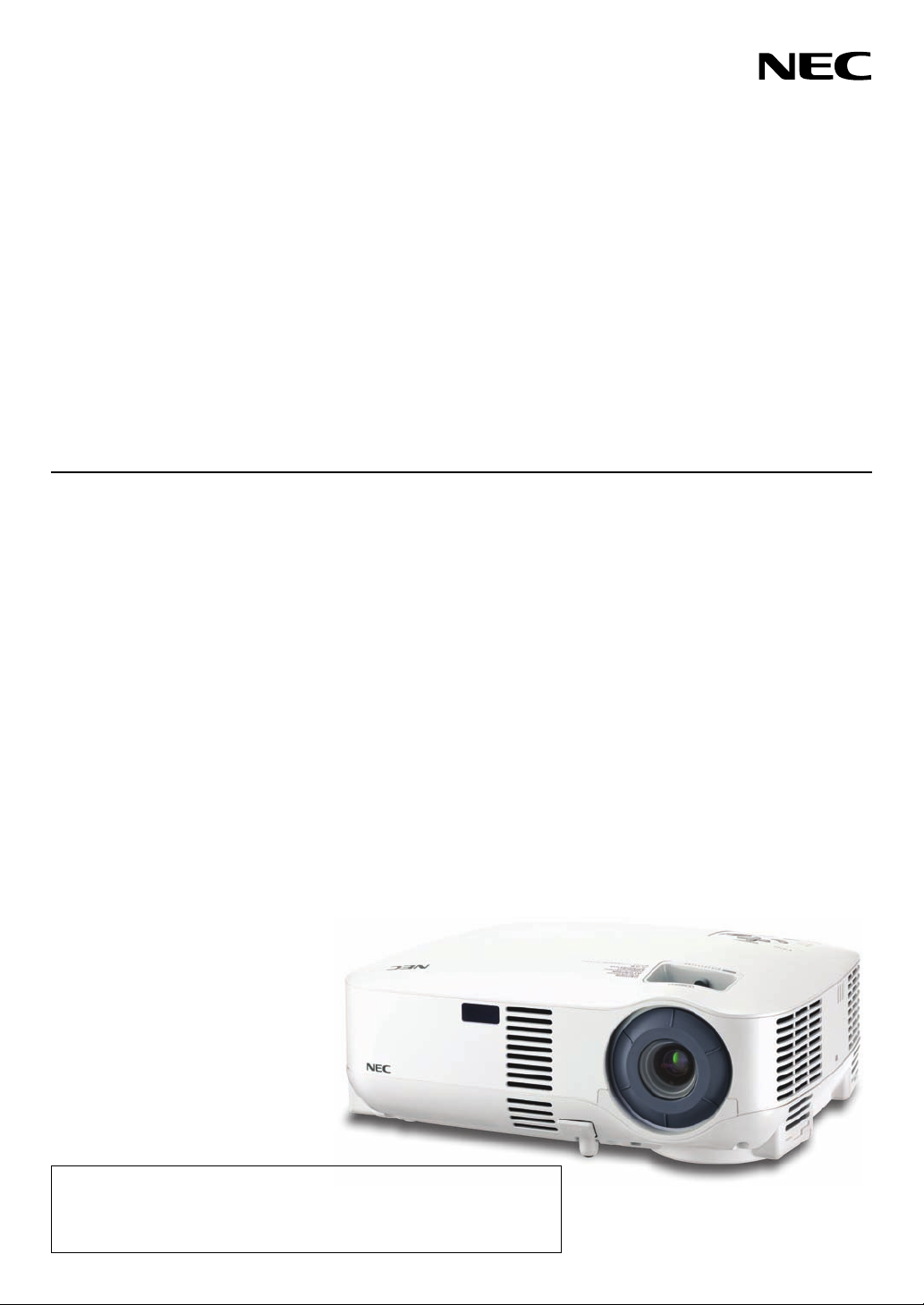
Bärbar projektor
VT700
Bruksanvisning
Projektorns modellnamn som visas på projektorns etikett är VT700
respektive VT700G.
Båda modellerna har genomgående namnet VT700 i bruksanvisningen
förutom på vissa sidor som gäller specifikation.
Page 2
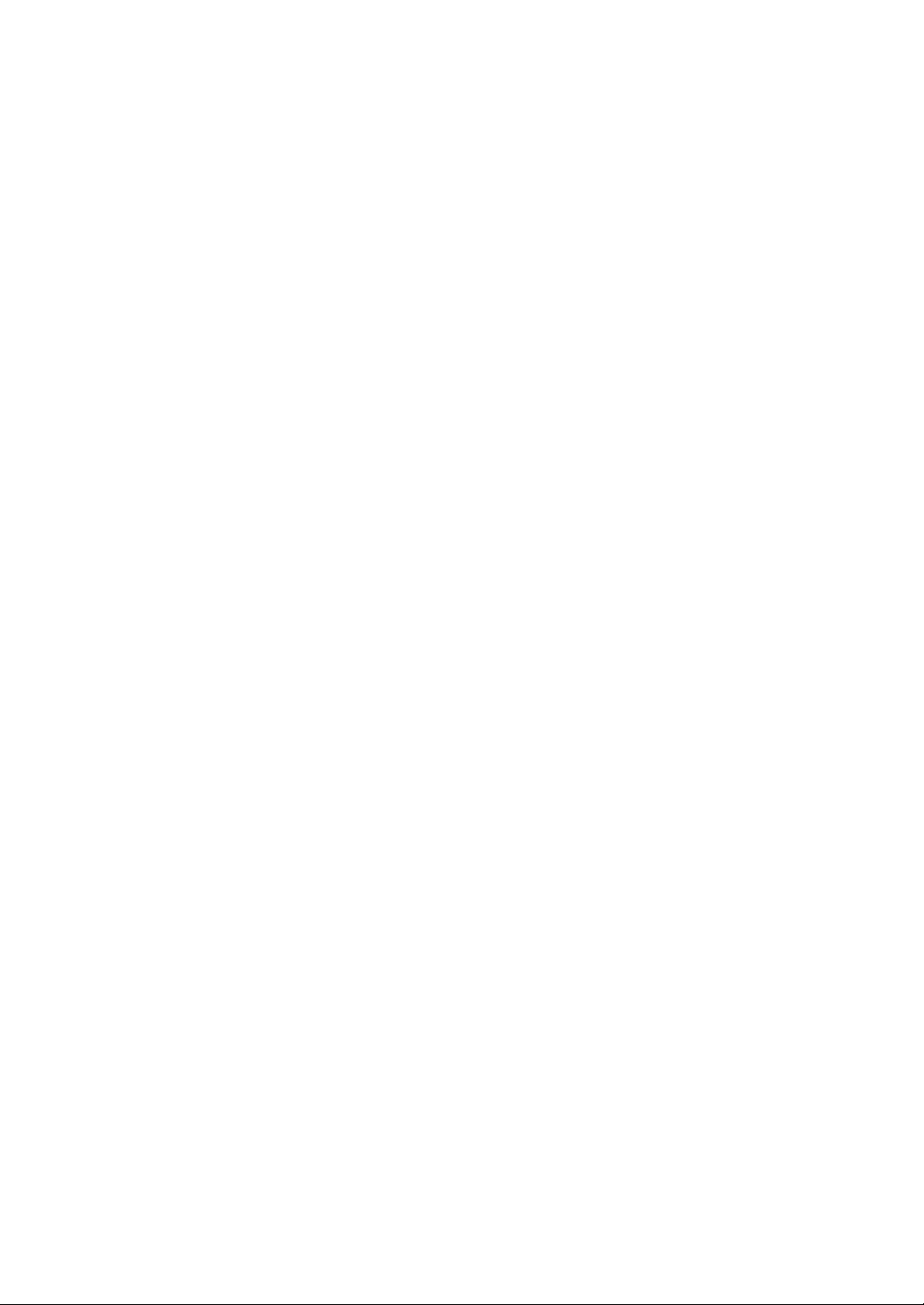
© NEC Display Solutions, Ltd. 2007
1:a utgåva, maj, 2007
• IBM är ett varumärke eller registrerat varumärke som tillhör International Business Machines Corporation.
• Macintosh, Mac OS X och PowerBook är varumärken som tillhör Apple Inc. och som registrerats i USA och andra
länder.
• Microsoft, Windows och PowerPoint är varumärken eller registrerade varumärken som tillhör Microsoft Corporation.
• VESA är ett registrerat varumärke som tillhör Video Electronics Standards Association.
• Övriga produkter och företagsnamn som nämns i denna bruksanvisning kan vara varumärken eller registrerade
varumärken som tillhör respektive ägare.
ANMÄRKNINGAR
(1) Innehållet i denna bruksanvisning får inte, helt eller delvis, tryckas om utan tillstånd.
(2) Innehållet i denna bruksanvisning kan ändras utan föregående meddelande.
(3) Bruksanvisningen har sammanställts med största möjliga noggrannhet. Om du dock skulle hitta uppgifter du ifrå-
gasätter, fel eller utelämnanden ska du kontakta oss.
(4) Oaktat punkt (3) ikläder sig NEC aldrig ansvar för ersättningsanspråk pga. utebliven vinst eller andra konsekven-
ser som beror av användning av projektorn.
Page 3
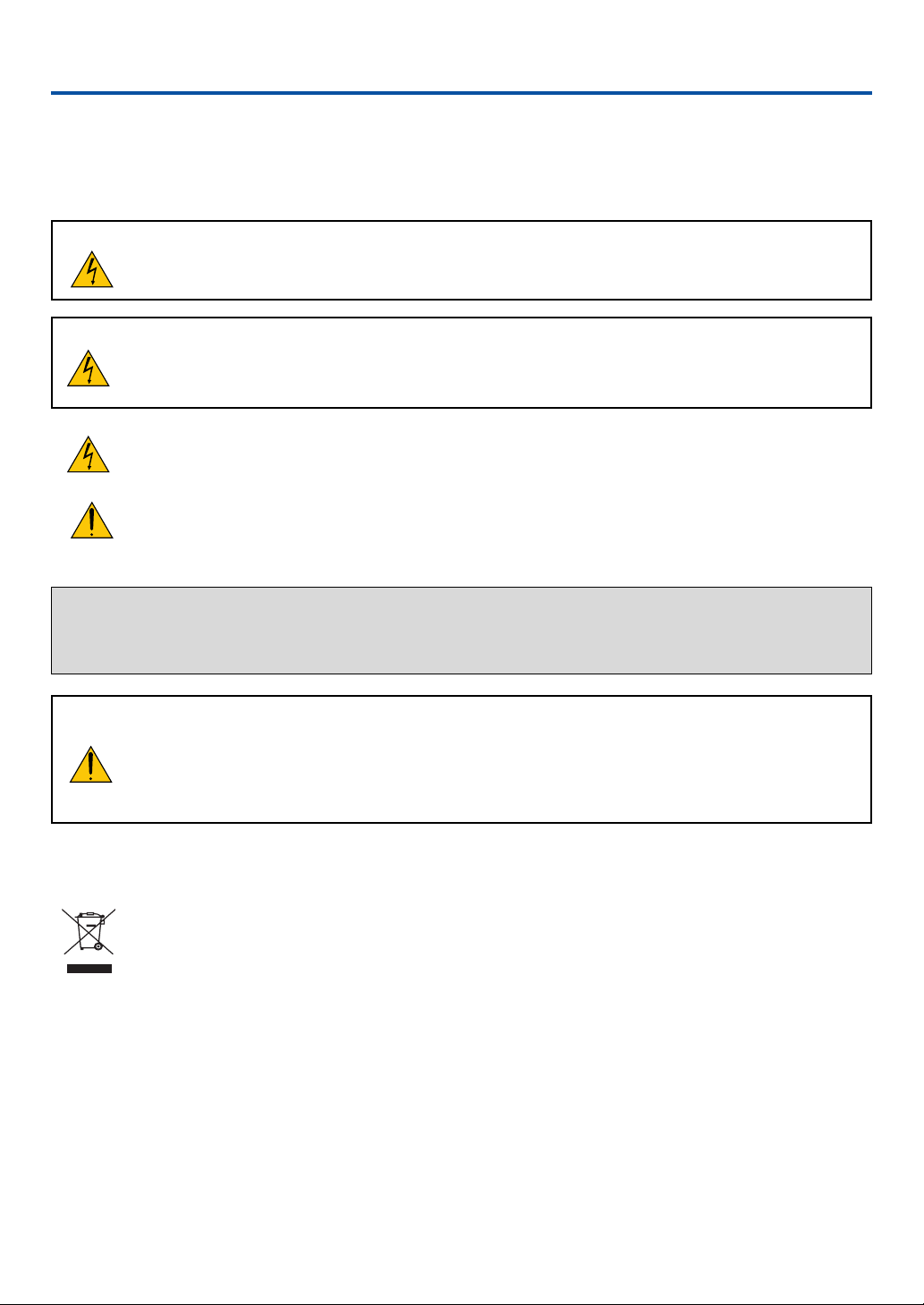
Viktig information
Säkerhetsföreskrifter
Försiktighetsmått
Läs denna bruksanvisning noggrant innan du börjar använda din NEC-projektor VT700, och förvara den nära till hands
för framtida bruk. Serienumret finns på undersidan av din projektor. Anteckna det här:
FÖRSIKTIGT
För att helt bryta strömförsörjningen till apparaten, skall stickproppen dras ur vägguttaget.
Vägguttaget ska finnas så nära apparaten som möjligt och måste vara lättåtkomligt.
FÖRSIKTIGT
RISK FÖR ELEKTRISK STÖT. ÖPPNA INTE KÅPAN.
DET FINNS HÖGSPÄNNINGSDELAR I APPARATEN.
ÖVERLÅT ALL SERVICE ÅT KVALIFICERAD SERVICEPERSONAL.
Denna symbol varnar för oisolerad spänning inuti apparaten, som kan vara tillräckligt stark för att ge en
elektrisk stöt. Det är därför farligt att röra delar inuti apparaten.
Denna symbol uppmärksammar användaren om viktig medföljande information om apparatens bruk och
underhåll.
Läs informationen noggrant för att undvika problem.
VARNING: FÖR ATT FÖRHINDRA BRAND ELLER ELEKTRISK STÖT, FÅR APPARATEN INTE UTSÄTTAS
FÖR REGN ELLER FUKT.
ANVÄND INTE STICKKONTAKTEN TILL DENNA ENHET TILLSAMMANS MED EN FÖRLÄNGNINGSKABEL
ELLER I ETT VÄGGUTTAG OM INTE BÅDA STIFTEN GÅR ATT STICKA I HELT OCH HÅLLET.
FÖRSIKTIGT
Undvik att visa stillbilder alltför länge.
Stillbilder kan brännas in i LCD-panelen, fast endast tillfälligt.
Fortsätt använda projektorn om detta inträffar. Den statiska stillbilden i bakgrunden försvinner så
småningom.
Kassering av den förbrukade produkten
EU-lagstiftningen i respektive medlemsstat föreskriver att förbrukad elektrisk och elektronisk utrustning
märkt med symbolen till vänster måste kasseras separat och inte får slängas tillsammans med vanligt
hushållsavfall. Detta inkluderar projektorer och deras elektriska tillbehör, inklusive lamporna. Vid kassering av denna typ av utrustning uppmanas du kontakta lokala myndigheter och/eller affären där produkten
har köpts.
Utrustning som inlämnas på särskilda återvinningsstationer tas om hand och återvinns på korrekt sätt.
Detta bidrar till att minska resursslöseri och skonar både miljö och hälsa mot miljöfarliga ämnen, som
exempelvis kvicksilvret i projiceringslampan.
Märkningen av elektrisk och elektronisk utrustning gäller endast de stater som är medlemmar i Europeiska unionen idag.
i
Page 4
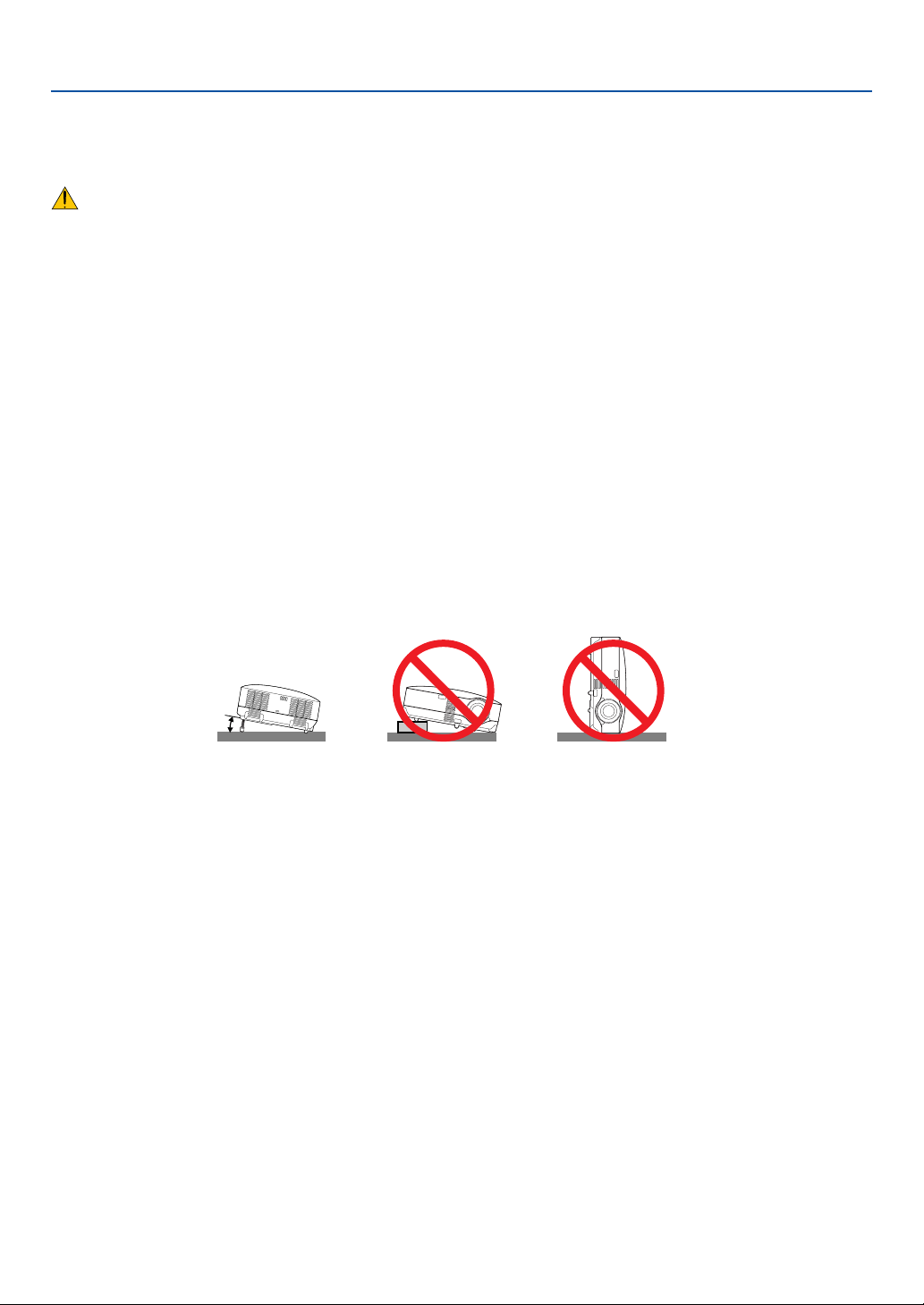
Viktig information
Viktiga säkerhetsinstruktioner
Säkerhetsinstruktionerna är till för att projektorn ska få en lång livslängd och för att förhindra brand och elskador.
Läs dem noga och följ varningstexterna.
Installation
• Placera inte projektorn på följande platser:
- på instabila vagnar, ställ eller bord.
- nära vatten, badkar eller i fuktiga rum.
-i direkt solljus, nära element eller värmealstrande apparater.
-i miljöer med mycket damm, rök eller ånga.
- på pappersark, tyg, filtar eller mattor.
•Vid takmontering:
- Försök inte installera projektorn på egen hand.
- För att försäkra sig om rätt funktion och minska risken för personskador ska projektorn installeras av en
kvalificerad tekniker .
-Taket måste dessutom vara tillräckligt starkt för att kunna hålla projektorn samtidigt som installationen
måste uppfylla lokala byggnadsbestämmelser.
- Kontakta din återförsäljare för närmare anvisningar.
Placera projektorn horisontalt
Projektorn får inte lutas mer än 10 grader och får inte installeras på ett annat sätt än på ett bord eller hängande i taket,
eftersom dess livslängd i annat fall avsevärt förkortas.
10°
ii
Page 5
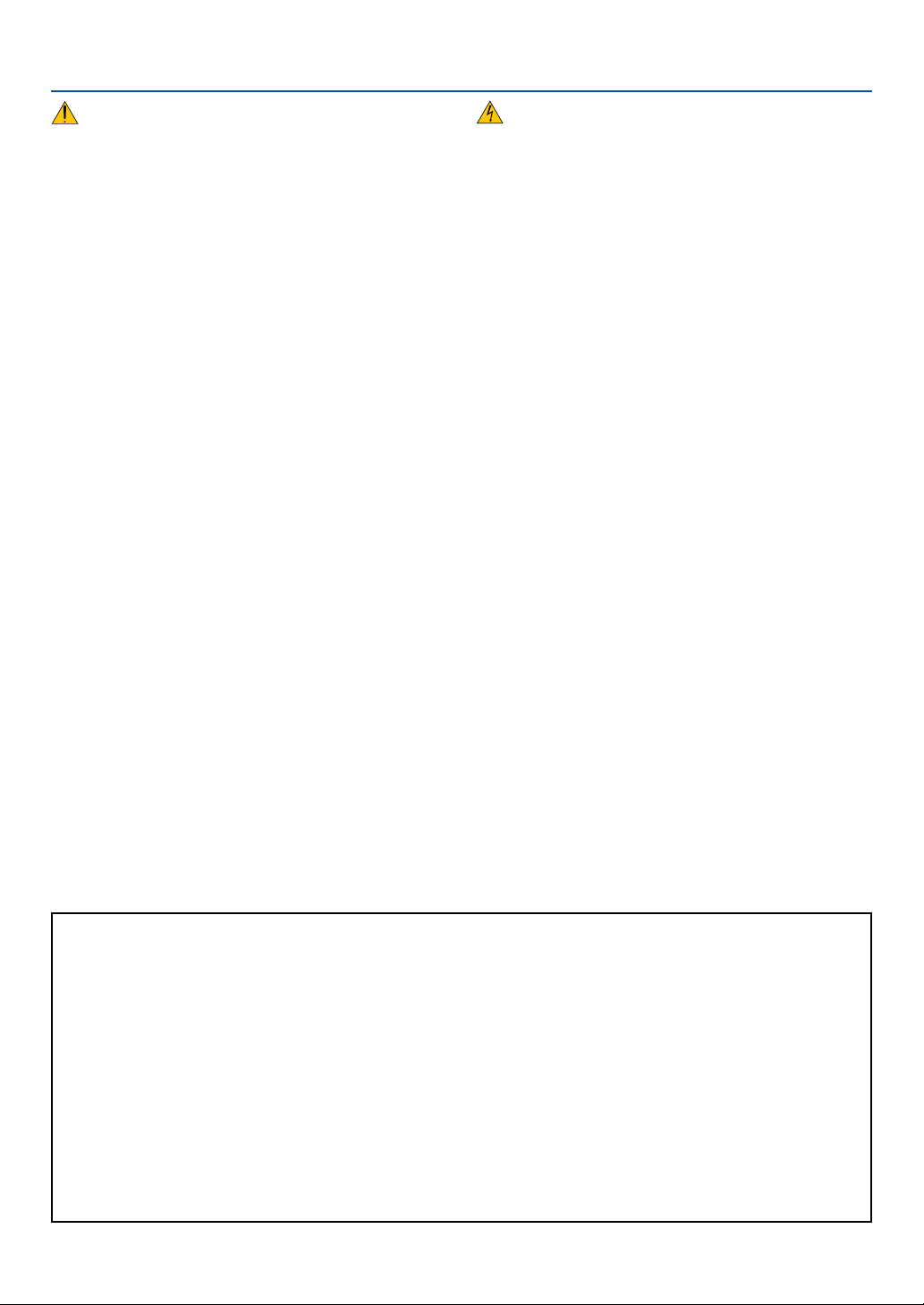
Viktig information
Försiktighetsmått mot brand och elstötar
• Se till att ventilationen är tillräcklig och att ventilationshålen inte är blockerade för att förhindra att värme genereras
i projektorn. Lämna minst 10 cm mellanrum mellan projektorn och omgivande väggar.
•Vidrör inte ventilationsutloppet framtill till vänster (sett framifrån) eftersom detta kan vara mycket varmt när
projektorn är igång och omedelbart efter att projektorn stängts av.
• Förhindra att främmande föremål såsom gem och pappersbitar hamnar i projektorn.
Försök inte att plocka ut föremål som kommer in i projektorn. Stick inte in metallföremål såsom ståltråd eller en
skruvmejsel i projektorn. Om något föremål hamnar i projektorn, koppla omedelbart bort den från elnätet och låt en
kvalificerad servicetekniker ta ut föremålet.
• Häll inga föremål på projektorn.
•Vidrör inte nätkontakten vid åskväder. Detta kan orsaka elektriska stötar eller brand.
• Projektorn är avsedd för en strömförsörjning på 100-240V AC 50/60 Hz. Kontrollera att den strömkälla som används
uppfyller dessa specifikationer innan du använder projektorn.
•Titta inte in i linsen när projektorn är på. Annars kan du få allvarliga ögonskador.
• Håll förstoringsglas och liknande borta från projektorljuset. Det ljus som projiceras från linsen är mycket starkt,
varför föremål som reflekterar ljuset kan orsaka oförutsedda händelser såsom brand eller ögonskador.
• Täck inte linsen med det medföljande linsskyddet eller liknande när projektorn är på. Annars kan det smälta och
eventuellt orsaka brännskador på händerna på grund av värmen som ljuset avger.
• Ha inte föremål som är värmekänsliga framför projektorns lins eller vid ventilationsutloppet.
Detta kan orsaka att föremålen smälter eller att du bränner händer och fingrar som resultat av värmen från ljusstrålen
eller värmeavledningen.
• Hantera nätkabeln varsamt. En skadad eller sliten nätkabel kan orsaka elstötar eller brand.
- Använd aldrig andra kablar än den som medföljer.
- Böj inte och dra aldrig i hårt i nätkabeln.
- Placera aldrig nätkabeln under projektorn eller något annat tungt föremål.
- Lägg aldrig mjuka material som t. ex. en filt över kabeln.
- Värm inte upp nätkabeln.
- Rör inte nätkabeln med våta händer.
• Stäng av projektorn, koppla loss nätkabeln och lämna in projektorn för service hos en kvalifi cerad reparator om
något av följande intraffar:
- Om nätkabeln eller nätkontakten är skadad eller sliten.
- Om vatten spillts i projektorn eller om denna utsatts för regn eller vatten.
- Om projektorn inte fungerar normalt trots att du följer anvisningarna i denna bruksanvisning.
- Om projektorn fallit eller kåpan skadats.
- Om projektorn uppvisar en klart förändrad prestanda som antyder att den behöver service.
• Dra ut nätkabeln och eventuella andra kablar innan du bär projektorn.
• Stäng av projektorn och dra ut nätkabeln innan du rengör kåpan eller byter lampan.
• Stäng av projektorn och koppla loss nätkabeln om projektorn inte ska anvandas under längre tid.
FÖRSIKTIGT
• Använd inte justerfoten för något annat ändamål än den är avsedd. Projektorn kan ta skada om du lyfter den
eller hänger upp den på väggen i foten.
• Sänd aldrig projektorn i den mjuka väskan med paketpost eller lastfrakt. Annars kan projektorn skadas.
• När du bär projektorn i bärhandtaget måste du se till att de två skruvarna som fäster handtaget i
projektorkåpan är ordentligt fastskruvade. Om de två skruvarna inte sitter fast ordentligt kan projektorn falla
ned och orsaka skador.
• Välj fläktläget [Hög] om du kommer att använda projektorn flera dagar i följd. (I menyn väljer du [Inställning]
→ [Alternativ] → [Fläktläge] → [Hög].)
• När projektorn är på ska du inte stänga av strömmen genom att trycka på huvudströmbrytaren eller dra ur
nätkabeln.
• Stäng inte av strömmen inom 60 sekunder efter det att lampan slagits på och medan POWER-indikatorn blinkar
grön. Om du gör det kan lampan gå sönder i förtid.
iii
Page 6
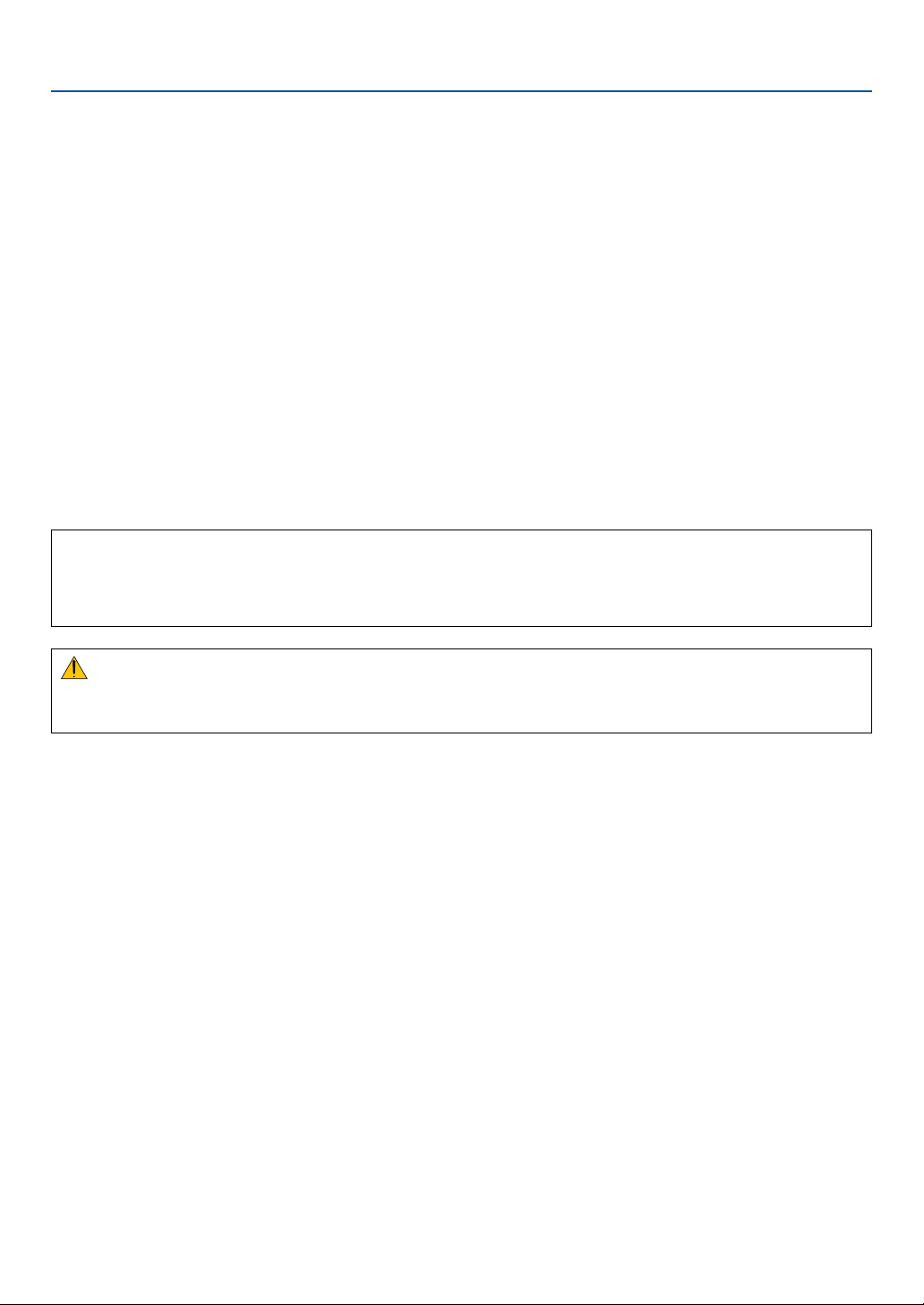
Viktig information
Försiktighetsmátt när du använder fjärrkontrollen
• Handskas försiktigt med fjärrkontrollen.
•Torka genast av fjärrkontrollen om den blir våt.
• Undvik överdriven värme eller fukt.
• Du får aldrig värma upp, demontera eller kasta batterierna i öppen eld.
•Ta ur batterierna om du inte räknar med att använda fjärrkontrollen under en längre tid.
•Var noga med att vända + och - på batterierna rätt.
• Blanda inte nya och gamla batterier, eller olika typer av batterier.
• Förbrukade batterier skall katas enligt lokala bestämmelser.
Byta lampa
• För att byta lampan följer du anvisningarna på sid 50.
• Byt lampan när meddelandet [Lampan har uppnått rekommenderad livslängd, Vänligen ersätt denna
med en ny.] visas.Om du fortsätter att använda lampan efter att den har nått slutet av sin förväntade
livslängd kan den explodera så att lamphuset blir fullt av glassplitter. Rör inte splittret.
Om detta inträffar ska du kontakta din återförsäljare för lampbyte.
Lampkarakteristika
Projektorn använder en högtrycks kvicksilverlampa som ljuskälla.
Lampan kännetecknas av att ljusstyrkan gradvis avtar allteftersom lampan föråldras. Upprepad tändning/släckning
av lampan kan också göra att ljusstyrkan minskar.
FÖRSIKTIGT:
Vid demontering av lampan i takmonterade projektorer ska du se till att det inte finns några personer under projektorn.
Om lampan har brustit finns det risk att glassplitter kan falla ned från projektorn.
Om läget Hög höjd över havet
• Ställ in [Fläktläge] till [Hög höjd över havet] när projektorn används vid höjder över havet cirka 1600 meter/5500
fot eller högre.
Att använda projektorn vid höjder över havet cirka 1600 meter/5500 fot utan att ställa in [Hög höjd över havet]
kan orsaka överhettning och att projektorn stängs av. Vänta några minuter om detta inträffar och sätt sedan på
projektorn.
• Att använda projektorn vid höjder över havet lägre än cirka 1600 meter/5500 fot och ställa in [Hög höjd över
havet] kan göra så att lampan kyls för mycket, vilket orsakar att bilden flimrar. Skifta från [Fläktläge] till [Auto].
• Att använda projektorn vid höjder över havet cirka 1600 meter/5500 fot eller högre kan förkorta livslängden på
optiska komponenter som t.ex. lampan.
iv
Page 7
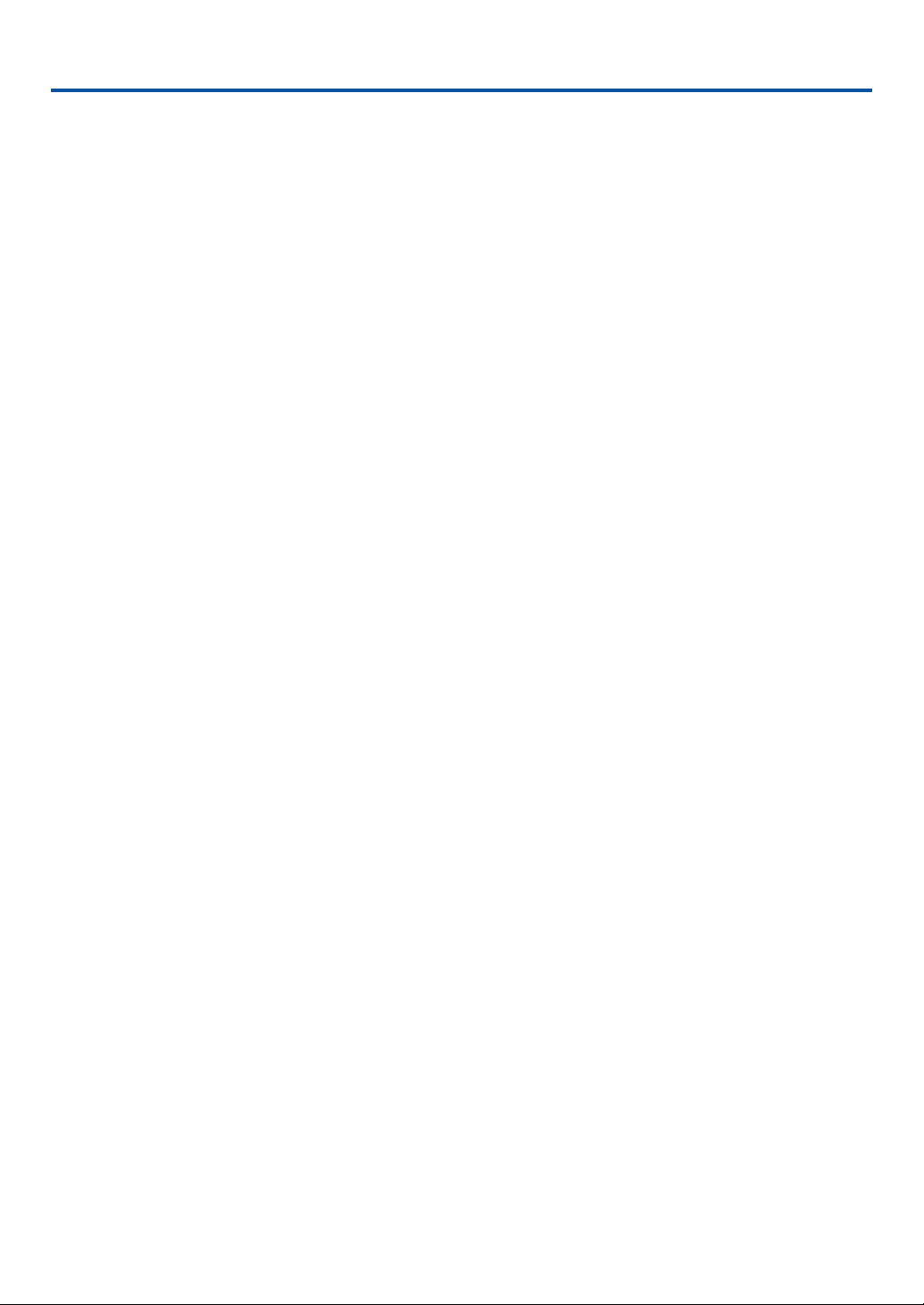
Innehållsförteckning
Viktig information ------------------------------------------------------------------ i
1. Inledning --------------------------------------------------------------------------- 1
Vad finns i förpackningen? ----------------------------------------------------------------------- 1
Introduktion till projektorn------------------------------------------------------------------------- 2
Namn på projektorns delar ----------------------------------------------------------------------- 3
Fästa det medföljande bärhandtaget ------------------------------------------------------- 4
Ovansida ------------------------------------------------------------------------------------------ 5
Funktioner på anslutningspanelen ---------------------------------------------------------- 6
Namn på fjärrkontrollens delar ------------------------------------------------------------------ 7
Iläggning av batterier --------------------------------------------------------------------------- 8
Försiktighetsmått när du använder fjärrkontrollen--------------------------------------- 8
Den trådlösa fjärrkontrollens räckvidd------------------------------------------------------ 8
2. Installation och anslutningar ------------------------------------------- 9
Placering av projektorn och duken ------------------------------------------------------------- 9
Välja en plats ------------------------------------------------------------------------------------- 9
Projiceringsavstånd och dukstorlek ------------------------------------------------------- 10
Göra anslutningar --------------------------------------------------------------------------------- 11
Aktivera datorns externdisplay --------------------------------------------------------------11
Anslutning till din PC eller Macintosh-dator ---------------------------------------------- 11
Ansluta en extern skärm --------------------------------------------------------------------- 14
Ansluta din DVD-spelare med komponentutgång ------------------------------------- 15
Ansluta din videobandspelare eller laser disc-spelare ------------------------------- 16
Ansluta den medföljande nätkabeln ------------------------------------------------------ 17
3. Projicera en bild (Enkel användning) ----------------------------- 18
Sätta på projektorn ------------------------------------------------------------------------------- 18
Anmärkning angående startskärmen (Huvudskärm för val av språk) ------------ 19
Välja källa (Source) ------------------------------------------------------------------------------ 20
Justera bildstorlek och position --------------------------------------------------------------- 21
Keystonekorrigering ----------------------------------------------------------------------------- 23
Automatisk optimering av RGB-bild---------------------------------------------------------- 25
Höja eller sänka ljudstyrkan ------------------------------------------------------------------- 25
Stänga av projektorn ---------------------------------------------------------------------------- 26
Efter användning --------------------------------------------------------------------------------- 27
v
Page 8
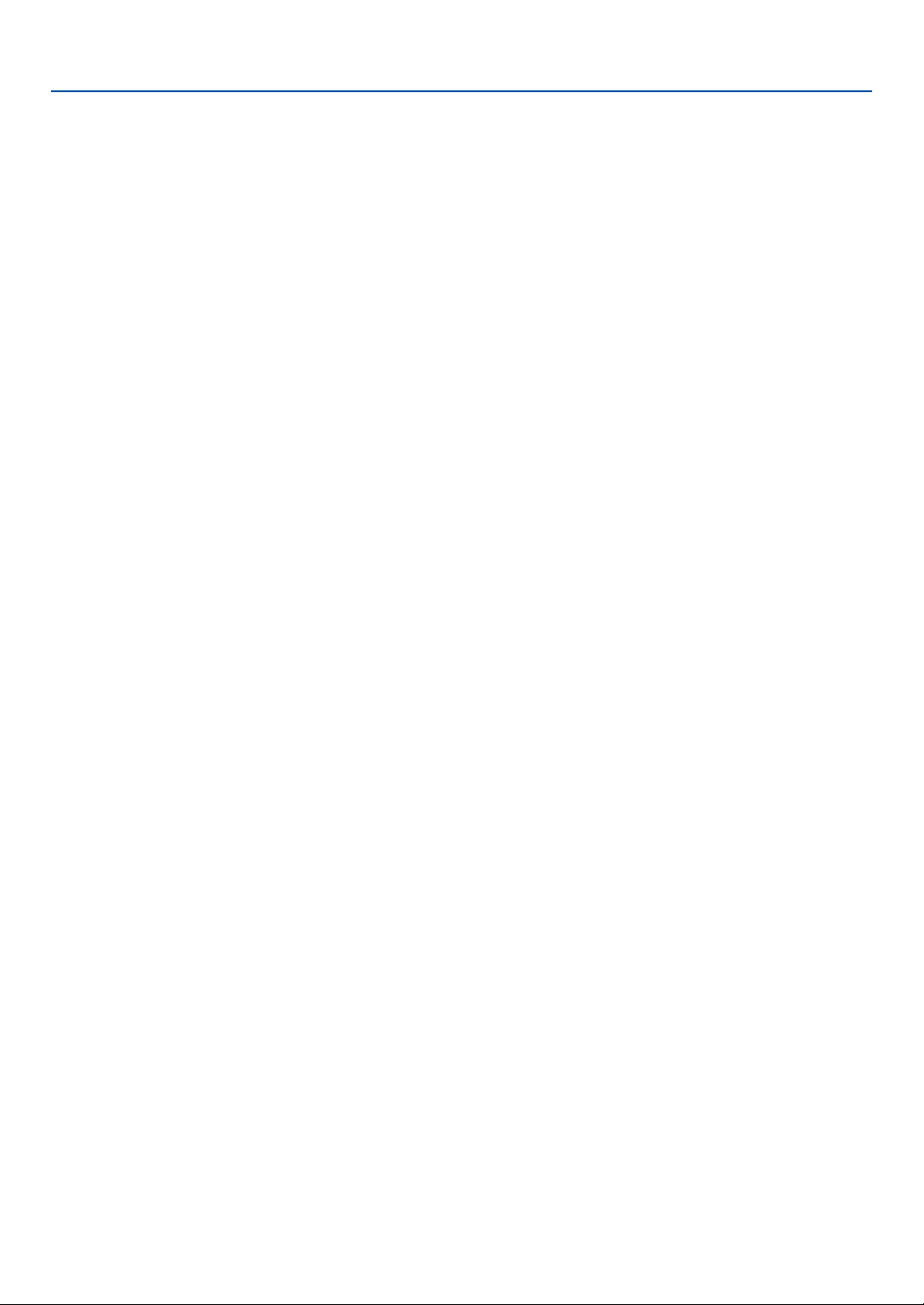
Innehållsförteckning
4. Behändiga funktioner ----------------------------------------------------- 28
Stänga av ljud och bild -------------------------------------------------------------------------- 28
Frysa en bild --------------------------------------------------------------------------------------- 28
Förstora en bild ----------------------------------------------------------------------------------- 28
Ändra lampläget ---------------------------------------------------------------------------------- 29
Förhindra att obehöriga använder projektorn --------------------------------------------- 29
Använda den separat sålda fjärrmusmottagaren (NP01MR)-------------------------- 32
5. Använda skärmmenyn ---------------------------------------------------- 34
Använda menyerna ------------------------------------------------------------------------------ 34
Menykomponenter ------------------------------------------------------------------------------- 36
Förteckning över menypunkter---------------------------------------------------------------- 37
Menybeskrivningar & -funktioner [Bildjustering] ------------------------------------------ 39
Menybeskrivningar & -funktioner [Bildalternativ] ----------------------------------------- 40
Menybeskrivningar & -funktioner [Inställning] --------------------------------------------- 42
Menybeskrivningar & -funktioner [Information]-------------------------------------------- 46
Menybeskrivningar & -funktioner [Återställ] ------------------------------------------------ 47
6. Underhåll ------------------------------------------------------------------------ 48
Rengöra eller byta filtret ------------------------------------------------------------------------ 48
Rengöra kåpan och linsen --------------------------------------------------------------------- 49
Byta lampa ----------------------------------------------------------------------------------------- 50
7. Appendix ------------------------------------------------------------------------- 53
Felsökning------------------------------------------------------------------------------------------ 53
Specifikationer ------------------------------------------------------------------------------------ 56
Kåpans mått --------------------------------------------------------------------------------------- 58
Stiftkonfiguration i D-Sub-kontakten (COMPUTER-ingång) --------------------------- 59
Förteckning över kompatibla insignaler ----------------------------------------------------- 60
PC-kommandon och kabelanslutning ------------------------------------------------------- 61
Kontrollista vid felsökning ---------------------------------------------------------------------- 62
TravelCare Guide--------------------------------------------------------------------------------- 64
vi
Page 9
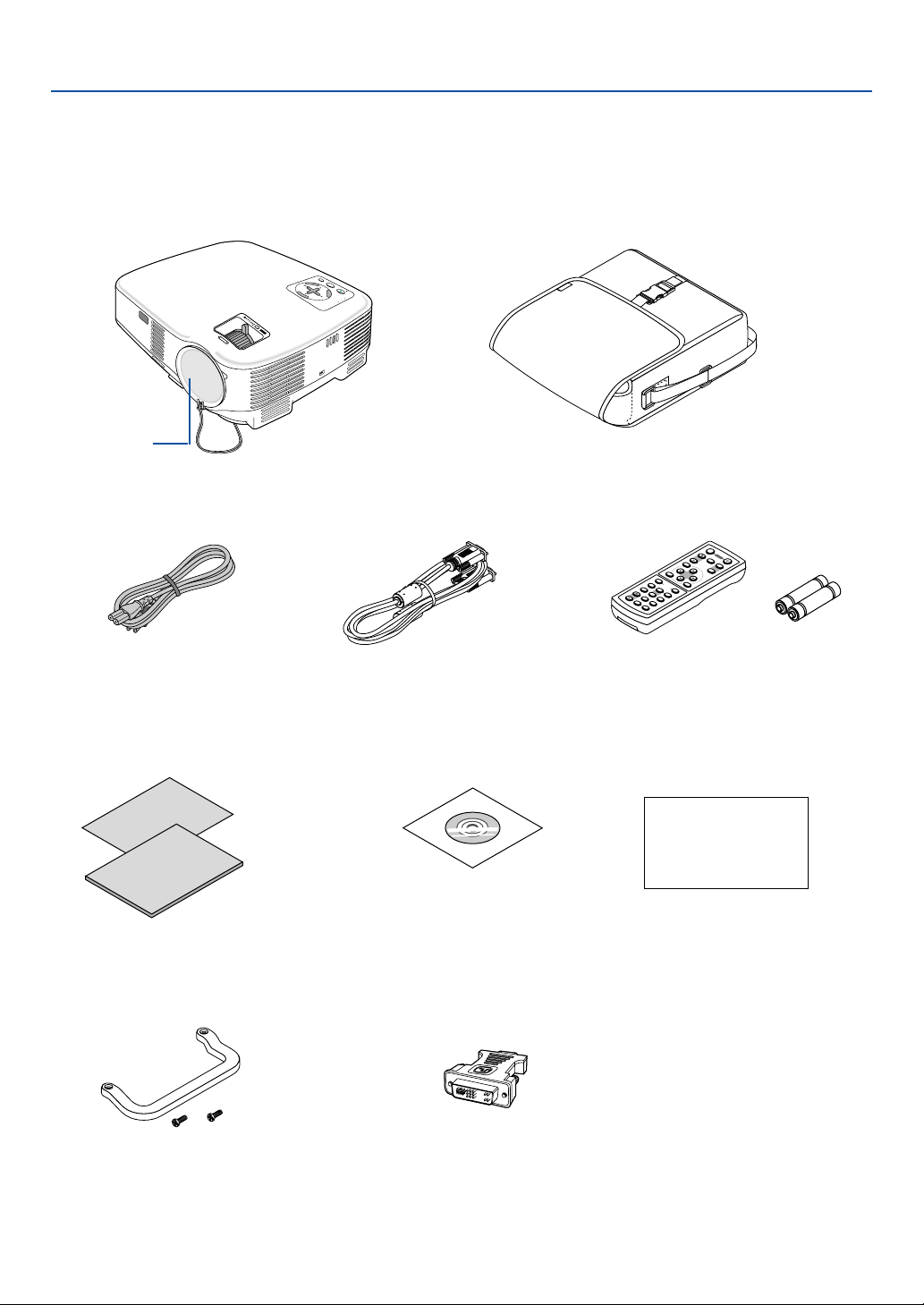
1. Inledning
Vad finns i förpackningen?
Kontrollera att förpackningen innehåller alla delar enligt förteckningen. Kontakta din återförsäljare om det saknas
några delar.
Spara originalförpackningen och allt emballagematerial om du någon gång skulle behöva skicka iväg din projektor.
Projektor
.
J
D
A
O
T
U
A
E
C
R
T
I
U
X
E
O
S
Y
B
D
N
A
T
S
/
T
N
C
O
LE
SE
R
E
T
N
ENU
E
M
R
E
W
O
S
P
U
T
A
T
S
P
M
A
L
ZOOM
CUS
FO
Linsskydd
(24FT9641)
Nätkabel
(USA: 7N080220)
(EU: 7N080015)
Guide för snabbinstallation
Viktig information
VGA-signalkabel
(7N520052)
CD-ROM
Bruksanvisning
Mjuk bärväska
(24BS7582)
V
O
L
U
M
P
IC
T
U
Fjärrkontroll
(7N900731)
O
F
F
M
A
G
N
I
P
F
O
Y
W
P
E
IC
R
O
M
N
U
T
E
M
P
E
A
N
G
U
E
U
P
D
O
W
N
ENTER
L
C
L
IC
K
V
ID
E
X
E
IT
O
M
O
U
S
C
-V
S
O
E
R-CLICK
ID
M
P
E
U
O
T
1
E
R
A
U
T
O
E
A
2
D
J
.
L
A
A
S
M
P
P
E
M
C
O
T
D
E
H
E
R
L
E
P
F
R
E
E
Z
E
Batterier (AAA2)
Endast för Nordamerika
Registreringskort
Begränsad garanti
Endast för Europa
Garantipolicy
Bärhandtag (24FT9651)
Skruv (M42: 24V00411)
DVI-till-VGA-adapter (7N960232)
1
Page 10
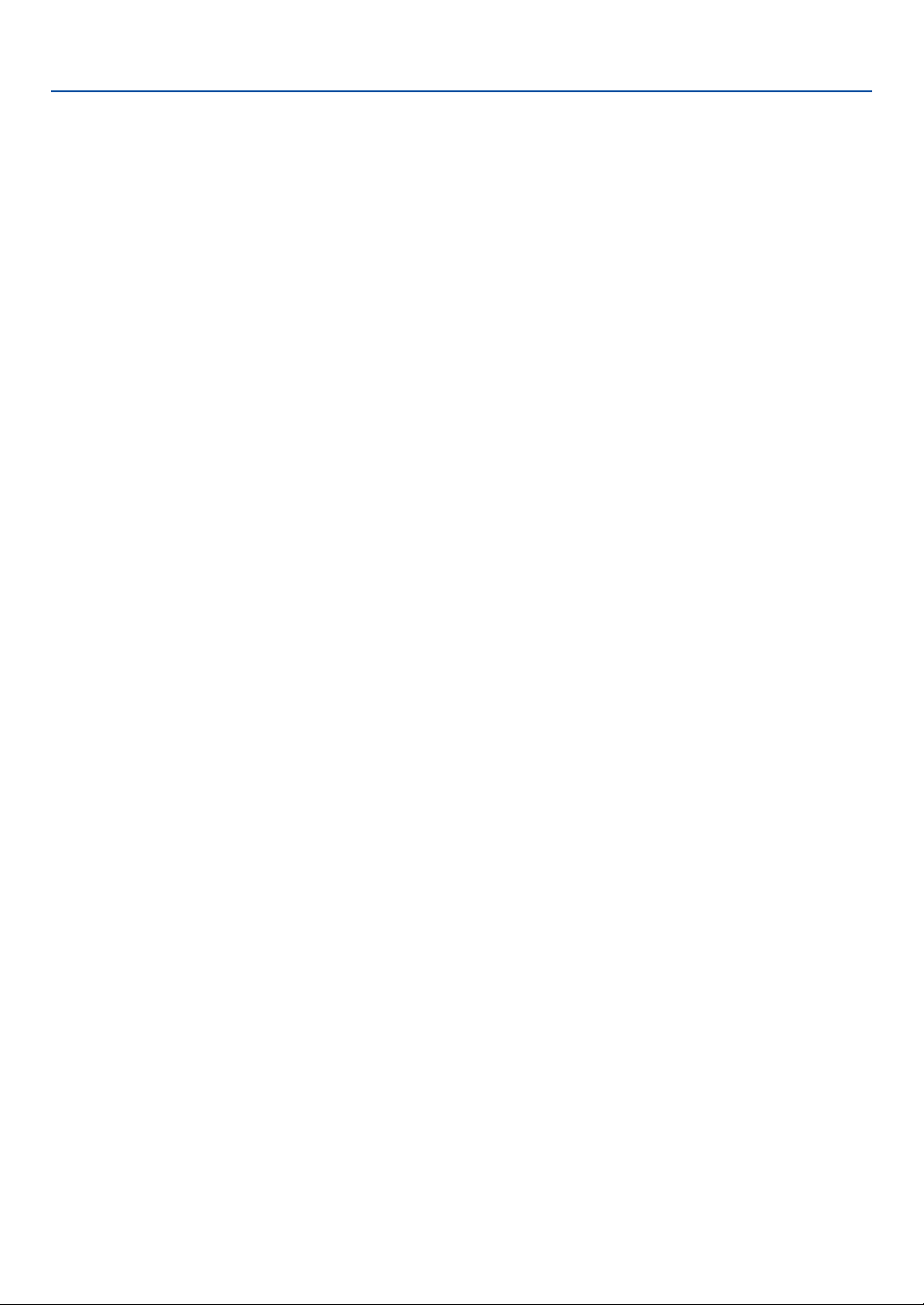
1. Inledning
Introduktion till projektorn
I detta avsnitt lär du känna din nya projektor och får en beskrivning av dess funktioner och kontroller.
Vi gratulerar till ditt köp av projektorn
Denna projektor är en av de absolut bästa på marknaden idag. Med den kan du projicera mycket klara bilder på upp
till 300 tum (mätt diagonalt) från din PC- eller Macintosh-dator (stationär eller bärbar), din videobandspelare, DVDspelare, dokumentkamera eller laser disc-spelare.
Du kan ställa projektorn på bordet eller på en vagn, du kan använda den för projicering bakifrån en duk eller
montera den permanent i taket*1. Fjärrkontrollen kan användas trådlöst.
1
*
Försök inte att själv montera projektorn i taket.
För att projektorn ska fungera på rätt sätt och för att minska risken för personskador, ska projektorn
installeras av en erfaren tekniker.
Taket måste dessutom vara tillräckligt starkt för att kunna hålla projektorn samtidigt som installationen
måste uppfylla lokala byggnadsbestämmelser. Kontakta din återförsäljare för närmare information.
Egenskaper du kommer att gilla:
• Automatisk vertikal keystonekorrigering upp till +/– 30 grader
• Inbyggd funktion för korrigering av bakgrundsfärg som gör att färgerna anpassas när du projicerar på dukar
som inte är vita
• Snabbstart och snabbavkylning
Projektorn är klar för att visa PC- och videobilden endast åtta sekunder efter det att strömmen slagits till.
När du är klar stannar fläkten inom 30 sekunder när strömmen stängs av, vilket betyder att du snabbt kan packa
ned projektorn efter en avslutad konferens eller klass.)
Det går också att stänga av huvudströmmen till projektorn genom att trycka på huvudströmbrytaren eller dra ut
nätkabeln ur vägguttaget, även under avkylningsperioden efter att man stängt av projektorn.
• DVI-ingång (29-polig DVI-I) med HDCP stöds
• HDTV- (1080i, 720p) och SDTV-kompatibel (576p, 480p)
• Färghanteringssystem
• Objektiv med kort fokallängd
• Klarar visning med bred- och fullskärmsförhållanden – 16:9 och 4:3
• Integrerad ljudlösning med inbyggd högtalare
• Hög upplösning - upp till UXGA-kompatibel, äkta upplösning XGA.
• Flera videolägen (beroende på din källa)
• Säkerhetsfunktion för bättre skydd
Säkerhetsfunktionen förhindrar att obehöriga använder projektorn.
•Via kontrollporten kan du styra projektorn med en PC eller annat kontrollsystem.
• Enkel installation och användning
• Den moderna kåpdesignen är lätt, kompakt och passar i alla kontor och mötesrum.
• Du kan använda den medföljande trådlösa fjärrkontrollen och den separat sålda fjärrmusmottagaren för att
använda din datormus från andra sidan av rummet. Den separat sålda fjärrmusmottagaren (NP01MR) stödjer
nästan alla datorer med USB-anslutning.
Om denna bruksanvisning
Det snabbaste sättet att komma igång är att ta tillräckligt med tid på dig, så att allt blir rätt från början. Lägg ner
några minuter på att läsa igenom bruksanvisningen nu. Detta kan spara dig tid senare. Varje avsnitt i bruksanvisningen
inleds med en översikt. Hoppa över avsnitt som inte gäller dig.
2
Page 11
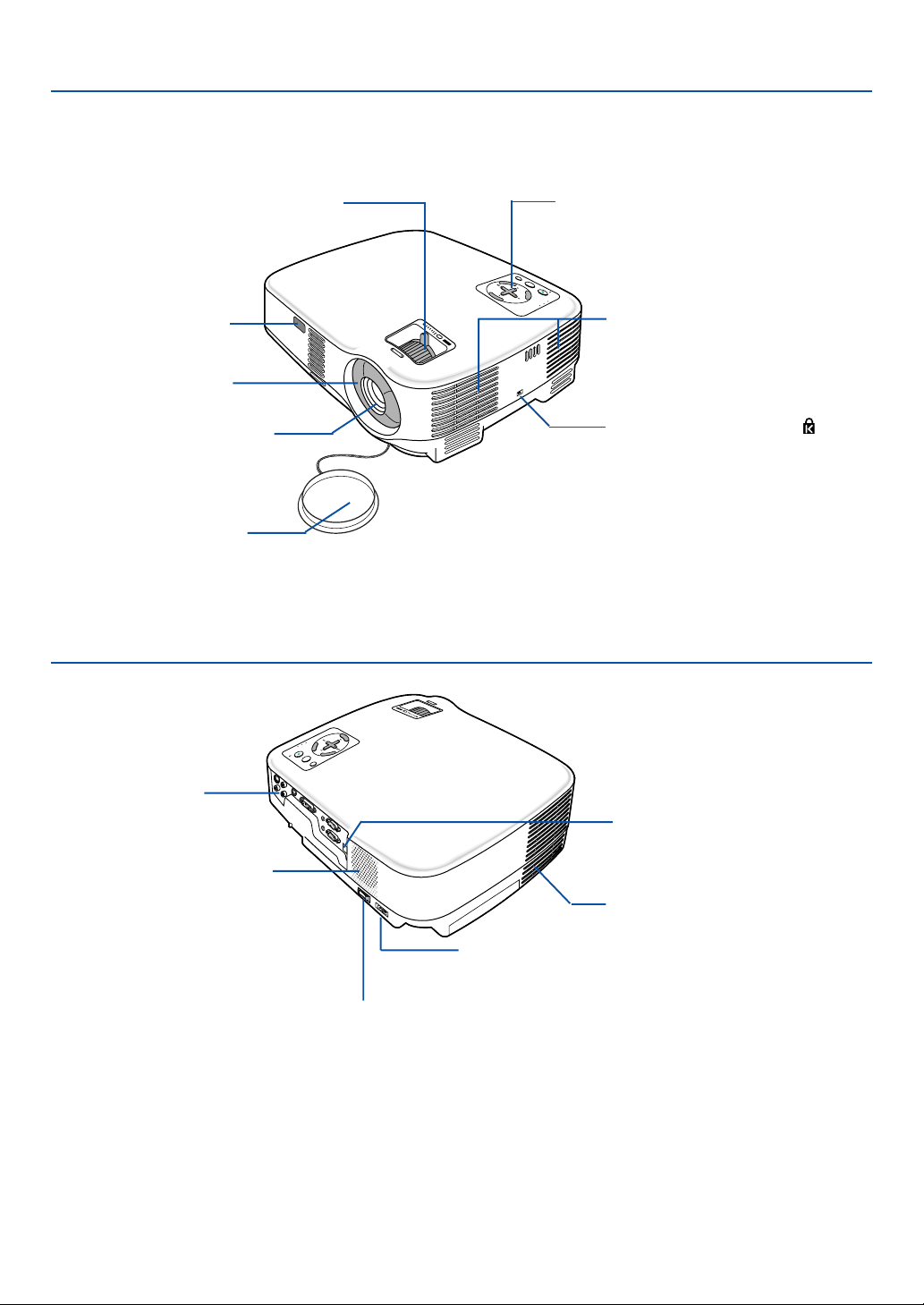
Namn på projektorns delar
Fram/Ovansida
1. Inledning
Kontroller
(→ sid 5)
.
J
D
A
O
T
U
A
E
C
R
U
EXI
O
S
ND BY
T
C
ON/STA
LE
E
S
NTER
E
R
E
W
O
S
P
U
T
A
T
S
P
M
A
L
Ventilation (intag) / Filterkåpa
(→ sid 48)
Två filter
Fjärrkontrollsensor
(→ sid 8)
Zoomspak
(→ sid 22)
T
U
N
E
M
OM
O
Z
CUS
FO
Fokusring
(→ sid 22)
Lins
Inbyggd säkerhetsfästpunkt ( )*
Linsskydd
* Säkerhetsfästpunkten stödjer MicroSaver® säkerhetssystem. MicroSaver® är ett registrerat varumärke som
tillhör Kensington Microware Inc. Logotypen är mönsterskyddad och ägs av Kensington Microware Inc.
Baksida
FOCUS
Z
O
O
M
MENU
SELECT
LAMP
E
N
STATUS
T
E
POWER
R
T
I
X
E
ON/STAND BY
SOURCE
AUTO AD
J.
Anslutningspanel
(→ sid 6)
Fjärrkontrollsensor
(→ sid 8)
Monohögtalare
(5W)
Ventilation (utlopp)
Här strömmar varmluften ut.
Nätanslutning
Anslut den medföljande nätkabelns tvåstiftskontakt här, och
anslut den andra änden till ett vägguttag. (→ sid 17)
Huvudströmbrytare
När du ansluter den medföljande nätkabeln till ett aktivt
vägguttag och sätter på huvudströmmen, ändras POWERindikatorns färg till orange och projektorn ställs i standby-läge.
(→ sid 18,26)
3
Page 12
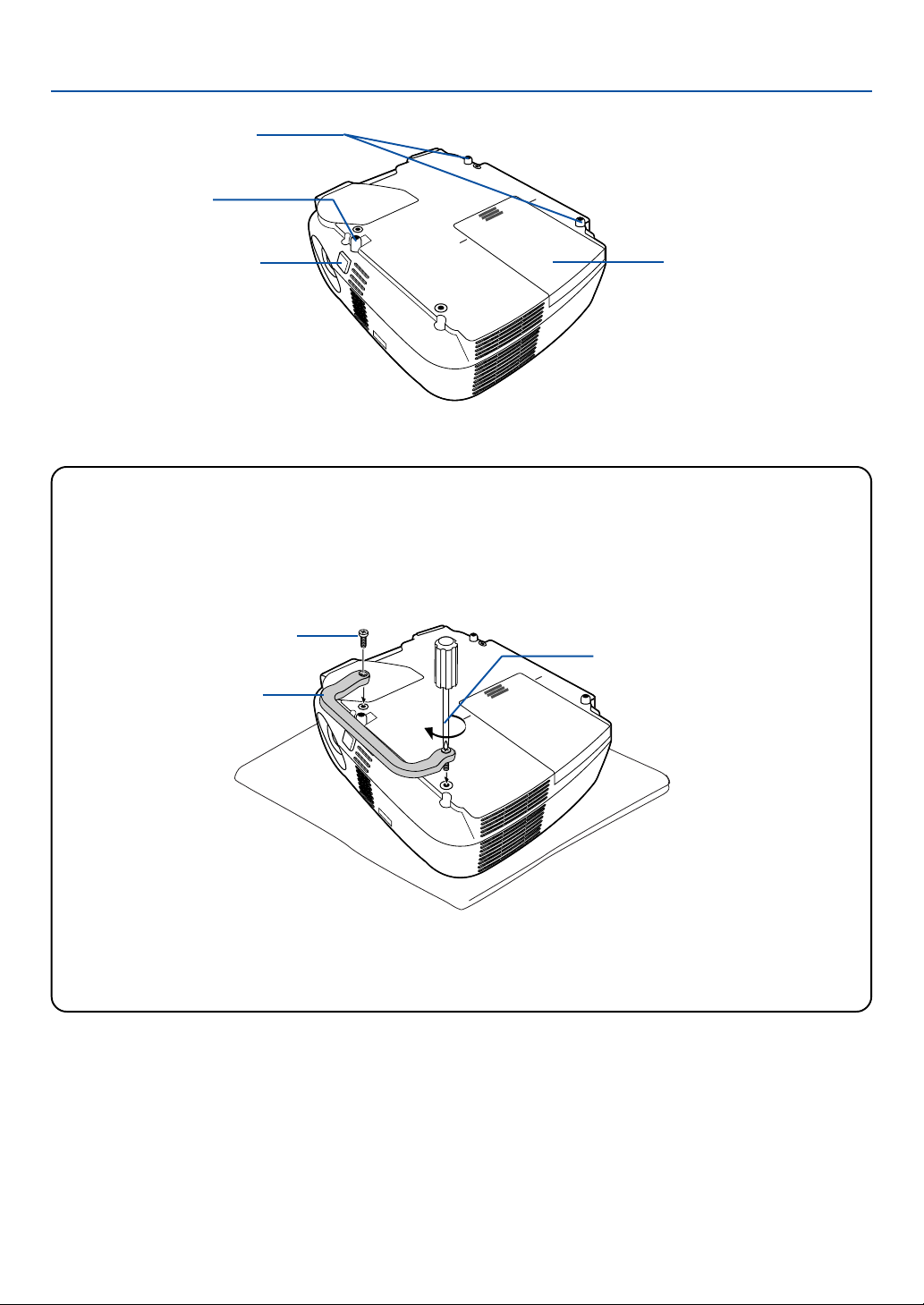
Undersida
Bakre fot (Vänster/Höger)
(→ sid 21)
Justerfot
(→ sid 21)
1. Inledning
Justerfotens spak
(→ sid 21)
Lampkåpa
(→ sid 50)
Fästa det medföljande bärhandtaget
Du kan bära projektorn i det medföljande bärhandtaget genom att fästa det på projektorn.
För att fästa det medföljande bärhandtaget använder du en Phillips-skruvmejsel och de medföljande två
skruvarna.
Placera ett mjukt tyg på arbetsytan innan du vänder på projektorn för att förhindra att ytan repas. Se till att
bärhandtaget är fäst i rätt riktning enligt nedan.
Skruv
Philips-skruvmejsel
(medföljer ej)
Bärhandtag
FÖRSIKTIGT
När du bär projektorn i bärhandtaget måste du se till att de två skruvarna som fäster handtaget i projektorkåpan
sitter fast ordentligt.
4
Page 13
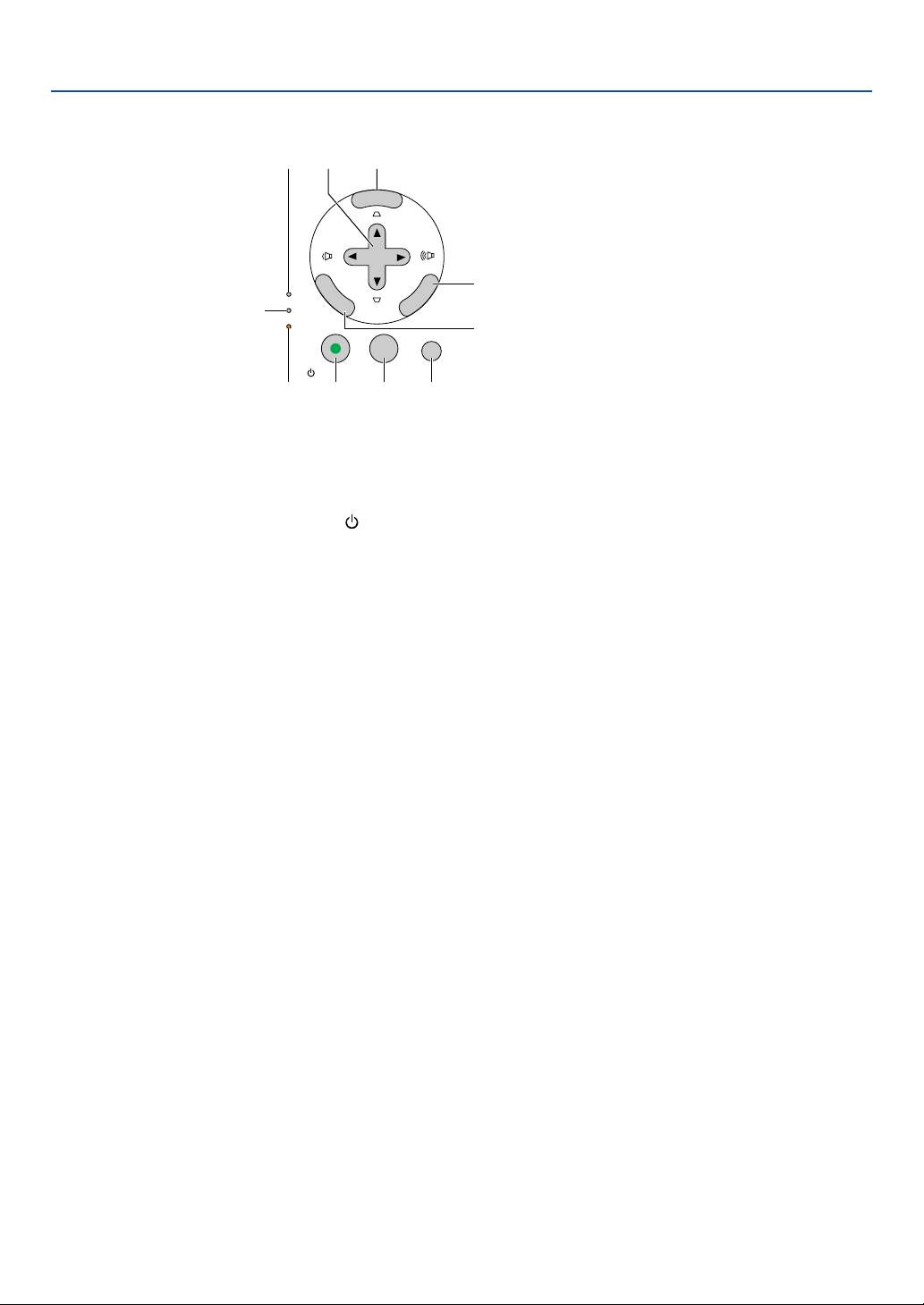
Ovansida
1. Inledning
ENTER
ON/STAND BY
4
78
MENU
SELECT
5 6
1
LAMP
STATUS
2
POWER
3
1. LAMP-indikator (→ sid 50,53)
2. STATUS-indikator (→ sid 53)
3. POWER-indikator (→ sid 18,26,53)
4. POWER-tangent (ON / STAND BY) (
)
(→ sid 18,26)
5. SOURCE-tangent (→ sid 20)
6. AUTO ADJ.-tangent (→ sid 25)
7. MENU-tangent (→ sid 34)
8. SELECT 왖왔왗왘 / Ljudstyrketangenter 왗왘 /
Keystonetangenter 왖왔 (→ sid 23,25)
9. ENTER-tangent
10. EXIT-tangent
EXIT
AUTO ADJ.SOURCE
10
9
5
Page 14
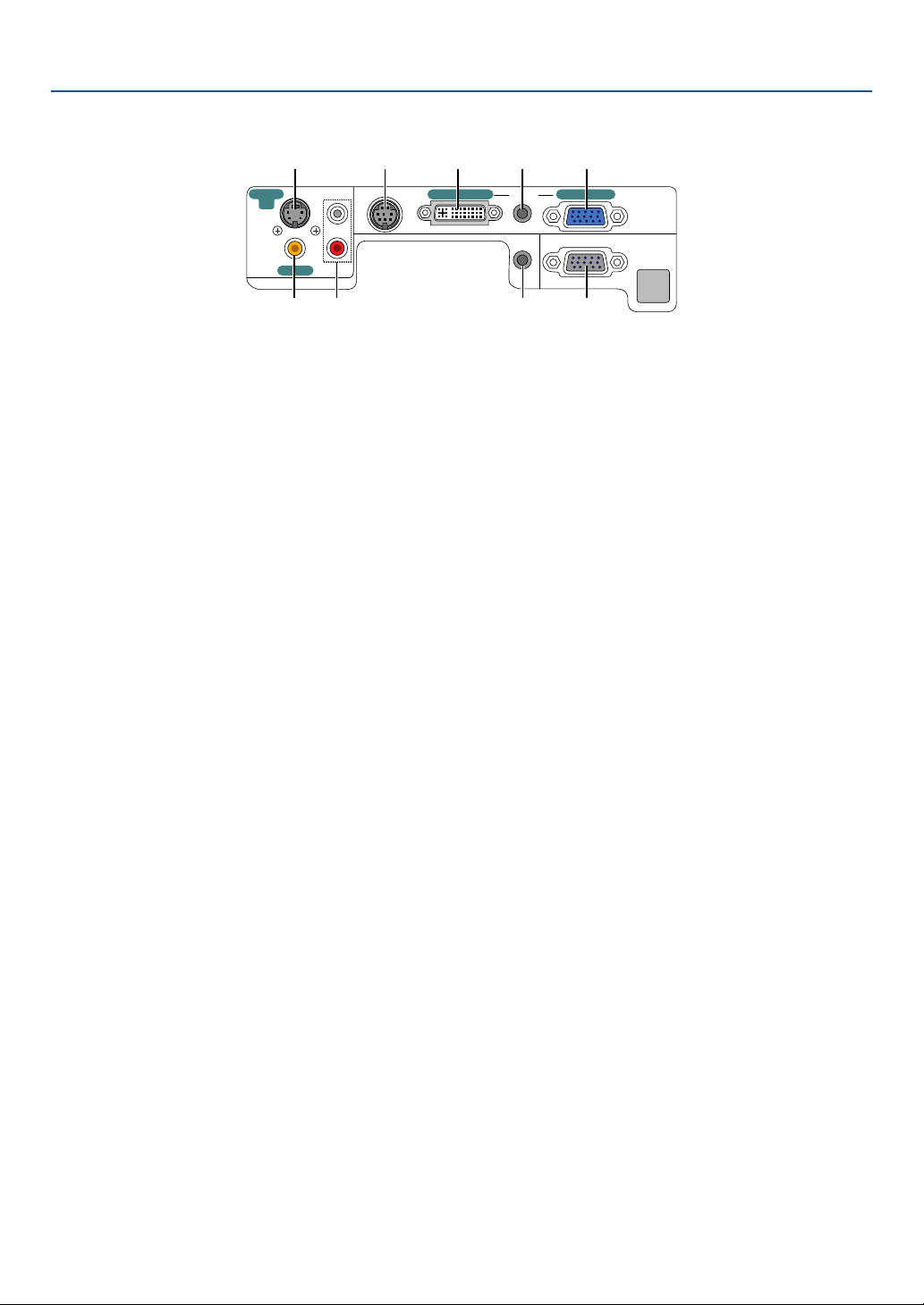
Funktioner på anslutningspanelen
1. Inledning
1985 2
S-VIDEO
IN
VIDEO IN
L
R
AUDIO IN
COMPUTER 2 (DVI-I) IN
PC CTRL
1. COMPUTER 1 IN / Komponentingång
(15-polig mini D-Sub) (→ sid 11,13)
2. AUDIO IN-miniutgång (ministereo) (→ sid 11,12,15)
3. AUDIO OUT-miniutgång (ministereo) (→ sid 14)
4. MONITOR OUT-anslutning (15-polig mini D-Sub)
(→ sid 14)
5. S-VIDEO IN-anslutning (4-polig mini-DIN)
(→ sid 16)
6. VIDEO IN-anslutning (RCA) (→ sid 16)
7. AUDIO-ingångar L/R (RCA) (→ sid 15,16)
8. PC CONTROL Port [PC CTRL] (8-polig DIN)
(→ sid 61)
Denna port använder du för att ansluta en PC eller ett
styrsystem. På så sätt kan du använda din PC och ett
seriellt kommunikationsprotokoll för att styra
projektorn. Om du skriver egna program finns typiska
PC-kommandon på sid 61.
9. COMPUTER 2 IN (DVI-I) (29-polig DVI-I)
(→ sid 12,13)
AUDIO IN
AUDIO OUT
3 476
COMPUTER 1 IN
MONITOR OUT (COMP 1)
6
Page 15
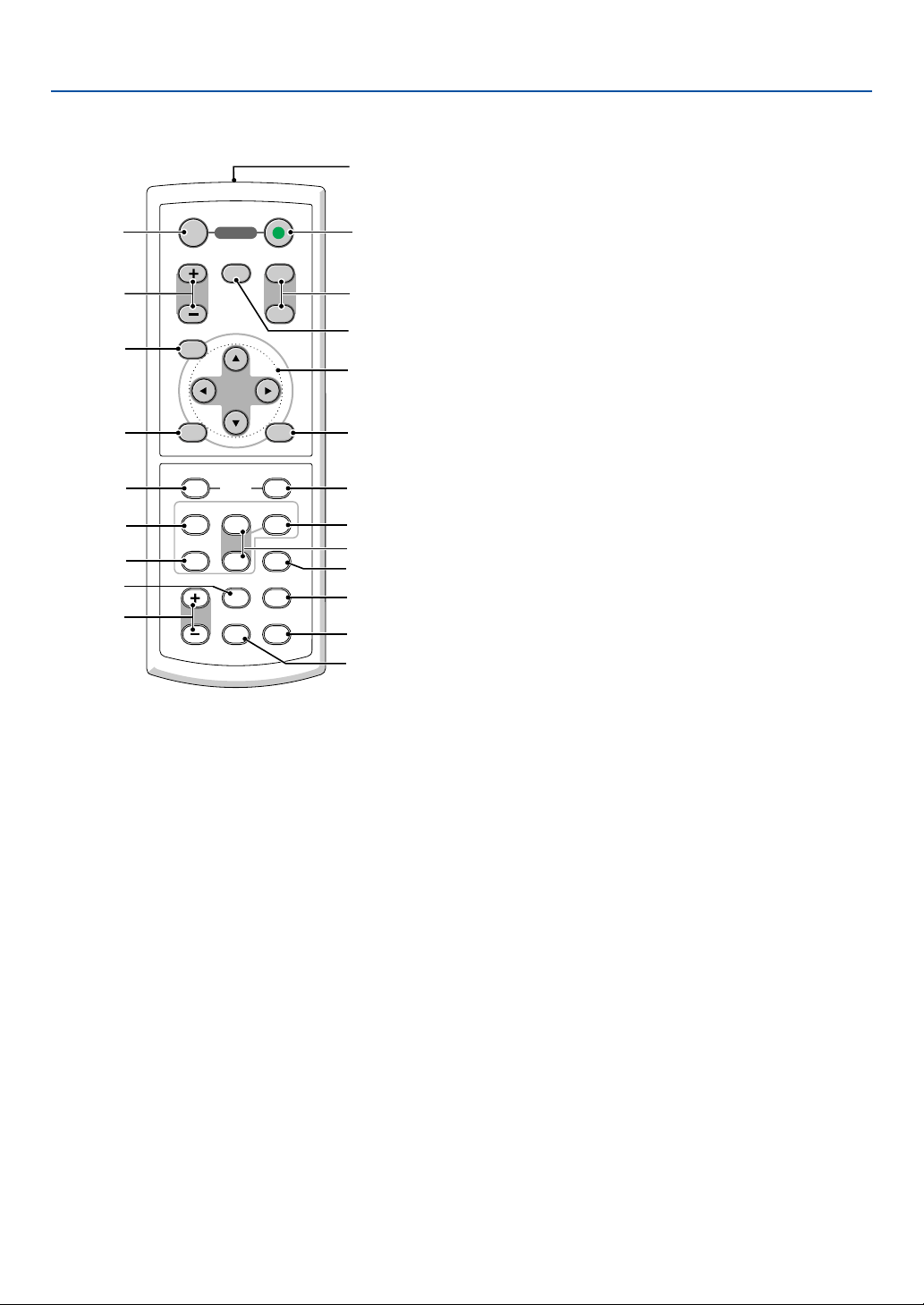
Namn på fjärrkontrollens delar
1
1. Inledning
OFF
3
MAGNIFY PAGE
PIC-MUTE
4
7
9
MENU
ENTER
L-CLICK
11
COMPUTER
VIDEO
13
S-VIDEO
14
19
VOLUME
17
1. Infrarödsändare
(→ sid 8)
2. POWER ON-tangent
(→ sid 18)
3. POWER OFF-tangent
(→ sid 26)
4. MAGNIFY-tangent (+) (–)
(→ sid 28)
5. PIC-MUTE-tangent
(→ sid 28)
6. PAGE UP/DOWN-tangenter*
(→ sid 32,33)
7. MENU-tangent
(→ sid 34)
8. SELECT-tangenter 왖왔왗왘
9. ENTER-tangent
10. EXIT-tangent
11. MOUSE L-CLICK-tangent*
(→ sid 32,33)
ON
POWER
DOWN
EXIT
R-CLICK
MOUSE
COMPUTER
AUTO ADJ.
1
LAMP MODE
2
ASPECT HELP
FREEZEPICTURE
UP
2
6
5
8
10
12
16
15
18
21
22
20
12. MOUSE R-CLICK-tangent*
(→ sid 32,33)
13. VIDEO-tangent
(→ sid 20)
14. S-VIDEO-Tangent
(→ sid 20)
15. COMPUTER 1/2-tangent
(→ sid 20)
16. AUTO ADJ.-tangent
(→ sid 25)
17. VOLUME-tangent (+) (–)
(→ sid 25)
18. LAMP MODE-tangent
(→ sid 29)
19. ASPECT-tangent
(→ sid 40)
20. PICTURE-tangent
(→ sid 39,40)
21. HELP-tangent
(→ sid 46,47)
22. FREEZE-tangent
(→ sid 28)
*Tangenterna PAGE UP/DOWN, MOUSE L-CLICK och MOUSE R-CLICK fungerar enbart när den separat sålda
fjärrmusmottagaren är ansluten till din dator.
7
Page 16
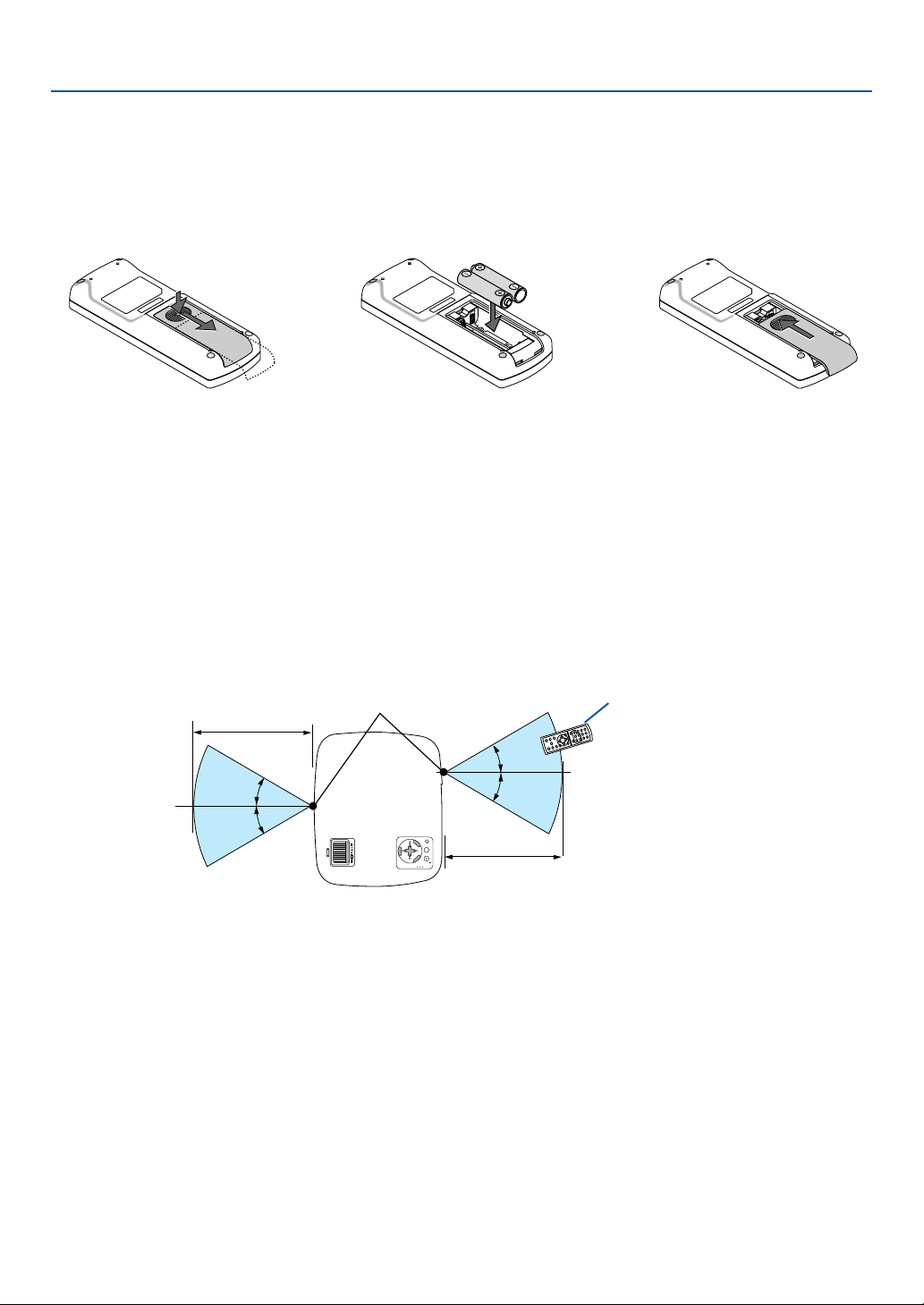
Iläggning av batterier
1. Inledning
1
Tryck bestämt på batterilocket
och skjut av det.
2
Sätt i nya batterier (AAA). Var
noga med att vända + och - på
batterierna rätt.
3
Skjut tillbaka locket över
batterierna tills det snäpps fast.
Blanda inte nya och gamla, eller
olika typer av batterier.
Försiktighetsmått när du använder fjärrkontrollen
• Handskas försiktigt med fjärrkontrollen.
•Torka genast av fjärrkontrollen om den blir våt.
• Undvik överdriven värme eller fukt.
• Du får aldrig värma upp, demontera eller kasta batterierna i öppen eld.
•Ta ur batterierna om du inte räknar med att använda fjärrkontrollen under en längre tid.
•Var noga med att vända + och - på batterierna rätt.
• Blanda inte nya och gamla batterier, eller olika typer av batterier.
• Förbrukade batterier skall kastas enligt lokala bestämmelser.
Den trådlösa fjärrkontrollens räckvidd
Fjärrkontrollsensor på projektorkåpan
Fjärrkontroll
7m
30°
30°
30°
EXIT
AUTO ADJ.SOURCE
MENU
FOCUS
ZOOM
SELECT
ENTER
ON/STAND BY
LAMP
STATUS
POWER
30°
7m
• Den infraröda signalen har en räckvidd på cirka 7 m och fungerar inom 60 graders vinkel i förhållande till
fjärrkontrollsensorn på projektorkåpan.
• Projektorn reagerar inte om det finns hinder i vägen mellan fjärrkontrollen och projektorns fjärrkontrollsensor,
eller om sensorn påverkas av starkt infallande ljus. Fjärrkontrollen kan också sluta fungera på grund av svaga
batterier.
8
Page 17
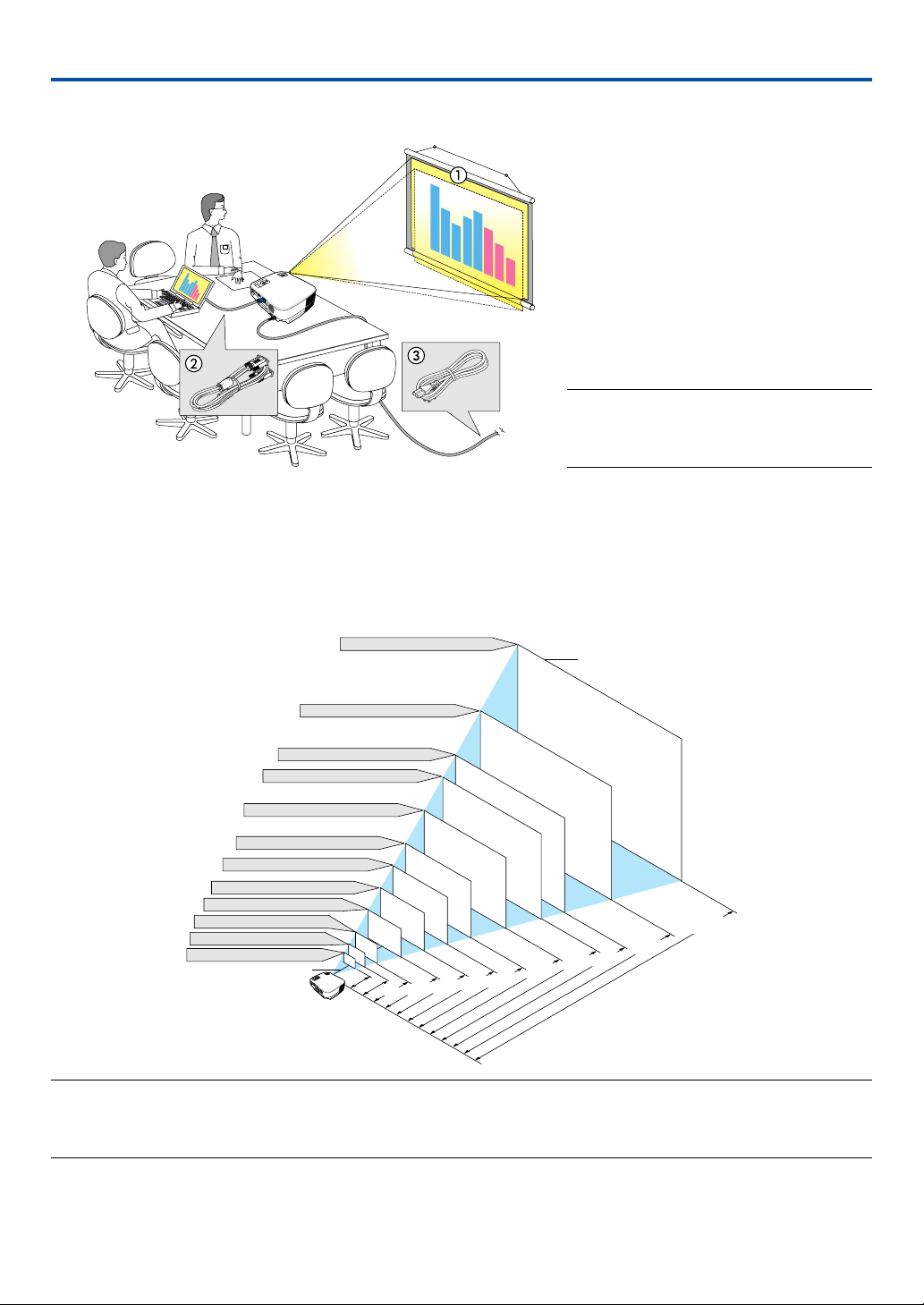
2. Installation och anslutningar
Det här avsnittet beskriver hur du installerar din projektor och hur du ansluter video- och audiokällor.
Din projektor är enkel att installera och
använda. Men innan du börjar måste du
först:
F
O
C
U
S
Z
O
O
M
M
E
N
U
S
L
E
A
E
L
M
E
P
N
C
S
T
T
T
A
T
E
U
P
R
O
S
W
E
R
IT
EX
O
N
/
S
T
A
N
D
B
Y
S
O
U
R
C
E
A
U
T
O
A
D
J
.
1 Installera projektorn och en duk.
2 Ansluta din dator eller videoutrustning
till projektorn. (→ sid 11,12,13,14,15,16)
3 Ansluta den medföljande nätkabeln.
(→ sid 17)
OBSERVERA: Se till att nätkabeln och alla
andra kablar är losskopplade innan du flyttar
projektorn. Täck linsen med linsskyddet när du
flyttar projektorn, eller när den inte används.
Till vägguttaget.
Placering av projektorn och duken
Välja en plats
Ju längre projektorn befinner sig från duken eller väggen desto större blir bilden. Den minsta bildstorleken är ungefär
21 tum (0,53 m), diagonalt mätt, när projektorn är ungefär 38 tum (1,0 m) från väggen eller duken. Den största
bildstorleken är ungefär 300 tum (7,6 m) när projektorn är ungefär 389 tum (9,9 m) från väggen eller duken.
Dukmåt (enhet: cm/tum)
487,7(B)365,8(H) / 192(B)144(H)
406,4(B)×304,8(H) / 160(B)×120(H)
365,8(B)×274,3(H) / 144(B)×108(H)
304,8(B)×228,6(H) / 120(B)×90(H)
243,8(B)×182,9(H) / 96(B)×72(H)
203,2(B)×152,4(H) / 80(B)×60(H)
162,6(B)×121,9(H) / 64(B)×48(H)
121,9(B)×91,4(H) / 48(B)×36(H)
81,3(B)×61,0(H) / 32(B)×24(H)
61,0(B)×45,7(H) / 24(B)×18(H)
42,7(B)×32(H) / 17(B)×13(H)
Linsens mittlinje
609,6(B)457,2(H) / 240(B)180(H)
120"
100"
80"
60"
40"
30"
21"
F
O
C
U
S
Z
O
O
M
M
E
N
U
S
L
E
A
E
L
M
E
P
N
C
S
T
T
A
T
T
U
E
P
O
S
R
W
E
R
T
I
X
E
O
N
/
S
T
A
N
D
B
Y
S
O
U
R
C
E
A
U
0,7/
T
O
A
D
J
.
29
1,0/38
1,3/
51
2,0/77
150"
2,6/103
200
180"
"
3,3/129
240
3,9/155
300"
"
5,9/233
4,9/194
Avstånd (enhet: m/tum)
Skärmstorlek
6,6/259
9,9/389
7,9/311
TIPS:
•Avstånden anges som värden mellan tele och vidvinkel. Använd detta som tumregel.
• Zoomspaken justerar bildstorleken upp till +/-10%
• ör närmare anvisningar om projiceringsavståndet, se sid 10.
9
Page 18
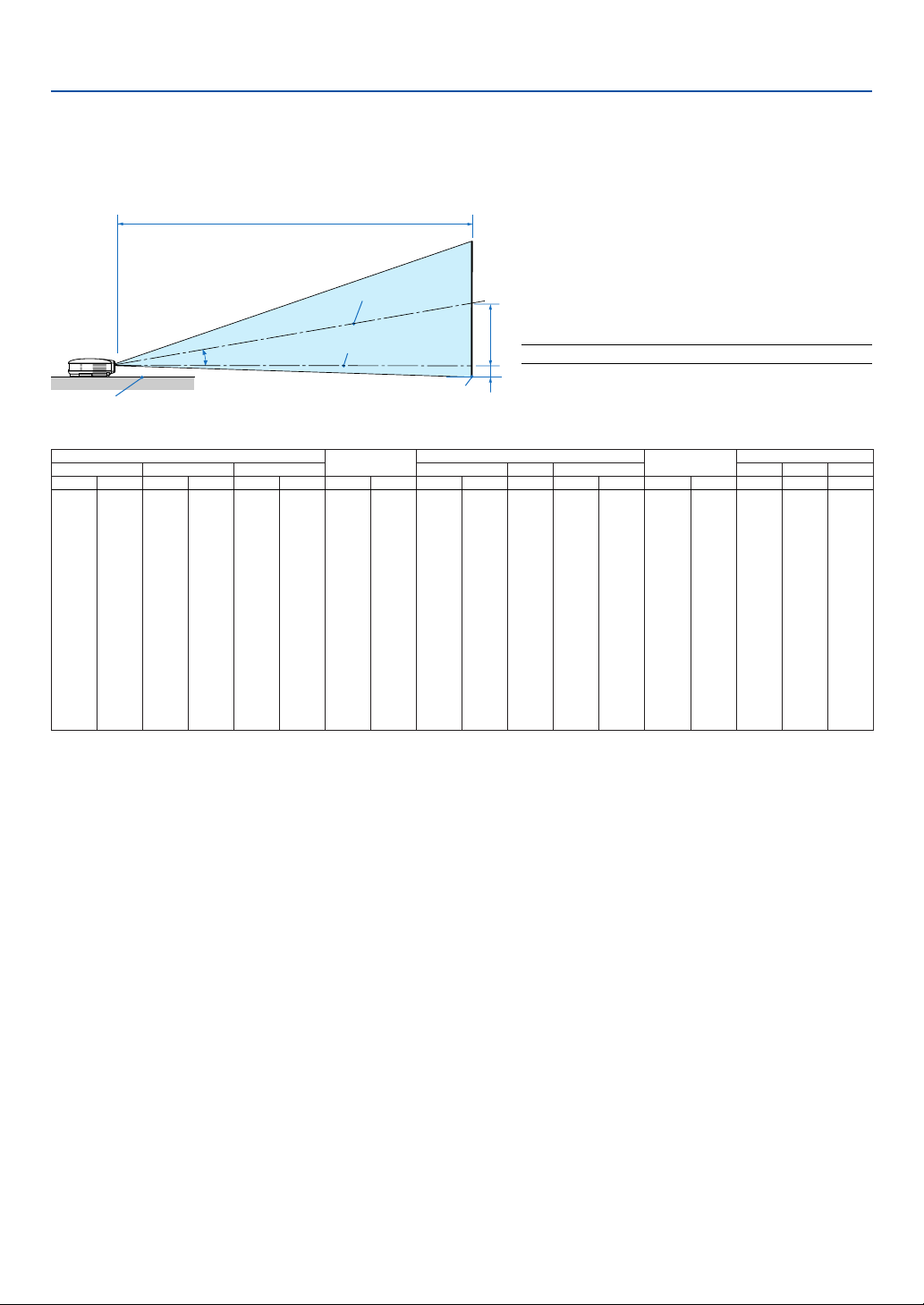
2. Installation och anslutningar
Projiceringsavstånd och dukstorlek
Följande visar rätt inbördes förhållanden mellan projektorn och duken. Använd tabellen för att bestämma placeringen.
Avståndstabell
Projektor nederkant
Diagonalt
tum
mm
21
533
25
635
30
762
40
1016
60
1524
72
1829
80
2032
84
2134
90
2286
100
2540
120
3048
150
3810
180
4572
200
5080
210
5334
240
6096
270
6858
300
7620
C
B = Höjdskillnad mellan linsens mittlinje och
dukens mitt
C = Projiceringsavstånd
D = Höjdskillnad mellan linsens mittlinje och
Dukens mitt
dukens undre sida (övre sida vid takmontage)
α = Projiceringsvinkel
α
Dukstorlek C α
Bredd Höjd Vidvinkel Tele Vidvinkel Tele
tum
mm
427
508
610
813
1219
1463
1626
1707
1829
2032
2438
3048
3658
4064
4267
4877
5486
6096
tum
108
120
126
144
162
180
13
15
18
24
36
43
48
50
54
60
72
90
120
144
160
168
192
216
240
17
20
24
32
48
58
64
67
72
80
96
Linsens mittlinje
mm
320
381
457
610
914
1097
1219
1280
1372
1524
1829
2286
2743
3048
3200
3658
4115
4572
tum
B
4
5
6
8
12
15
17
17
19
21
25
31
37
41
43
50
56
62
Dukens nederkant
mm
tum
110
130
160
210
310
380
420
440
470
105
520
117
630
141
790
176
940
211
1050
235
1100
247
1260
282
1410
318
1570
353
B
OBSERVERA: Avstånden kan variera med +/-5 %.
D
D
tum
mm
-
tum
101
112
118
126
141
169
211
254
282
296
339
381
424
mm
29
730
34
870
41
1050
56
1410
84
2130
2560
2850
2990
3210
3570
4290
5370
6450
7170
7530
8610
9690
10770
720
870
1170
1770
2130
2370
2490
2670
2970
3570
4470
5370
5970
6270
7170
8070
8970
-
-
-
-
-
-
-
-
-
-
-
-
-
-
-
-
-
-
28
34
46
70
84
93
98
mm
-50
-60
-70
-100
-140
-170
-190
-200
-210
-240
-290
-360
-430
-480
-500
-570
-640
-710
grader
-2
-2
-3
-4
-6
-7
-8
-8
-8
-9
-11
-14
-17
-19
-20
-23
-25
-28
10,3
10,2
10,1
10,1
10,0
10,0
10,0
10,0
10,0
10,0
10,0
10,0
10,0
10,0
-
-
-
-
-
-
-
-
-
-
-
-
-
-
-
-
-
9,9
-
9,9
-
9,9
grader
8,6
8,6
8,5
8,4
8,4
8,4
8,4
8,4
8,4
8,3
8,3
8,3
8,3
8,3
8,3
8,3
8,3
8,3
VARNING
*Takmontering av projektorn måste utföras av en
kvalificerad tekniker. Kontakta din NEC-återförsäljare
för närmare information.
* Försök inte att själv montera projektorn.
• Använd projektorn bara på ett stabilt, jämnt underlag.
Om projektorn faller i golvet finns det risk för
personskador och även projektorn kan skadas
allvarligt.
• Använd inte projektorn på platser där temperaturen
varierar kraftigt. Projektorn får bara användas om
temperaturen ligger mellan 5°C (41°F) och 40°C
(104°F) (Ekoläget väljer automatiskt vid en temperatur
på 35°C till 40°C.).
• Utsätt inte projektorn för fukt‚ damm eller rök. Detta
försämrar bildåtergivningen.
• Se till att ventilationen runt projektorn är tillräcklig så
att värmen bortleds. Täck inte för ventilationshålen
på sidorna eller framtill på projektorn.
Reflektera bilden
När du använder en spegel för att reflektera projektorns
bild får du en mycket större bild när utrymmet är
begränsat. Om du behöver ett spegelsystem ska du
kontakta din NEC-återförsäljare. Om du använder ett
spegelsystem och din bild är inverterad, korrigerar du
bildens Placering med MENU- och SELECT-knapparna
på projektorkåpan eller fjärrkontrollen. (→ sid 43)
10
Page 19
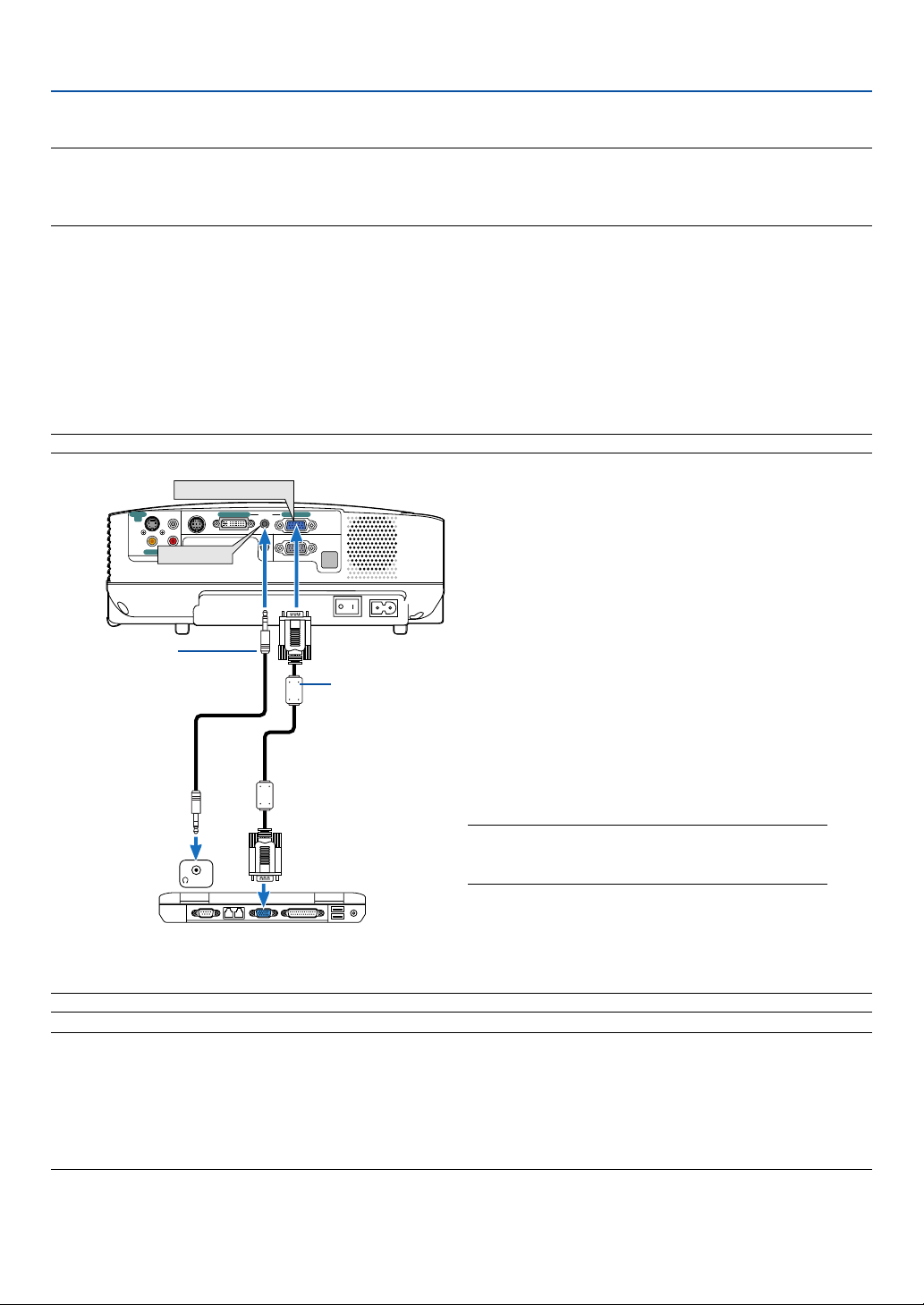
2. Installation och anslutningar
Göra anslutningar
OBSERVERA: Om du använder en bärbar dator ska du vara noga med att ansluta projektorn och datorn med projektorn i standbyläge och innan du slår på strömmen till den bärbara datorn.
I de flesta fall slås inte utsignalen från den bärbara datorn på om datorn inte är ansluten till projektorn innan man sätter på den.
* Om skärmen blir blank när du använder fjärrkontrollen kan det bero på datorns skärmsläckare eller energisparfunktioner.
Aktivera datorns externdisplay
När du visar en bild på den bärbara PC:n innebär detta inte att signalen sänds ut till projektorn.
Om du använder en PC-kompatibel bärbar dator, aktiverar/avaktiverar du externdisplayen med en kombination av
funktionstangenter.
Vanligtvis sätter du på eller stänger av externdisplayen med en kombination av ‘Fn” och en av de 12
funktionstangenterna. På t.ex. NEC-datorer använder man Fn + F3, medan man på Dell-datorer använder Fn + F8
för att växla mellan externdisplayvalen.
Anslutning till din PC eller Macintosh-dator
OBSERVERA: COMPUTER 1-anslutningen stöder Plug & Play (DDC2).
COMPUTER 1 IN
S-VIDEO
IN
VIDEO IN
PC CTRL
L
R
AUDIO IN
AUDIO IN
COMPUTER 2 (DVI-I) IN
AUDIO IN
AUDIO OUT
COMPUTER 1 IN
MONITOR OUT (COMP 1)
Audiokabel
(medföljer ej)
VGA-signalkabel (medföljer)
Till projektorns 15-poliga mini D-sub-kontakt. Vi
rekommenderar att du använder en kommersiellt
tillgänglig distributionsförstärkare, om du ansluter en
signalkabel som är längre än den medföljande kabeln.
OBSERVERA: Till äldre Macintosh-datorer ska du
använda en stiftadapter, som säljs separat, (medföljer
PHONE
IBM VGA or Compatibles (Notebook
type) or Macintosh (Notebook type)
ej) och ansluta dem till datorns videoport.
OBSERVERA: Projektorn är inte kompatibel med videoavkodad utgång hos NEC ISS-6020-växlaren.
OBSERVERA: Bilden kan återges felaktigt om du spelar upp en Video- eller S-Videokälla via en rasteromvandlare (scan
converter) som säljs separat.
Detta beror på att projektorn i grundinställningen behandlar en videosignal som en datorsignal . Om detta skulle hända, gör du
följande.
* När bilden visas med ett svart parti upp- och nedtill eller mörka bilder inte visas korrekt:
Projicera en bild på skärmen så att skärmen fylls upp och tryck därefter på AUTO ADJ.-tangenten på fjärrkontrollen eller på
projektorhöljet.
11
Page 20
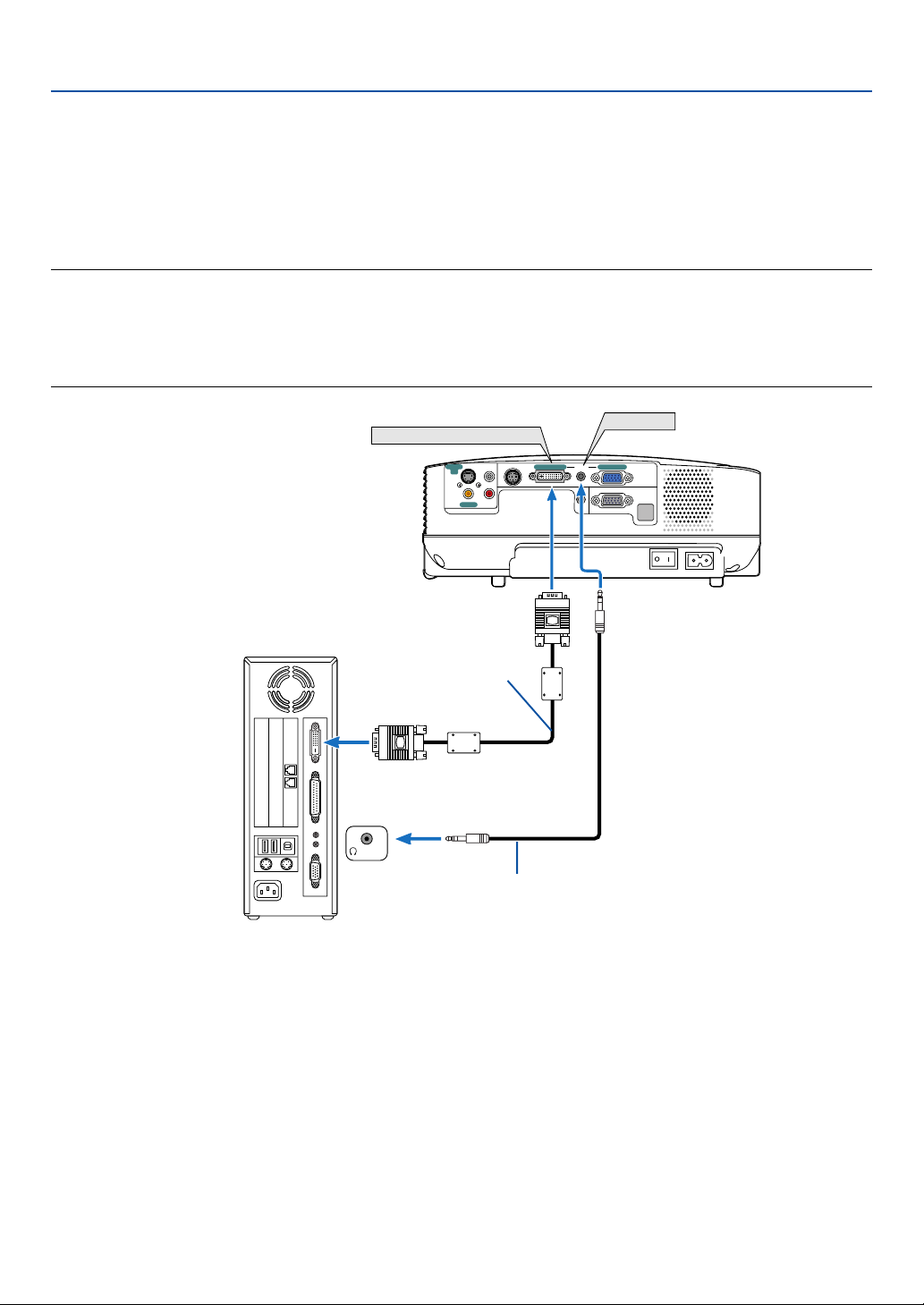
2. Installation och anslutningar
AUDIO OUT
AUDIO IN
MONITOR OUT (COMP 1)
COMPUTER 1 IN
COMPUTER 2 (DVI-I) IN
AUDIO IN
S-VIDEO
IN
VIDEO IN
PC CTRL
L
R
AUDIO IN
COMPUTER 2 (DVI-I) IN
PHONE
När du ser på en digital DVI-signal
För att visa en digital DVI-signal, ska du se till att koppla ihop datorn och projektorn genom att använda en kabel för
DVI-kabel (medföljer ej) innan du sätter på datorn eller projektorn. Sätt först på projektorn och välj Dator 2 (Digital)
från källmenyn innan du sätter på datorn.
Annars kan det hända att den digitala utgången på grafikkortet inte visar bilden. I så fall ska du starta om din PC.
Koppla inte ifrån DVI-kabel medan projektorn är igång. Om signalkabeln har kopplats ifrån och sedan kopplats tillbaka
in, kan bilden komma att visas felaktigt. I så fall ska du starta om din persondator.
OBSERVERA:
• Använd en DVI-kabel eller en kabel som uppfyller kraven för DDWG (Digital Display Working Group) DVI (Digital Visual
Interface) standarden, revision 1.0. DVI-D-kabeln får vara högst 5 m (196") lång. Du kan använda både enkla och dubbla DVIkabel.
• DVI-kontakten (DIGITAL) accepterar VGA (640x480), SVGA (800x600), 1152x864, XGA (1024x768) och SXGA (1280x1024 @
upp till 60 Hz).
IIBM VGA eller kompatibler (bärbara) eller
Macintosh (bärbara)
DVI-kabel
(medföljer ej)
Audiokabel (medföljer ej)
12
Page 21
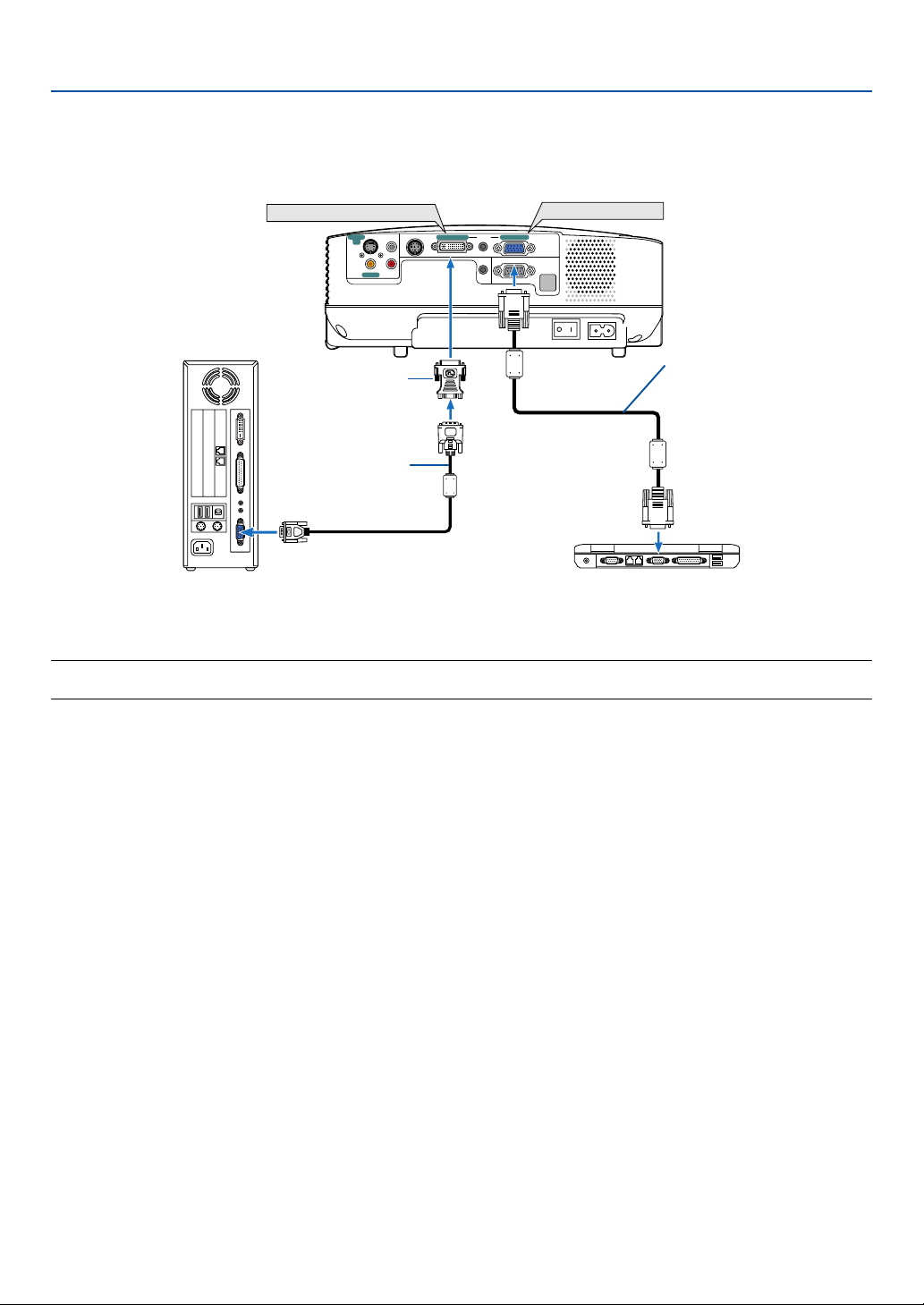
2. Installation och anslutningar
Använda två analog COMPUTER-ingångar samtidigt
Om du behöver använda två analoga COMPUTER-ingångar samtidigt, ska du ansluta en VGA-kabel enligt
anvisningarna nedan.
COMPUTER 2 (DVI-I) IN
S-VIDEO
L
IN
R
VIDEO IN
AUDIO IN
PC CTRL
COMPUTER 2 (DVI-I) IN
AUDIO IN
AUDIO OUT
COMPUTER 1 IN
COMPUTER 1 IN
MONITOR OUT (COMP 1)
IBM PC eller kompatibla enheter (Desktoptyp) eller Macintosh (Desktop-typ)
DVI-till-VGA-adapter
(medföljer)
VGA-signalkabel
(medföljer)
VGA-signalkabel
(medföljer ej)
IBM PC eller kompatibla enheter
(Notebook-typ) eller Macintosh (Notebook-typ)
OBSERVERA: När DVI-till-VGA-adaptern inte ska användas under en längre tid, ska du avlägsna den från projektorn. Annars kan
projektorkontakten skadas.
13
Page 22
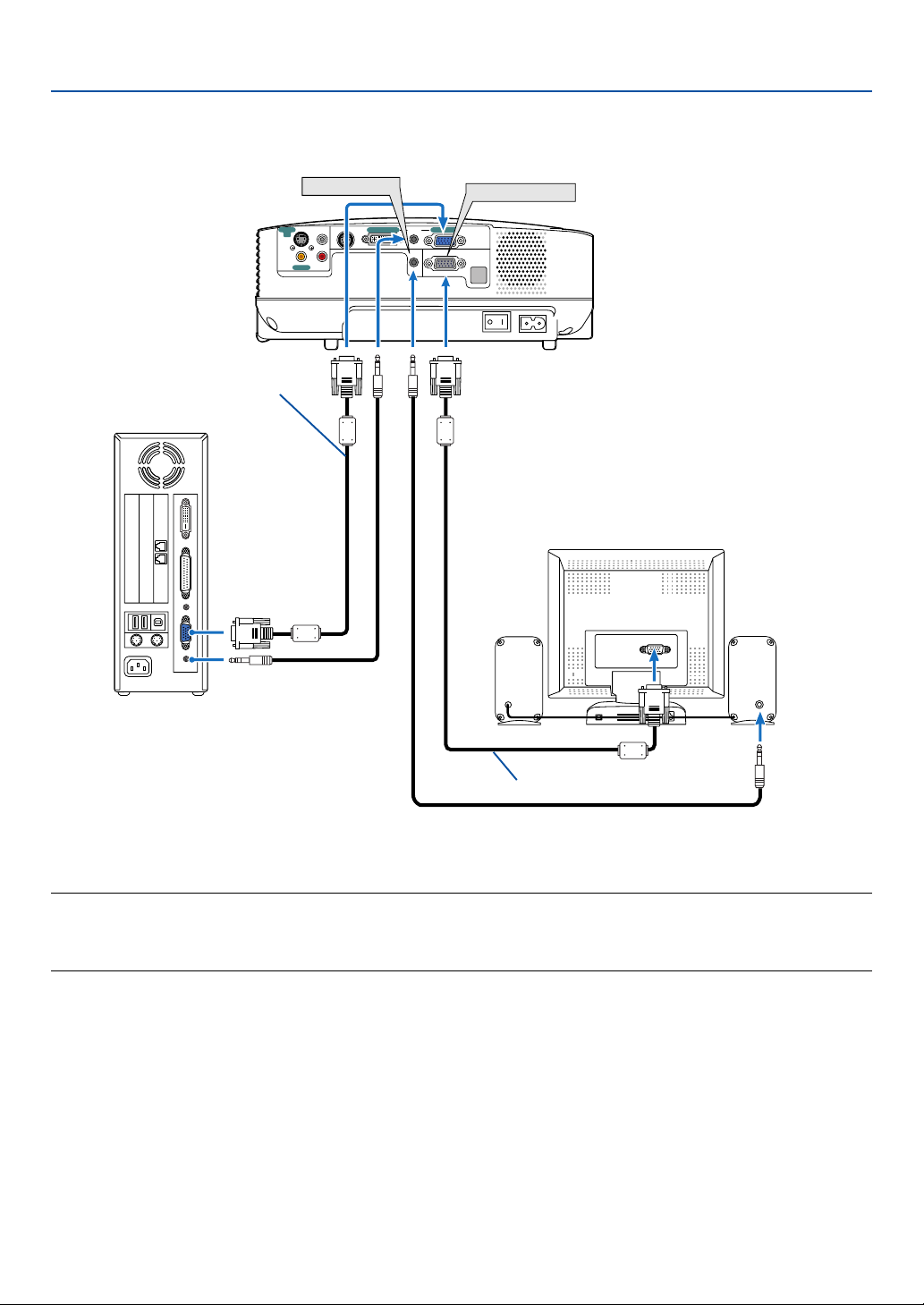
Ansluta en extern skärm
2. Installation och anslutningar
VGA-signalkabel (medföljer)
AUDIO OUT
S-VIDEO
IN
VIDEO IN
AUDIO IN
MONITOR OUT
PC CTRL
L
R
COMPUTER 2 (DVI-I) IN
AUDIO IN
AUDIO OUT
COMPUTER 1 IN
MONITOR OUT (COMP 1)
AUDIO
IN
VGA-signalkabel (medföljer ej)
Du kan ansluta en separat, extern skärm till projektorn för att samtidigt se den projicerade analoga RGB-bilden på
skärmen.
OBSERVERA:
• Daisy chain-koppling är inte möjlig.
• Signalen frän COMPUTER 2 IN-kontakten kan inte sändas från MONITOR OUT-kontakten.
• När den digitala DVI-signalen väljs, kommer inga signaler att skickas ut från MONITOR OUT-kontakten.
14
Page 23
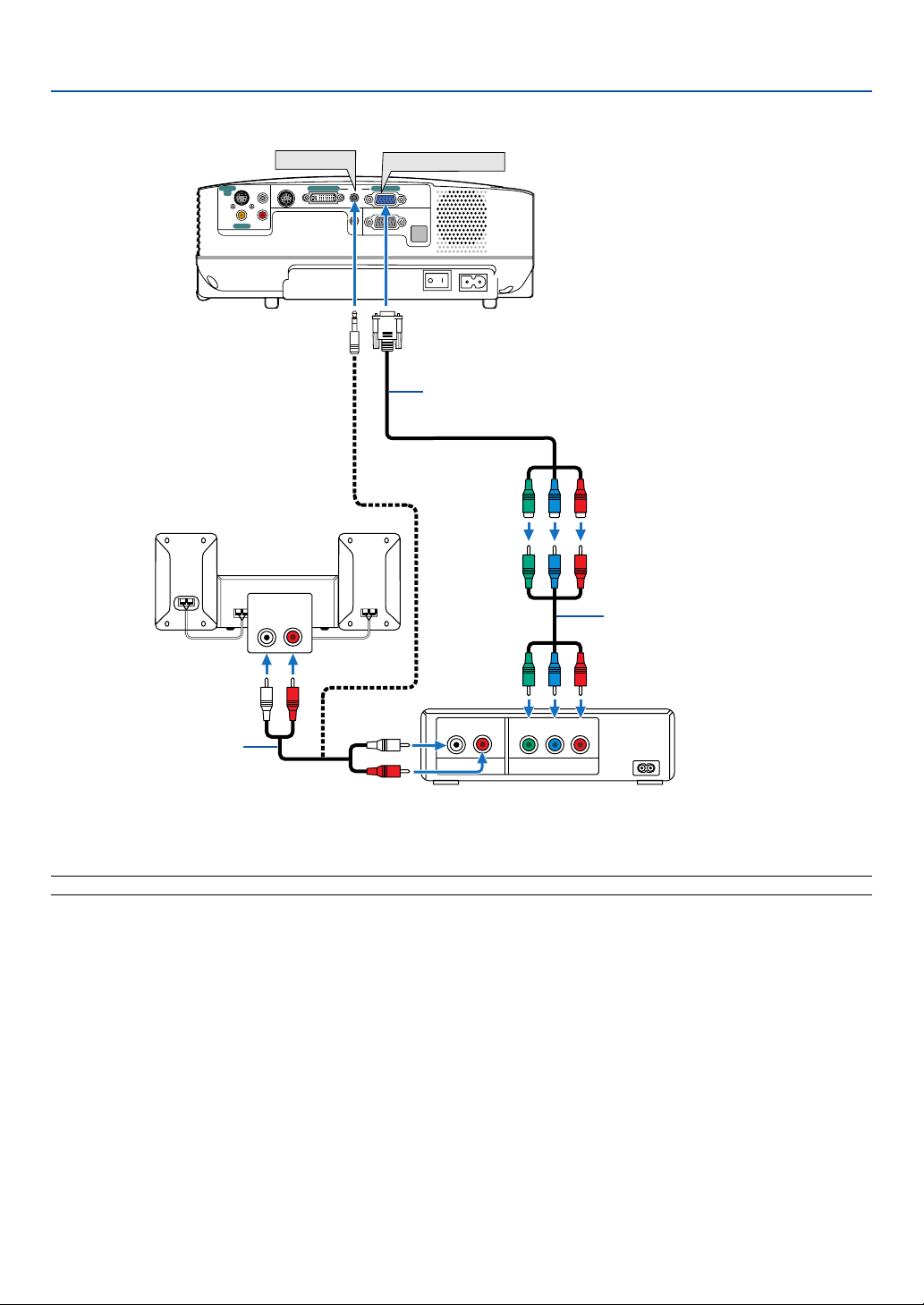
Ansluta din DVD-spelare med komponentutgång
2. Installation och anslutningar
S-VIDEO
IN
VIDEO IN
Audioutrustning
AUDIO IN
PC CTRL
L
R
AUDIO IN
AUDIO IN
LR
COMPUTER 2 (DVI-I) IN
COMPUTER 1 IN
AUDIO IN
COMPUTER 1 IN
MONITOR OUT (COMP 1)
AUDIO OUT
15-polig till RCA
(hona)3 kabeladapter
(ADP-CV1E)
Komponentvideo-RCA3kabel (medföljer ej)
DVD-spelare
L R
Y Cb Cr
Audiokabel (medföljer ej)
AUDIO OUT
Component
En komponentsignal visas automatiskt. Annars väljer du [Inställning] → [Alternativ] → [Välja signal] → [Dator 1] i
menyn, och markerar sedan radioknappen för Komponent.
OBSERVERA: Se bruksanvisningen till din DVD-spelare för mer information om dess utgångar
.
15
Page 24

Ansluta din videobandspelare eller laser disc-spelare
2. Installation och anslutningar
S-videokabel (medföljer ej)
Videokabel (medföljer ej)
Videobandspelare/laser
L R
AUDIO OUT
S-VIDEO IN
S-VIDEO VIDEO
VIDEO OUT
S-VIDEO
L
IN
R
VIDEO IN
AUDIO IN
VIDEO IN
AUDIO IN
PC CTRL
COMPUTER 2 (DVI-I) IN
AUDIO IN
COMPUTER 1 IN
MONITOR OUT (COMP 1)
AUDIO OUT
disc-spelare
AUDIO IN
LR
Audioutrustning
Audiokabel (medföljer ej)
OBSERVERA: AUDIO IN L/MONO och R-jacken (RCA) delas av Video- och S-Videoingångarna.
OBSERVERA: Se bruksanvisningen till din videobandspelare eller laser disc-spelare för mer information om videoutgångar.
OBSERVERA: Det kan hända att bilden inte visas korrekt när du snabbspolar en Video- eller S-Videokälla framåt eller bakåt via
en rasteromvandlare.
16
Page 25

2. Installation och anslutningar
Ansluta den medföljande nätkabeln
Anslut den medföljande nätkabeln till projektorn.
Anslut först kabelns tvåtiftskontakt till AC IN på projektorn, och sedan den andra änden av kabeln till vägguttaget.
F
O
C
U
S
Z
O
O
M
ME
NU
S
L
E
A
E
L
M
E
P
N
C
S
T
T
T
A
T
ER
U
P
O
S
W
E
R
T
I
X
E
O
N
/
S
T
A
N
D
B
Y
S
O
U
R
C
E
A
U
T
O
A
D
J
.
Till vägguttag
←
Se till att bägge stiften förs in helt i både AC INkontakten och vägguttaget.
FÖRSIKTIGT:
Rör inte ventilationsutloppet på apparatens framsida till vänstra (sett framifrån) eftersom det kan bli hett när projektorn
är på och omedelbart efter att projektorns stängts av.
FÖRSIKTIGT:
När projektorn är på ska du inte stänga av strömmen genom att trycka på huvudströmbrytaren eller dra ur nätkabeln.
Om du gör det kan projektorn skadas.
TIPS: Du kan stänga av huvudströmmen till projektorn genom att trycka på huvudströmbrytaren eller dra ur nätkabeln under
avkylningsperioden efter att du stängt av projektorn.
17
Page 26

3.
MENU
UP
MAGNIFY PAGE
OFF
POWER
ON
PIC-MUTE
DOWN
Projicera en bild (Enkel användning)
Det här avsnittet beskriver hur du sätter på projektorn och visar en bild på duken.
Sätta på projektorn
OBSERVERA:
•Projektorn har två strömbrytare: en huvudströmbrytare och en POWER (ON/STANDBY)-tangent (POWER ON och OFF på
fjärrkontrollen.
•
Se till att huvudströmbrytaren är ställd i Av-läget (
gör det kan projektorn skadas.
) innan du ansluter eller drar ut den medföljande nätkabeln. Om du inte
1. För att slå på strömmen till projektorn, trycker du
huvudströmbrytaren i På-läget ( I ).
POWER-indikatorn kommer att lysa orangefärgat.
Se avsnittet om driftindikatorn. (→ sid 53)
2. Ta bort linsskyddet
3. Tryck på the POWER-tangenten (ON/STAND BY) på
projektorkåpan eller POWER ON-tangenten på
fjärrkontrollen i en sekund.
POWER-indikatorn kommer att lysa grönt och
projektorn kan användas.
Efter att du satt på din projektor, ska du se till att datoreller videokällan är på och att linsskyddet är borttaget.
OBSERVERA: I grundinställningen visas en blå skärm visas när
ingen signal tas emot.
När projektorn visar en blå, svart skärm eller en logotyp, kopplas
den automatiskt om till Eko-läget.
Så fort en signal tas emot återgår projektorn till Normal-läge.
LAMP
STATUS
POWER
ENTER
ON/STAND BY
MENU
SELECT
LAMP
STATUS
F
O
C
U
S
POWER
ME
N
U
S
LA
E
E
L
M
EC
P
N
S
T
T
T
A
TU
E
P
R
O
S
W
ER
T
I
X
E
O
N/
ST
A
ND
B
Y
S
O
U
R
CE
A
UT
O
A
D
J.
EXIT
AUTO ADJ.SOURCE
OBSERVERA: Om du slår på strömmen till projektorn direkt efter
att lampan har släckts eller när temperaturen i projektorn
fortfarande är hög kommer fläkten att arbeta en stund varefter
projektorn visas bilden.
FÖRSIKTIGT:
Det går inte att stänga av projektorn inom 60 sekunder
efter det att lampan slagits på och medan POWERindikatorn blinkar grön. Om du gör kan lampan gå sönder
i förtid.
18
Standby-läge Blinkande
LAMP
STATUS
POWER
LAMP
STATUS
POWER POWER
Projektorn
igång
LAMP
STATUS
Fast orange sken Blinkar grön Fast grön sken
(→ sid 53)
Page 27

3. Projicera en bild (Enkel användning)
Anmärkning angående startskärmen (Huvudskärm för val av språk)
När du sätter på projektorn för första gången får du upp startmenyn. I denna meny kan du välja ett av 8 menyspråk.
Följ stegen nedan för att välja ett menyspråk:
1. Använd tangenten SELECT 왖 eller 왔 för att välja ett
av de 8 språken från menyn.
LAMP
STATUS
POWER
2
ENTER
ON/STAND BY
1
MENU
SELECT
OFF
ON
POWER
MAGNIFY PAGE
PIC-MUTE
UP
EXIT
AUTO ADJ.SOURCE
MENU
2
ENTER
DOWN
1
EXIT
2. Tryck på ENTER-tangenten för att bekräfta valet.
När du gjort det fortsätter du med menyn.
Det går även att välja menyspråket senare om du föredrar
detta. (→ [Språk] på sid 37 och 42)
OBSERVERA: Bilden på skärmen kan flimra litet direkt efter att projektorn slagits på. Detta är normalt. Vänta 3 till 5 minuter tills
lampan stabiliserat sig.
När lampläget är satt till Eko, kommer LAMP-indikatorn att lysa grönt.
Om något av följande inträffar, kommer projektorn inte att sättas på.
• Om projektorns interna temperatur är för hög, kommer projektorn att detektera onormalt hög temperatur. I det
tillståndet går projektorn inte igång, för att det inre systemet ska skyddas. Om detta sker ska du vänta tills projektorns
inre komponenter kylts ned.
• När lampan når slutet av sin förväntade livslängd kommer projektorn inte att sättas på. Om detta inträffar, byter du
lampan.
• Om lampan inte tänds och STATUS-indikatorn blinkar på och av sex gånger, ska du vänta en hel minut och sedan
sätta på strömmen.
19
Page 28

3. Projicera en bild (Enkel användning)
Välja källa (Source)
Välja dator- eller videokälla
OBSERVERA: Sätt på datorn eller videobandspelaren som anslutits till
projektorn.
Välja från källistan
Tryck och släpp snabbt SOURCE-tangenten på projektorhöljet för att
visa källistan. Varje gång SOURCE-tangenten trycks ned kommer
ingångskällan att ändras enligt följande: “Dator 1”, “Dator 2 (Digital /
Analog)”, “Video” (videobandspelare eller laser disc-spelare), “S-Video”.
För att visa den valda källan väntar i 1 sekund.
LAMP
STATUS
POWER
ENTER
ON/STAND BY
MENU
SELECT
EXIT
AUTO ADJ.SOURCE
Automatisk signaldetektering
Håll SOURCE-tangenten intryckt i minst 2 sekunder varvid projektorn
söker efter nästa tillgängliga ingångskälla. Varje gång du håller SOURCEtangenten intryckt i minst 2 sekunder ändras ingångskällan enligt följande:
Dator1 → Dator2 (Digital) → Dator2 (Analog) → Video → S-Video →
Dator1 → ...
TIPS: Om ingen insignal förekommer hoppar projektorn över ingången.
Använda fjärrkontrollen
Tryck på någon av tangenterna COMPUTER 1/2, VIDEO, S-VIDEO.
TIPS: COMPUTER 2-tangenten på fjärrkontrollen växlar Dator 2-källan mellan
[Dator 2 (Digital)] och [Dator 2 (Analog)].
Välja standardkälla
Du kan ange en källa som standardkälla så att den visas varje gång
projektorn sätts på.
1. Välj [Inställning] → [Alternativ] → [Välj grundkälla] från menyn.
Skärmen [Välj grundkälla] visas.
2. Välj en källa som standardkälla och tryck på ENTER-tangenten.
3. Tryck på EXIT-tangenten några gånger för att stänga menyn.
4. Starta om projektorn.
Källan som du valde i steg 2 kommer att projiceras.
(→ sid 45)
LAMP
STATUS
POWER
ENTER
ON/STAND BY
L-CLICK
VIDEO
S-VIDEO
VOLUME
MENU
SELECT
MOUSE
COMPUTER
1
2
ASPECT HELP
EXIT
AUTO ADJ.SOURCE
R-CLICK
AUTO ADJ.
LAMP MODE
FREEZEPICTURE
20
Page 29

3. Projicera en bild (Enkel användning)
P
U
SH
Justera bildstorlek och position
Se till att projektorn står på ett plant och jämnt underlag, samt att den är vänd
rakt mot duken.
Lyft upp projektorns framkant för att justera bilden i höjdled.
* Om bilden inte visas fyrkantig
på duken, kan du använda keystonefunktionen för att korrigera den.
(→ sid 23)
Flytta projektorn åt höger eller vänster för att justera bilden i sidled på duken.
Justera lutningen med justerfoten
1. Lyft upp projektorns framkant.
FÖRSIKTIGT
Rör inte ventilationsutloppet när du justerar foten eftersom detta kan vara
mycket hett när projektorn är på och medan den kyls ned efter avstängning.
S
L
E
A
E
L
M
E
P
N
C
S
T
T
T
A
T
E
U
P
R
S
O
W
E
R
T
I
X
E
O
N
/
S
T
A
N
D
B
Y
S
O
U
R
C
E
A
U
T
O
A
D
J
.
M
E
N
U
S
L
E
A
E
L
M
E
P
N
C
S
T
T
T
A
T
E
U
P
R
S
O
W
E
R
T
I
X
E
O
N
/
S
T
A
N
D
B
Y
S
O
U
R
C
E
A
U
T
O
A
D
J
.
Justerfotsspak
F
O
C
U
S
Z
O
O
M
M
E
N
U
F
O
C
U
S
Z
O
O
M
1
2. Tryck och håll justerfotsknappen framtill på projektorn för att fälla ut
justerfoten.
3. Sänk projektorns framsida till önskad höjd.
4. Släpp spaken för att låsa justerfoten.
Du kan justera projektorns frontvinkel ungefär 10 grader (uppåt).
De bakre fötternas höjd kan justeras upp till 10 mm tum.
Vrid de bakre fötterna till önskad höjd för att få en fyrkantig bild på
projektionsytan, men tänk på att avståndet i höjdled mellan botten och
skrivbordet eller golvet bör vara 0,4” (10 mm) för att projektorn ska ligga
vågrätt på den plana ytan.
OBSERVERA: Om de bakre fötterna roteras för mycket kan de lossna från projektorn.
FÖRSIKTIGT
• Använd inte justerfötterna för något annat ändamål än de är avsedda.
Om du bär eller hänger projektorn i justerfoten (i väggen eller taket) kan
den skadas.
2
Justerfot
O
N
/
S
T
S
-V
ID
E
O
IN
L
V
ID
EO
IN
R
AU
D
IO
IN
Upp
4
3
S
L
E
A
L
E
M
E
P
C
N
S
T
T
T
A
E
T
U
P
R
S
O
W
E
R
T
I
X
E
A
N
D
B
Y
S
O
U
R
C
E
A
U
T
O
A
D
J
.
PC
C
T
R
L
C
OM
PU
TER
2 (D
VI-I) IN
AUDIO IN
C
O
M
P
U
T
ER
1 IN
A
U
D
I
O
O
U
T
MONITOR OUT (COMP 1)
Ner
Upp
Ner
21
Page 30

Zoom
Använd zoomspaken för att justera bildstorleken på skärmen.
.
J
D
A
O
T
U
A
E
C
R
T
I
U
X
E
O
S
AND BY
T
C
ON/ST
E
L
E
S
U
N
ENTER
ME
ER
W
PO
US
T
TA
S
P
M
LA
M
O
O
S
Z
U
C
O
F
Fokusering
Använd FOCUS-ringen för att fokusera.
3. Projicera en bild (Enkel användning)
F
O
C
U
S
Z
O
O
M
M
E
N
U
S
L
E
A
E
L
M
E
P
N
C
S
T
T
T
A
T
E
U
P
R
O
S
W
E
R
T
I
X
E
O
N
/S
T
A
N
D
B
Y
S
O
U
R
C
E
A
U
T
O
A
D
J
.
.
J
D
A
O
T
U
A
E
C
R
IT
U
EX
O
S
Y
B
D
N
A
T
/S
N
O
SELECT
TER
U
N
E
EN
M
R
E
W
O
S
P
U
T
A
T
S
P
M
A
L
FOCUS
22
Page 31

3. Projicera en bild (Enkel användning)
Keystonekorrigering
Keystonekorrigering
Om skärmen vinklas vertikalt blir keystoneförvrängningen stor. Så här korrigerar du keystoneförvrängningen
OBSERVERA: Eftersom keystonekorrigeringen utförs elektroniskt kan bilden blir lite suddig .
OBSERVERA: Korrigeringsområdet för keystone-justering kan göras mindre beroende på signalen eller valet av bildförhållande.
Justering med tangenterna på kåpan
1. Tryck på SELECT-tangenten 왖 eller 왔 när inga menyer visas
Keystonestapeln visas.
2. Tryck på SELECT-tangenten 왖 eller 왔 för att korrigera keystoneförvrängningen.
Keystonestapeln försvinner efter en liten stund.
OBSERVERA: Tryck på MENU-tangenten när menyn visas för att stänga menyn och påbörja keystonekorrigeringen.
I menyn väljer du [Inställning] → [Allmän] → [Keystone]. Ändringarna kan sparas med funktionen [Keystone Spara]. (→ sid 42)
Justering med fjärrkontrollen
1. Tryck på MENU-tangenten.
Menyn visas.
2. Tryck på SELECT-tangenten 왔 för att välja [Inställning] och sedan på ENTER.
3. Tryck på SELECT-tangenten
4. Tryck på SELECT-tangenten
Justera så att bilden blir rektangulär.
5. Tryck på MENU-tangenten.
Menyn stängs.
OBSERVERA: Eftersom keystonekorrigeringen utförs elektroniskt kan den göra att bilden blir lite suddig .
TIPS: Ändringarna kan sparas med funktionen [Keystone Spara]. (→ sid 42)
왔
för att välja [Keystone].
왗
eller 왘.
23
Page 32

3. Projicera en bild (Enkel användning)
Justering med Auto Keystone-funktionen
Funktionen Automatisk keystonekorrigering korrigerar den vertikala förvrängningen av den projicerade bilden på
skärmen. Det krävs inga särskilda åtgärder. Placera bara projektorn på en plan yta.
TIPS: Även när menyinställningen för [Auto Keystone] är aktiverad kan man justera [Keystone] manuellt.
För att aktivera [Auto Keystone] gör du följande.
1. Tryck på MENU-tangenten.
Menyn visas.
2. Tryck på SELECT-tangenten 왔 för att välja [Inställning] och sedan på ENTER.
Fliken [Allmänt] markeras.
3. Tryck på SELECT-tangenten 왔.
[Auto Keystone] markeras.
4. Tryck på SELECT-tangenten 왗 eller 왘 för att välja [På].
5. Tryck på MENU-tangenten.
Menyn stängs.
OBSERVERA:
• Den vertikala keystonevinkeln kan korrigeras mellan 30 graders projektorlutning uppåt och 30 grader nedåt från plan nivå.
• Vid projektion utförs den automatiska keystonekorrigeringen 2 sekunder efter att projiceringsvinkeln ändrats.
• Korrigering av vänster, höger eller horisontell keystoneförvrängning är inte tillgänglig.
Placera projektorn så att linsens yta är parallell i förhållande till skärmen.
Justera också projektorns höjd genom att vrida de bakre justerfötterna, så att apparaten står plant.
OBSERVERA:
• Korrigeringsvinkeln för automatisk och manuell keystone kan vara mindre än 30 grader för vissa typer av signaler och bildförhållanden.
• Keystonekorrigeringen kan göra att bilden blir något suddig, eftersom den utförs elektroniskt.
OBSERVERA:
• Medan menyn visas är keystonekorrigeringen inte tillgänglig med tangenterna på projektorkåpan.
När menyn visas trycker du på EXIT-tangenten för att stänga menyn och utför sedan keystonekorrigeringen.
•I menyn väljer du [Inställning] → [Allmän] → [Keystone]. Ändringarna kan sparas med funktionen [Keystone Spara]. (→ sid 42)
TIPS: Om något av följande villkor föreligger, kan det hända att projektorns automatiska keystonekorrigering inte fungerar
ordentligt.
• Skärmen är snedställd
• Rumstemperaturen är för hög eller för låg
• Den optiska zoomfunktionen är maximerad eller minimerad
24
Page 33

3. Projicera en bild (Enkel användning)
AUTO ADJ.
S-VIDEO
VIDEO
COMPUTER
LAMP MODE
1
2
Automatisk optimering av RGB-bild
Bildjustering med Autokalibrering
Automatisk optimering av RGB-bild
Tryck på AUTO ADJ.-tangenten för att optimera en RGB-bild automatiskt.
Justeringen kan behövas första gången du ansluter datorn.
[Dålig bild]
LAMP
STATUS
POWER
ENTER
ON/STAND BY
MENU
SELECT
EXIT
AUTO ADJ.SOURCE
L-CLICK
VOLUME
R-CLICK
MOUSE
ASPECT HELP
FREEZEPICTURE
[Normal bild]
OBSERVERA:
Det kan hända att det tar tid för vissa signaler att visas eller att de inte visas på rätt sätt.
• Den automatiska justeringsfunktionen fungerar inte för komponent-, video- och digitala DVI-signaler.
• Om Autokalibrering inte kan optimera RGB-signalen, försök att justera Klocka och Fas manuellt. (→ sid 41)
Höja eller sänka ljudstyrkan
L-CLICK
R-CLICK
Det går att justera ljudstyrkan på projektorns
AUTO ADJ.
inbyggda högtalare.
LAMP MODE
FREEZEPICTURE
Höja ljudstyrkan
Sänka ljudstyrkan
VIDEO
S-VIDEO
VOLUME
MOUSE
COMPUTER
1
2
ASPECT HELP
TIPS: När inga menyer visas fungerar SELECT-tangenterna 왗 och 왘 på projektorkåpan som ljudstyrkekontroll.
25
Page 34

Stänga av projektorn
Gör så här för att stänga av projektorn:
1. Tryck först på POWER (ON/STAND BY)-tangenten på
projektorkåpan eller på POWER OFF-tangenten på
fjärrkontrollen. Meddelandet [Avstängning / Är du
säker?] visas.
3. Projicera en bild (Enkel användning)
LAMP
STATUS
POWER
ENTER
MENU
SELECT
EXIT
OFF
POWER
MAGNIFY PAGE
PIC-MUTE
MENU
ON
UP
DOWN
2. Tryck sedan på ENTER, POWER (ON/STAND BY) eller
POWER OFF igen.
Strömindikatorn lyser då orange. När projektorn är
avstängd fortsätter fläkten att gå i 30 sekunder
(avkylningstid).
När strömmen till projektorn just har slagits på och
en bild visas går det inte att stänga av projektorn
under 60 sekunder.
3. Stäng slutligen av med huvudströmbrytaren.
Strömindikatorn släcks.
TIPS: Det går att stänga av huvudströmmen till projektorn genom
att trycka på huvudströmbrytaren eller dra ut nätkabeln, även under
avkylningsperioden efter det att projektorn stängts av.
OBSERVERA: Stäng inte av huvudströmmen inom 10 sekunder
efter att du utfört justeringar eller inställningar och stängt menyn.
Om du gör det kan dina justeringar och inställningar förloras.
ON/STAND BY
AUTO ADJ.SOURCE
ENTER
Power On Fan running Standby
LAMP
STATUS
POWER
LAMP
STATUS
POWER
Steady green light Blinking
orange light
F
O
C
U
S
Z
O
O
M
M
EN
U
S
L
ELECT
AM
ENTER
P
STA
TU
PO
S
WER
T
I
X
E
O
N
/
S
T
A
N
D
B
Y
S
O
U
R
C
E
A
U
T
O
A
D
J
.
EXIT
LAMP
STATUS
POWER
Steady orange
light
FÖRSIKTIGT:
Vissa projektordelar kan bli mycket heta när apparaten är på. Var försiktig när du fattar projektorn omedelbart efter
att den varit i drift.
FÖRSIKTIGT:
• Det går inte att stänga av projektorn inom 60 sekunder efter det att lampan slagits på och medan POWERindikatorn blinkar grön. Om du gör kan lampan gå sönder i förtid.
• När projektorn är på ska du inte stänga av strömmen genom att trycka på huvudströmbrytaren eller dra ur
nätkabeln. Om du gör det kan projektorn skadas.
26
Page 35

3. Projicera en bild (Enkel användning)
Efter användning
Förberedelse: Kontrollera att projektorn är avstängd.
1. Dra ut nätkabeln.
2. Koppla ur övriga kablar.
3. Dra in den justerbara lutningsfoten om den är utdragen.
4. Montera linsskyddet på linsen.
5. Lägg projektorn och dess tillbehör i den medföljande mjuka bärväskan.
Placera projektorn i den mjuka bärväskan med linsen uppåt, enligt anvisningen nedan. Detta förhindrar att linsen
skadas.
Placera projektorn med linsen uppåt
O
N
/
S
T
A
N
D
B
Y
S
O
U
R
C
E
A
U
T
O
A
P
D
O
J
.
W
E
R
S
T
A
T
U
S
L
A
M
P
ER
T
N
E
E
X
I
T
S
E
L
E
C
T
M
E
N
S
U
C
O
F
M
O
O
Z
U
N
E
M
T
C
E
L
T
E
I
S
X
E
.
J
E
N
D
T
E
A
R
TO
U
A
P
M
A
L
E
S
C
U
R
T
U
A
O
T
S
S
R
E
W
O
P
ON/STAND BY
U
OBSERVERA: När du placerar projektorn i den mjuka bärväskan, ska du dra in den justerbara lutningsfoten och de bakre fötterna.
Annars kan projektorn skadas.
FÖRSIKTIGT:
Var försiktig när du lägger projektorn i den mjuka bärväskan omedelbart efter att projektorn varit i drift. Projektorkåpan
är het.
27
Page 36

4. Behändiga funktioner
쐃 Stänga av ljud och bild
Tryck på PIC-MUTE-tangenten för att stänga av både bild och ljud
tillfälligt. Tryck en gång till när du vill få tillbaka bild och ljud.
OBSERVERA:
Ljudet från AUDIO OUT-uttaget (ministereo) kan stängas av.
쐇 Frysa en bild
Frys bilden genom att trycka på FREEZE-tangenten. Tryck en gång till
för att fortsätta avspelningen.
Förstora en bild
Du kan förstora bilden upp till fyra gånger.
OBSERVERA: För vissa signaler kan den maximala förstoringen vara mindre än
fyra gånger.
Gör så här:
1. Tryck på MAGNIFY (+)-tangenten för att förstora bilden.
För att flytta den förstorade bilden använder du SELECT-tangenterna
왖,왔,왗 eller 왘.
OFF
POWER
MAGNIFY PAGE
PIC-MUTE
MENU
ENTER
S-VIDEO
LAMP MODE
2
VOLUME ASPECT HELP
FREEZEPICTURE
ON
UP
DOWN
EXIT
2. Tryck på MAGNIFY-tangenten (-) för att återställa bilden till
dess ursprungliga storlek.
OFF
POWER
MAGNIFY PAGE
PIC-MUTE
MENU
ENTER
OFF
POWER
MAGNIFY PAGE
PIC-MUTE
MENU
ENTER
OFF
POWER
MAGNIFY PAGE
PIC-MUTE
MENU
ON
UP
DOWN
EXIT
ON
UP
DOWN
EXIT
ON
UP
DOWN
28
ENTER
EXIT
Page 37

4. Behändiga funktioner
Ändra lampläget
Denna funktion låter dig välja mellan lampans två olika ljusstyrkor: Normal- eller Eko-läge. Lampans livslängd förlängs
om du använder Eko-läget.
Lampläge
Normal
Eko
Beskrivning
Detta är grundinställningen (100 %
ljusstyrka).
Välj denna inställning för att förlänga
lampans livslängd (ca. 80 % ljusstyrka).
LAMP-indikatorns status
Av
Fast grönt sken
LAMP
STATUS
POWER
LAMP
STATUS
POWER
För att ändra till [Eko]-läge gör du följande:
1. Tryck på LAMP MODE-tangenten på fjärrkontrollen för att visa [Lampläge]-skärmen.
왖
2. Använd SELECT-tangenten
eller 왔 för att välja [Eko]-läget.
3. Tryck på ENTER-tangenten.
För att ändra från [Eko] till [Normal] går du tillbaka till steg 2 och väljer [Normal]. Upprepa steg 3.
OBSERVERA:
• Du kan ändra lampläget via menyn.
→
Välj [Inställning]
• Man kan kontrollera den återstående lamptiden och förbrukade lamptimmar under [Brukstid]. Välj [Information]
[Allmän] → [Lampläge].
→
[Brukstid].
• Om projektorn överhettas i Normal-läget kan lampläget ändras automatiskt till Eko-läget för att skydda projektorn. När
projektorn är i Eko-läge minskar bildens ljusstyrka. När projektorns temperatur blir normal igen ändras lampläget till Normal.
Termometersymbolen [ ] anger att lampläget automatiskt växlat till Eko p.g.a. att den inre temperaturen är för hög.
Förhindra att obehöriga använder projektorn
Så här gör du för att aktivera säkerhetsfunktionen:
1. Tryck på MENU-tangenten.
Menyn visas.
2. Använd SELECT-tangenten 왖 eller 왔 för att välja [Inställning] och tryck sedan på ENTER.
3. Använd SELECT-tangenten 왗 eller 왘 för att välja [Installation].
4. Använd SELECT-tangenten
왖
eller 왔 för att välja [Säkerhet] och tryck på SELECT-tangenten 왘.
29
Page 38

4. Behändiga funktioner
5. Använd SELECT-tangenten 왖 eller 왔 för att välja [På] och tryck sedan på ENTER.
[Säkerhetsnyckelord]-skärmen visas.
6. Ange en kombination med de fyra SELECT-tangenterna
OBSERVERA: Ett nyckelord måste vara 4 till 10 siffror långt.Anteckna ditt nyckelord på ett säkert ställe.
[Bekräfta Nyckelord]-skärmen visas.
OBSERVERA:
Glöm inte ditt nyckelord. Om du dock glömmer ditt nyckelord kan NEC eller din återförsäljare ge dig en upplåsningskod. Mer
information finns i slutet av detta avsnitt. (→ sid 31)
7. Ange samma kombination med SELECT-tangenterna
Verifieringsskärmen visas.
8. Välj [Ja] och tryck på ENTER-tangenten.
Säkerhetsfunktionen har aktiverats.
왖왔왗왘
왖왔왗왘
och tryck på ENTER.
och tryck på ENTER-tangenten.
30
Page 39

4. Behändiga funktioner
Så här sätter du på projektorn när säkerhetsfunktionen är aktiverad:
1. Tryck på huvudströmbrytaren (I).
2. Håll POWER ON - eller ON/STAND BY-tangenten intryckt i minst 1 sekund.
Projektorn går igång och visar ett meddelande om att den är skyddad av säkerhetsfunktionen.
3. Tryck på MENU-tangenten.
Säkerhetsnyckelord-skärmen visas.
4. Skriv in ditt nyckelord på Säkehetsnyckelord-skärmen och tryck på ENTER-tangenten.
Du kan nu titta på den projicerade bilden.
OBSERVERA: Läget med avaktiverad säkerhetsfunktion bibehålls tills huvudströmmen stängts av (genom att man ställer
huvudströmbrytaren på “O” eller drar ut nätkabeln).
Så här avaktiverar du säkerhetsfunktionen:
1. Tryck på MENU-tangenten.
Menyn visas.
2. Använd SELECT-tangenten 왖 eller 왔 för att välja [Inställning] och tryck sedan på ENTER.
3. Använd SELECT-tangenten
4. Använd SELECT-tangenten
5. Använd SELECT-tangenten
왗
eller 왘 för att välja [Installation].
왖
eller 왔 för att välja [Säkerhet] och tryck på SELECT-tangenten 왘.
왖
eller 왔 för att välja [Av] och tryck sedan på ENTER.
Nyckelord-verifieringsskärmen visas.
6. Skriv in ditt nyckelord och tryck på ENTER-tangenten.
När korrekt nyckelord har angetts kommer säkerhetsfunktionen att avaktiveras.
OBSERVERA:
• Kontakta din återförsäljare om du glömmer ditt nyckelord. Din återförsäljare kommer att förse dig med ditt nyckelord i utbyte
mot din förfrågningskod. Din förfrågningskod visas i Nyckelord-verifieringsskärmen. I detta exempel är [NB52-YGK8-2VD6K585-JNE6-EYA8] en förfrågningskod.
• [Säkerhet]-inställningen kan inte avbrytas med hjälp av funktionen [Återställ] på menyn.
31
Page 40

4. Behändiga funktioner
Använda den separat sålda fjärrmusmottagaren (NP01MR)
Den separat sålda fjärrmusmottagaren gör det möjligt för dig att använda din datormus funktioner från fjärrkontrollen.
Detta är mycket användbart när du klickar dig fram i datorgenererade presentationer.
Ansluta fjärrmusmottagaren till din dator
Om du vill använda fjärrmusfunktionen ska du ansluta musmottagaren och datorn.
Musmottagaren ansluts direkt till datorns USB-port (typ A).
OBSERVERA: Beroende på typen av anslutning eller vilket operativsystem du använder kan du behöva starta om datorn eller
ändra datorns inställningar.
Dator
Fjärrmusmottagare
Till USB-port på en PC eller Macintosh
När du styr en dator via fjärrmusmottagaren
7m
30˚
30˚
Fjärrkontrollsensor på
fjärrmusmottagaren
Anslutning via USB-kontakten
När det gäller persondatorer kan musens mottagare endast användas med operativsystemen Windows 98/Me/XP*,
Windows 2000, Windows Vista eller Mac OS X 10.0.0 eller senare.
* OBSERVERA: Om musmarkören inte rör sig på rätt sätt i SP1 eller de äldre versionerna av Windows XP ska du göra följande:
Avmarkera kryssrutan för pekarprecision under mushastighetsreglaget i dialogrutan för musegenskaper [Pekaralternativsfliken].
OBSERVERA: Vänta i minst 5 sekunder efter att du kopplat ur musmottagaren innan du ansluter den igen. Om musmottagaren
upprepade gånger ansluts och kopplas ur, med korta intervall, kan det hända att datorn inte kan identifiera den.
32
Page 41

4. Behändiga funktioner
Styra din datormus från fjärrkontrollen
Du kan styra din datormus från fjärrkontrollen.
PAGE UP/DOWN-tangent: rullar fönstrets visningsområde eller går till föregående eller nästa bild i PowerPoint
på din dator.
SELECT-tangenter 왖왔왗왘
MOUSE L-CLICK-tangent: fungerar som vänster musknapp.
MOUSE R-CLICK-tangent: fungerar som höger musknapp.
: flyttar musmarkören på din dator.
Om dragläget:
Genom att trycka på MOUSE L-CLICK eller R-CLICK-tangenten i 2 eller 3 sekunder och sedan släppa den ställer du
in dragläget, vilket innebär att du nu enkelt kan utföra dragning genom att trycka på SELECT-tangenten 왖왔왗왘 . För
att släppa objektet trycker du på MOUSE L-CLICK-tangenten (eller R-CLICK). För att avbryta trycker du på MOUSE
R-CLICK-tangenten (eller L-CLICK).
OBSERVERA: När du styr datorn med SELECT-tangenterna
muspekaren. Stäng menyn och använd musfunktionen.
TIPS: Du kan ändra pekarhastigheten i dialogrutan för musegenskaper i Windows. För närmare anvisningar, se
användardokumentationen eller online-hjälpen som medföljer din dator.
왖왔왗
eller 왘 och menyn visas påverkas både menyn och
33
Page 42

ENTER
EXIT
MENU
UP
MAGNIFY PAGE
OFF
POWER
ON
PIC-MUTE
DOWN
ENTER
EXIT
MENU
UP
MAGNIFY PAGE
OFF
POWER
ON
PIC-MUTE
DOWN
5. Använda skärmmenyn
Använda menyerna
OBSERVERA: Skärmmenyn visas inte alltid korrekt när rörliga videobilder projiceras med radsprång (interlace).
1. Tryck på MENU-tangenten på fjärrkontrollen eller projektorkåpan för att visa menyn.
OFF
ON
POWER
MAGNIFY PAGE
PIC-MUTE
UP
DOWN
MENU
ENTER
EXIT
2. Tryck på SELECT-tangenten G eller H på fjärrkontrollen eller projektorn för att markera menyn för det
alternativ du vill justera eller ändra.
3. Tryck på SELECT E-tangenten, eller ENTER-tangenten på fjärrkontrollen eller projektorn för att välja en
undermeny eller ett alternativ.
34
Page 43

4. Använd SELECT-tangenten 왖 eller 왔 på fjärrkontrollen eller
ENTER
EXIT
MENU
UP
MAGNIFY PAGE
OFF
POWER
ON
PIC-MUTE
DOWN
projektorn för att välja det alternativ du vill justera eller ställa
in.
5. Justera nivån för valt alternativ eller välja ett alternativ.
Radioknapp
Justera alternativ (skjutreglage)
Skjutreglage............Visar inställningar eller åt vilket håll en justering
görs.
• Använd SELECT -tangenterna 왗왘 för att justera alternativet.
5. Använda skärmmenyn
Skjutreglage
Fylld trekant
OFF
ON
POWER
MAGNIFY PAGE
PIC-MUTE
UP
DOWN
MENU
ENTER
EXIT
OFF
ON
POWER
MAGNIFY PAGE
PIC-MUTE
UP
DOWN
MENU
ENTER
EXIT
För att välja alternativ (fylld trekant)
Fylld trekant ............Visar andra möjliga val. En markerad trekant visar
att alternativet är aktivt.
(1) Använd SELECT -tangenterna 왘 för att välja alternativet.
(2) Använd SELECT -tangenterna 왖왔 för att markera det alternativ
du vill ställa in.
(3) Tryck på ENTER -tangenten. Det valda alternativet visas.
För att välja alternativ (radioknapp)
Radioknapp ............Använd denna runda knapp för att välja alternativ
i en dialogruta.
• Använd SELECT -tangenterna 왖왔 för att välja alternativet.
Ändringarna lagras tills du gör nya justeringar.
Tryck på EXIT -tangenten för att återgå till föregående skärm.
6. Upprepa steg 2-5 för att justera fler alternativ, eller tryck på
MENU-tangenten för att stänga menyn.
35
OFF
POWER
MAGNIFY PAGE
PIC-MUTE
MENU
ENTER
ON
UP
DOWN
EXIT
Page 44

5. Använda skärmmenyn
쐇 Menykomponenter
Markering
Källa
Titel
Skjutreglage
Återstående tid för
Off Timer
(avstängningstimern)
Radioknapp
Fylld trekant
Bockmarkering
Flik
Symbolen Hög höjd
över havet
Termometersymbol
Nyckelsymbol
Menyfönstren och dialogrutorna består vanligtvis av följande komponenter:
Titel .............................................................Visar menyns namn.
Markering ...................................................Visar den valda menyn eller det valda alternativet.
Källa ............................................................Visar aktuellt vald källa.
Återstående tid för Off Timer (avstängningstimern).....
Anger den återstående tiden när Off Timer (avstängningstimern) förinställts.
Fylld trekant ................................................Visar andra möjliga val. En markerad trekant visar att alternativet är aktivt.
Flik .............................................................. Visar en grupp egenskaper i en dialogruta. Om du klickar på en flik visas denna överst.
Radioknapp ................................................. Använd denna runda knapp för att välja alternativ i en dialogruta.
Bockmarkering............................................Visar det valda alternativet.
Skjutreglage ................................................Visar inställningar och åt vilket håll en justering görs.
Nyckelsymbol .............................................. Anger att kontrollpanelslåset är aktiverat.
Termometersymbol .....................................Indikerar att lampläget har tvingats till Eko-läge på grund av att den interna
temperaturen är för hög.
Symbolen Hög höjd över havet ................... Visar att [Fläktläge] är inställt på läget [Hög höjd över havet].
36
Page 45

5. Använda skärmmenyn
쐋 Förteckning över menypunkter
Vissa menyalternativ kan inte användas för samtliga ingångskällor.
Bildjustering
Förinställning * 1 till 6
Detaljerade Allmän
inställningar Referens Högt-Ljust, Presentation, Video, Film, Grafik, sRGB
Gamma-korrigering Dynamisk, Naturlig, Svart detaljerad
Färgtemperatur 6500, 7800, 8500, 9300
Vitbalans
Kontrast RGB, Ljusstyrka RGB
Kontrast
Ljusstyrka
Skärpa
Färg
Färgrenhet
Återställ
Bildalternativ
Bildförhållande * Normal, Bredzoom, Bio, Äkta
Läge för bioläge
Horisontal *
Vertikal *
Klocka *
Fas *
Videofilter Av Av, Mindre, Mer
Inställning
Allmän Auto Keystone Av Av, På
Keystone
Keystone Spara Av Av, På
Väggfärg Av Av, Svart tavla, Svart tavla (grå), Ljusgul, Ljusgrön,
Lampläge Normal Normal, Eko
Språk English English, Deutsch, Français, Italiano, Español,
Pip På Av, På
Installation Placering Bord fram Bord fram, Tak bak, Bord bak,
Kommunikationshastighet 19200bps 4800bps, 9600bps, 19200bps
Kontrollpanelslås Av Av, På
Skärhet Av Av, På
Menyfärgval Färg Färg, Monokrom
Menyvisningstid Auto 45 s Manuell, Auto 5 s, Auto 15s, Auto 45 s
Bakgrund Blå Blå, Svart, Logotyp
Filtermeddelande 500[H] Av, 100[H], 200[H], 500[H], 1000[H]
Alternativ Avstängningstimer Av Av, 0:30, 1:00, 2:00, 4:00, 8:00, 12:00, 16:00
Autokalibrering Normal Av, Normal, Fin
Autostart Av Av, På
Strömbesparing Av Av, 0:05, 0:10, 0:20, 0:30
Fläktläge Auto Auto, Hög, Hög höjd over havet
Välj grundkälla Senaste Senaste, Auto, Dator 1, Dator 2(Digital), Dator 2
Grundinst.
Grundinst.
Grundinst.
Alternative
Alternative
Alternative
Ljusblå, Himmelsblå, Ljusrosa, Rosa
Português, Nederlands, Svenska, Norsk, Suomi,
, Magyar, Polski, Türkçe, ,
, , , , , Dansk
Tak fram
(Analog),Video, S-Video
Återställbar
Ja
Ja
Ja
Ja
Ja
Ja
Ja
Ja
Ja
Återställbar
Ja
Ja
Ja
Ja
Ja
Ja
Ja
Återställbar
Ja
Ja
Ja
Ja
Ja
–
Ja
Ja
–
Ja
–
Ja
Ja
Ja
–
Ja
Ja
Ja
Ja
–
Ja
* Asterisken (*) indikerar att grundinställningen varierar beroende på den aktuella signalen.
37
Page 46

Välja signal
Dator 1
Dator 2 (Analog)
Video Auto Auto, NTSC3.58, NTSC4.43, PAL, PAL-M,
S-Video Auto Auto, NTSC3.58, NTSC4.43, PAL, PAL-M,
Deinterlace På Av, På
Information Alternative
Brukstid Återstående lamptid
Lampans brukstimmar
Filtrets brukstimmar
Källa Källindex
Horisontal frekvens
Vertikal frekvens
Signaltyp RGB, Komponent, Video, S-Video, HDTV, Digital
Videotyp NTSC, NTSC3.58, NTSC4.43, PAL, PAL-M, PAL-N, PAL60, SECAM
Synk-typ Separat synk, Mix-synk, Synk på grön, Synk på video
Polaritet Synk
Skanningstyp Interlace Video, Non-Interlace
Version Product
Serial Number
Firmware
Data
RGB/
Komponent
RGB/
Komponent
5. Använda skärmmenyn
RGB/Komponent, RGB, Komponent
RGB/Komponent, RGB, Komponent
PAL-N, PAL60, SECAM
PAL-N, PAL60, SECAM
Ja
Ja
Ja
Ja
Ja
Återställ Alternative
Aktuell signal
Alla data
Nollställ lampans timmar
Nollställ filtrets timmar
38
Page 47

5. Använda skärmmenyn
쐏 Menybeskrivningar & -funktioner [Bildjustering]
Förinställning
När du väljer användarförinställningar (Förinställning) visas undermenyn.
Du kan skräddarsy varje gamma- eller färginställning. För att göra det börjar du med att välja “Förinställning” och
trycker sedan på ENTER samt utför följande steg.
Detaljerade inställningar
Välja referensinställning [Referens]
Med detta alternativ kan du justera den neutrala färgtonen för gul, cyan eller magenta. Det finns 6 fabriksinställningar som optimerats för olika bildtyper och du kan själv justera användarinställningar.
Högt-Ljust ............. Rekommenderas vid användning i starkt upplysta rum.
Presentation .......... Rekommenderas för att skapa presentationer med PowerPoint-filer.
Video .....................Rekommenderas för standardvideo såsom TV-program.
Film ....................... Rekommenderas för filmer (DVD eller HDTV).
Grafik .................... Rekommenderas för noggrann färgåtergivning i grafikmaterial.
sRGB .....................Standardfärgvärden.
Välja gamma-korrigeringsläge [Gamma-korrigering]
Användningsområde för olika lägen :
Dynamisk .............. Skapar en bild med hög kontrast.
Naturlig ................. Bilder med naturlig återgivning.
Svart detaljerad ..... Betonar detaljer i bildens mörka partier.
Justera färgtemperaturen [Färgtemperatur]
Med detta alternativ kan du välja den färgtemperatur du önskar.
OBSERVERA: När [Högt-Ljust] eller [Presentation] valts i [Referens] är [Färgtemperatur] inte tillgängligt.
39
Page 48

5. Använda skärmmenyn
Justera vitbalansen [Vitbalans]
Här kan du justera vitbalansen. kontrasten för varje RGB-färg används för att reglera vitnivån på skärmen, Ljusstyrkan
hos varje RGB-färg används för att reglera svartnivån på skärmen.
Justera Kontrast, Ljusstyrka, Skärpa, Färg och Färgrenhet
Du kan justera kontrast, ljusstyrka, skärpa, färg och färgrenhet
Kontrast ................ Justerar bildens intensitet beroende på den mottagna signalen. (Bildens vitnivå)
Ljusstyrka.............. Justerar ljusstyrkenivån eller bakgrundsrastrets intensitet.
Skärpa ...................Justerar videobildens detaljer (fungerar inte med RGB-källor).
Färg .......................Ökar eller minskar färgmättnadsnivån (fungerar inte med RGB-källor).
Färgrenhet ............. Skiftar färgnivån från +/– grön till +/–blå. Rödnivån används som referens. Denna justering fungerar endast
med video- och komponentingångarna (fungerar inte med RGB-källor).
Återställ
Alla installningar och justeringar under [Bildjustering] aterstalls till grundinstallningarna, med undantag av foljande;
Forinstallda nummer och [Referens] pa menyn [Forinstallning].
Installningar och justeringar under [Detaljerade installningar] pa menyn [Forinstallning], som inte ar aktiva for tillfallet,
aterstalls inte.
쐄 Menybeskrivningar & -funktioner [Bildalternativ]
Välja bildförhållande [Bildförhållande]
Med Bildförhållande kan du välja det bildläge som lämpar sig bäst för att visa källbilden.
Du kan även visa Bildförhållande-menyn genom att trycka på ASPECT-tangenten på fjärrkontrollen.
Normal
Bredzoom Bio Äkta
När 4:3 har valts från källan
(t.ex. en DVD-spelare) visas
följande val:
Standard
4:3-bildförhållande
Normal
Utsträckt åt vänster
och höger
Bredzoom Bio
Utsträckt åt vänster
och höger
När 16:9 har valts från källan
(t.ex. en DVD-spelare) visas
följande val:
16:9-bild visad i 4:3-läge
Utsträckt åt vänster
och höger
Utsträckt åt vänster och höger för
att visa det riktiga förhållandet
Äkta (Endast RGB): Stänger av funktionen skalningsteknik. Projektorn visar den aktuella bilden med dess äkta
upplösning.
40
Page 49

5. Använda skärmmenyn
OBSERVERA:
• När du visar en RGB-bild med högre upplösning än projektorns upplösning, kommer bilden att visas med projektorns
upplösning. I detta fall är [Äkta] inte tillgängligt i menyn.
Bilden visas endast med sin egen upplösning, dvs. [Äkta] upplösning, om det är fråga om en RGB-bild med en lägre
upplösning än projektorns äkta upplösning.
• När Dator2 (Digital) väljs, kommer vissa alternativ för Bildförhållande inte att vara tillgängliga, beroende på signalen.
•I Bio-läget kan du justera bildpositionen. Se [Läge för bioläge] för inställning av bildpositionen.
Upphovsrätt
Observera att användningen av denna projektor i kommersiellt syfte eller för att få allmänhetens uppmärksamhet på platser
såsom kaféer eller hotell, och vid komprimering eller förstoring av bilden med inställningen [Bildförhållande], kan utgöra ett
intrång i upphovsrätten, som skyddas enligt lagen om upphovsrätt.
Justera bildens vertikala position [Läge för bioläge] (endast för Bio)
Med denna funktion kan du justera bildpositionen i höjdled när du tittar på videomaterial och valt Bio som bildförhållande.
När [Bio] har valts under [Bildförhållande], visas bilden med svarta kanter överst och nederst.
Du kan justera den vertikala positionen uppifrån och ner i det svarta området.
OBSERVERA: Detta alternativ är endast tillgängligt om [Bio] valts under [Bildförhållande].
Justera bilden i höjd- och sidled, samt klocka och fas [Horisontal/Vertikal/Klocka/Fas] (endast tillgängligt för RGB-signaler)
Du kan justera bilden manuellt avseende position och stabilitet: [Horisontal], [Vertikal], [Klocka] och [Fas].
[Horisontal/Vertikal]
Justerar bilden i höjd- och sidled.
[Klocka]
Använd detta alternativ för att finjustera datorbilden eller ta bort vertikala streck som kan förekomma. Funktionen
justerar klockfrekvenser som eliminerar horisontella streck i bilden. Justeringen kan behövas första gången du
ansluter datorn.
[Fas]
Använd detta alternativ för att justera klockfasen eller minska videobruset, punktinterferensen eller överhörningen.
(Detta märks genom att en del av bilden verkar skimra.)
Justera [Fas] endast efter att du justerat [Klocka].
OBSERVERA:
Vid inställning av [Klocka] eller [Fas] kan det hända att den projicerade bilden inte visas korrekt. Detta är fullt normalt.
OBSERVERA: För komponentsignaler går det att justera alternativen [Horisontal] och [Vertikal].
Välja videofilternivå [Videofilter] (ej tillgängligt för Digital RGB, Video och S-Video)
Du kan välja ett av tre lägen för att reducera videobruset: Av, Mindre eller Mer.
Av .......................... Lågpassfiltret stängs av.
Mindre................... Lågpassfiltret aktiveras delvis.
Mer........................ Lågpassfiltret aktiveras till fullo.
OBSERVERA:
• Alternativet [Av] ger överlägset bäst bildkvalitet med störst bandbredd. Alternativet [Mindre] ger en mjukare bild och [Mer] ger
en ännu mjukare bild.
41
Page 50

5. Använda skärmmenyn
쐂 Menybeskrivningar & -funktioner [Inställning]
[Inställning - Allmän]
Aktivera automatisk keystonefunktion [Auto Keystone]
Tack vare den här funktionen kan projektorn känna av sin lutning och korrigera den vertikala förvrängningen automatiskt.
Aktivera den automatiska keystonefunktionen, välj [På].
Korrigera vertikal keystone-förvrängning manuellt [Keystone]
Du kan korrigera den vertikala förvrängningen manuellt.
Spara vertikal keystone-korrigering [Keystone Spara]
Med denna funktion kan du spara de aktuella keystone-inställningarna.
Av .......................... Keystone-inställningarna sparas inte
På .......................... Keystone-inställningarna sparas
Om du sparar ändringarna en gång påverkar detta alla källor. Ändringarna sparas även om projektorn stängs av.
OBSERVERA: När [Auto Keystone] är inställt på [På] är [Keystone Spara] inte tillgängligt. Nästa gång du slår på strömmen
kommer den automatiska keystonefunktionen att gå igång och de data som lagrats med [Keystone Spara] blir ogiltiga.
Välja väggfärgskorrigering [Väggfärg]
Med den här funktionen kan du snabbt anpassa färgen när skärmmaterialet inte är vitt.
Du kan välja bland följande nio alternativ: Av, Svart tavla, Svart tavla (grå), Ljusgul, Ljusgrön, Ljusblå, Himmelsblå,
Ljusrosa, Rosa.
Välja lampläge [Lampläge]
Denna funktion låter dig välja mellan lampans två olika ljusstyrkor: Normal- eller Eko-läge. Lampans livslängd förlängs
om du använder Eko-läget.
Normal .................. Detta är grundinställningen (100 % ljusstyrka).
Eko ........................ Välj denna inställning för att förlänga lampans livslängd (ca. 80 % ljusstyrka).
Välja menyspråk [Språk]
Du kan välja ett av 21 språk för menyvisning.
Aktivera tangentljud och felljud [Pip]
Med den här funktionen sätter du på eller stänger av tangent- eller larmljudet som hörs när du trycker på en knapp på
projektorkåpan eller fjärrkontrollen, eller när ett fel inträffar.
42
Page 51

5. Använda skärmmenyn
[Installation]
Välja projektororientering [Placering]
Denna funktion ställer in bilden i förhållande till din typ av projektionstillämpning. Alternativen är:
Bord fram, tak bak, Bord bak och tak fram.
Bord fram
Bord bak
Tak bak
Tak fram
Välja kommunikationshastighet [Kommunikationshastighet]
Med den här funktionen kan du välja baudhastighet för PC CTRL port (8-polig mini-DIN). Den stöder dataöverföringshastigheter mellan 4800 och 19200 bps.
Grundinställningen är 19200 bps.
Välj rätt överföringshastighet i förhållande till den utrustning du skall ansluta (en lägre överföringshastighet kan vara
lämplig vid användning av långkabel, beroende på utrustningen).
Den kommunikationshastighet du valt påverkas inte, även om du använder [Återställ] i menyn.
Aktivera kontrollpanelslåset [Kontrollpanelslås]
Detta alternativ aktiverar eller avaktiverar kontrollpanelslåset.
OBSERVERA:
• Kontrollpanelslåset påverkar inte fjärrkontrollen eller PC-kontrollfunktionerna.
• När tangenterna på kåpan är avaktiverade och du håller EXIT-tangenten på kåpan intryckt i ungefär 10 sekunder aktiveras de.
• När kontrollpanelslåset är aktiverat visas tangentlåsikonen längst ned till höger på menyn.
43
Page 52

5. Använda skärmmenyn
Aktivera säkerhetsfunktionen [Säkerhet]
Denna funktion aktiverar eller avaktiverar säkerhetsfunktionen.
Om du inte anger rätt nyckelord kan du inte projicera bilder med projektorn. (→ sid 29)
Välja menyfärg [Menyfärgval]
Du kan välja mellan två olika alternativ för menyfärg: färg eller Monokrom.
Välja menyvisningstid [Menyvisningstid]
Med detta alternativ kan du välja hur länge projektorn skall vänta innan menyerna stängs av efter att du senast tryckt
på en tangent.
Du kan välja mellan [Manuell], [Auto 5 s], [Auto 15 s], och [Auto 45 s].
Välja bakgrundsfärg [Bakgrund]
Använd denna funktion för att visa en svart, blå eller logotyp skärm då projektorn inte tar emot någon videosignal.
Att välja tidsintervall för Filtermeddelande [Filtermeddelande]
Detta alternativ gör att du kan välja tidsintervall för visning av filtermeddelandet. Rengör filtret när du får meddelandet
”Rengör filtret.” (→ sidan 48)
Det finns fem tillgängliga alternativ: Av, 100[H], 200[H], 500[H], 1000[H]
Standardinställning är 500[H].
OBSERVERA: Inställningen påverkas inte trots att [Återställ] görs från menyn.
[Alternativ]
Ställa stäng av-timern [Avstängningstimer]
Du kan använda stäng av-timerfunktionen för att stänga av projektorn automatiskt efter förinställd tid.
Du kan välja en av åtta förinställningstider: Av, 0:30, 1:00, 2:00, 4:00, 8:00, 12:00 och 16:00.
Ställa in automatisk kalibrering [Autokalibrering]
Med den här funktionen kan du ställa in Autokalibrering-läget så att RGB-bilden justeras automatiskt eller manuellt
för brus och stabilitet. Du kan välja automatisk justering på två sätt: Normal och Fin
Av ..........................RGB-bilden justeras inte automatiskt.
Du kan optimera RGB-bilden manuellt.
Normal .................. Grundinställning. RGB-bilden justeras automatiskt. Normalt väljer du detta alternativ.
Fin ......................... Välj detta alternativ om finjustering behövs. I så fall tar det längre tid att växla källa än med inställningen
[Normal].
Aktivera automatisk start [Autostart]
Denna funktion aktiverar projektorn automatiskt när man ansluter nätkabeln till ett vägguttag. På så sätt slipper man
alltid använda POWER-tangenten på fjärrkontrollen eller projektorkåpan.
För att använda Autostart-funktionen måste du först trycka på huvudströmbrytaren så att den ställs i “På”-läge (I)
innan du ansluter nätkabeln.
44
Page 53

5. Använda skärmmenyn
Aktivera strömbesparing [Strömbesparing]
När detta alternativ är aktiverat kan du ställa in projektorn så att den stängs av automatiskt (efter vald tidsperiod:
5min., 10min., 20min., 30min.) om ingen signal tas emot vid någon ingång.
Att använda läget för fläkthastighet [Fläktläge]
Detta alternativ gör att du kan välja tre lägen för fläkthastighet: Lägena Auto, Hög hastighet och Hög höjd över havet.
Auto ............................ De inbyggda fläktarna körs med en hastighet som varierar i förhållande till den inre temperaturen.
Hög ............................. De inbyggda fläktarna körs med en konstant hög hastighet.
Hög höjd över havet .... De inbyggda fläktarna går i en hög hastighet. Välj detta alternativ när projektorn används på höjder över
havet som är 1600 meter/5500 fot eller högre
Om du snabbt vill sänka den inre temperaturen i projektorn väljer du [Hög].
OBSERVERA:
• Om du tänker använda projektorn flera dagar i sträck rekommenderar vi att du väljer höghastighetsläget.
• Att använda projektorn vid höjder över havet cirka 1600 meter/5500 fot eller högre utan att ställa in [Hög höjd över havet] kan
orsaka överhettning och att projektorn stängs av. Vänta några minuter om detta inträffar och sätt sedan på projektorn.
• Att använda projektorn vid höjder över havet lägre än cirka 1600 meter/5500 fot och ställa in [Hög höjd över havet] kan göra så
att lampan kyls för mycket, vilket gör så att bilden flimrar. Skifta från [Fläktläge] till [Auto].
• Inställningen påverkas inte trots att [Återställ] görs från menyn.
Ställa in en standardkälla [Välj grundkälla]
Du kan bestämma en standardkälla för projektorn bland dess ingångar och aktivera denna källa varje gången strömmen
till projektorn slås på.
Senaste ................. Varje gång strömmen till projektorn slås på aktiveras den källa som senast var aktiv.
Auto ...................... Projektorn söker efter en aktiv källa i ordningen Dator 1 → Dator 2(Digital) → Dator 2(Analog) → Video →
S-Video → Dator 1, och projicerar den källa som först detekteras.
Dator 1 .................. Visar RGB-källan från COMPUTER 1 IN-kontakten varje gång projektorn startas.
Dator 2 (Digital) .... Visar den digitala DVI-källan från COMPUTER 2 IN-kontakten varje gång projektorn startas.
Dator 2 (Analog).... Visar RGB-källan från COMPUTER 2 IN-kontakten varje gång projektorn startas.
Video .....................Visar Video-källan från VIDEO IN-kontakten varje gång projektorn startas.
S-Video ................. Visar Video-källan från S-VIDEO IN-kontakten varje gång projektorn startas.
Välja signalformat [Välja signal]
[Dator 1], [Dator 2 (Analog)], [Dator 2]
Låter dig välja [Dator 1] eller [Dator 2 (Analog)] för en RGB-källa, såsom en dator, eller [Komponent] för en
komponentvideokälla, såsom en DVD-spelare. Vanligtvis bör du välja alternativet [RGB/Komponent], eftersom projektorn
då känner av endera alternativet. Det finns dock vissa komponentvideosignaler som projektorn inte kan detektera
automatiskt. Välj i så fall [Komponent].
[Systemval Video och S-Video]
Denna funktion gör att du kan välja kompositvideostandard automatiskt eller manuellt.
Normalt väljer du [Auto] vilket gör att projektorn automatiskt detekterar videostandard.
Om projektorn har svårt att känna av videostandarden väljer du lämplig standard från menyn.
Detta måste göras separat för Video och S-video.
Aktivera deinterlace [Deinterlace]
Aktiverar eller avaktiverar deinterlace-funktionen för en telecine-signal.
På .......................... Grundinställning.
Av .......................... Detta alternativ väljer du om det förekommer jitter eller artefakter i videobilden.
OBSERVERA: Denna funktion är inte tillgänglig för RGB-, 480p-, 576p-, och HDTV-signaler.
45
Page 54

5. Använda skärmmenyn
쐆 Menybeskrivningar & -funktioner [Information]
Visar status för den aktuella signalen och lampans användningstid. Denna punkt består av tre sidor. Den är uppdelad
enligt följande:
[Brukstid]
[Återstående lamptid] (%)
[Lampans brukstimmar] (H)
[Filtrets brukstimmar] (H)
*1
*2
*2
*1 Förloppsindikatorn för lampans brukstid visar hur mycket lamptid det är kvar.
Värdet visar lampans brukstid. När lampans resterande tid når 0 ändras indikatorn Resterande lamptid från 0%
till 100 timmar, varpå nedräkningen börjar.
När den resterande lamptiden når 0 timmar kommer projektorn inte att sättas på, oavsett om lampläget är
inställt på Normal eller Eko.
*2 Meddelandet för lampbyte och filterrengöring visas under följande förhållanden:
•i en minut efter att projektorn har satts på.
• när knappen POWER ON/STAND BY- på projektorhöljet eller knappen POWER OFF på fjärrkontrollen trycks in.
Tryck på valfri knapp på projektorhöljet eller fjärrkontrollen för att avbryta meddelandet.
Livslängd (H)
Normal (min.) Eko (max.)
2000 3000
Utbyteslampa
NP05LP
[Källa]
[Källindex] [Horisontal frekvens]
[Vertikal frekvens] [Signaltyp]
[Videotyp] [Synk-typ]
[Polaritet Synk] [Skanningstyp]
46
Page 55

[Version]
[Product] [Firmware] Version
[Serial Number] [Data] Version
Menybeskrivningar & -funktioner [Återställ]
5. Använda skärmmenyn
Returning to Factory Default [Återställ]
Funktionen Fabriksinställning används för att ändra alla inställningar till grundinställningarna från fabriken, med undantag för följande:
[Aktuell signal]
Återställer alternativ och inställningar för den aktuella signalen till fabriksinställningen.
Funktionerna som kan återställas är: [Förinställning], [Kontrast], [Ljusstyrka], [Färg], [Färgrenhet], [Skärpa], [Bildförhållande], [Horisontal], [Vertikal], [Klocka], [Fas] och [Videofilter].
[Alla data]
Återställer alla projektorinställningar till fabriksinställningen.
Alla alternativ kan återställas utom [Språk], [Kommunikationshastighet], [Säkerhet], [Filtermeddelande], [Fläktläge],
[Återstående lamptid], [Lampans brukstimmer] och [Filtrets brukstimmar].
Se “Nollställa lamp-timräknaren [Nollställ lampans timmar] om hur lamptiden nollställs.
Nollställa lamp-timräknaren [Nollställ lampans timmar]
Nollställer lampans timmätare. När du väljer detta alternativ visas en undermeny för bekräftelse. Välj [Ja] och tryck på
ENTER-tangenten.
OBSERVERA: Den förflutna lamptiden påverkas inte, även om funktionen [Återställ] utförs via menyn.
OBSERVERA: Projektorn stängs av och ställs i vänteläge efter 2100 timmars (3100 timmar i Eko-läge) drift. Om detta inträffar ska du
hålla fjärrkontrollens HELP -tangent intryckt i tio sekunder för att nollställa lampans timmätare. Gör endast detta när du bytt lampan.
Nollställa filterbrukstiden [Nollställ filtrets timmar]
Återställer filteranvändningstiden till noll. När du väljer detta alternativ visas en undermeny för bekräftelse. Välj [Ja]
och tryck på ENTER-tangenten.
OBSERVERA: Den förflutna filterbrukstiden påverkas inte, även om funktionen [Återställ] utförs via menyn.
47
Page 56

6. Underhåll
I det här avsnittet beskrivs de enkla underhållsprocedurer som behöver utföras vid lampbyte och filterrengöring.
Rengöra eller byta filtret
Luftfiltrets svamp håller damm och smuts borta från insidan av projektorn och bör rengöras ofta. Om filtret är smutsigt
eller igentäppt kan projektorn bli överhettad.
OBSERVERA: Meddelandet för filterrengöring visas i en minut efter att projektorn har satts på eller stängts av.
Tryck på valfri knapp på projektorhöljet eller fjärrkontrollen för att avbryta meddelandet.
FÖRSIKTIGT
• Stäng av strömmen till projektorn, slå av huvudströmbrytaren och dra ut nätkabeln innan du byter filtret.
• Rengör filterkåpans utsida med en dammsugare.
• Använd inte projektorn utan filterkåpan.
Så här rengör du luftfiltret:
Dammsug filtret genom filterkåpan.
.
J
D
A
O
T
U
A
E
C
R
T
I
U
X
E
O
S
Y
B
D
N
A
T
S
/
N
O
SELECT
R
E
T
U
N
N
E
E
M
R
POWE
STATUS
P
LAM
ZOOM
S
U
C
O
F
Filter
Så här byter du filtret (skumgummit):
1. Avlägsna filterkåpan genom att trycka ned spärren tills du känner att den lossnar.
Spärr
2. Dra försiktigt av filtret (skumgummit) och byt ut det mot ett nytt.
48
Page 57

6. Underhåll
3. Sätt tillbaka filterkåpan.
4. Nollställa filterbrukstimmar.
För att nollställa filterbrukstiden, väljer du [Återställ] → [Nollställ filtrets timmar] i menyn.
(→ sid 47 för nollställning av filterbrukstiden.)
OBSERVERA: Tvätta inte filtret med tvål och vatten. Tvål och vatten skadar filtermembranet. Torka av damm och smuts från
projektorkåpan innan du byter filtret. Undvik damm och smuts under själva filterbytet.
OBSERVERA: När du byter lampan gör du klokt i att även byta filtret. Filtret finns med i samma förpackning som
utbyteslampan.
쐇 Rengöra kåpan och linsen
1. Stäng av projektorn innan rengöringen.
2. Rengör kåpan regelbundet med en fuktig trasa. Om den är mycket smutsig kan du använda ett milt
rengöringsmedel. Använd aldrig starka rengöringsmedel eller lösningsmedel såsom alkohol eller
thinner.
3. Använd en blåspensel eller linspapper för att rengöra linsen och se upp så att du inte repar eller
förstör linsen.
F
O
C
U
S
Z
O
O
M
M
E
N
U
S
L
E
A
ENTER
L
M
E
P
C
S
T
T
A
T
U
P
O
S
W
E
R
T
I
X
E
O
N
/
S
T
A
N
D
B
Y
S
O
U
R
C
E
A
U
T
O
A
D
J
.
M
ZOO
S
U
C
O
F
.
J
D
A
O
T
U
A
T
I
X
E
SOURCE
Y
B
D
N
TA
S
/
T
N
C
O
E
L
E
S
R
E
T
NU
N
E
E
M
R
E
W
O
S
P
U
T
A
T
S
P
M
A
L
49
Page 58

6. Underhåll
쐋 Byta lampa
När lampan har använts mer än 2.000 timmar (upp till 3.000 timmar i Eko-läge) eller mer, kommer LAMP-indikatorn
på kåpan att blinka rött och ett meddelande [Lampan har uppnått rekommenderad livslängd, Vänligen ersätt
denna med en ny.]* visas. Även om lampan fortfarande fungerar, måste den bytas ut efter 2.000 timmar (upp till
3.000 timmar i Eko-läge) för att projektorns prestanda skall bevaras. Efter att du bytt lampan måste du nollställa
lamptimmätaren. (→ sid 47)
FÖRSIKTIGT
• VIDRÖR INTE LAMPAN direkt efter användning. Den är extremt het. Stäng av projektorn, vänta 30 sekunder,
slå av huvudströmbrytaren och dra sedan ut nätkabeln. Låt lampan svalna under åtminstone en timme innan
du tar i den.
• DEMONTERA INGA SKRUVAR utom lamphusets två skruvar. Du kan få en elektrisk stöt.
•Var försiktig så att inte glaset på lamphuset går sönder.
Lämna inga fingeravtryck på lamphusets glasyta. Detta kan leda till oönskade skuggor på skärmen och dålig
bildkvalitet.
• Projektorn stängs av och ställs i standby-läge efter 2100 timmars (upp till 3100 timmar i Eko-läge)
användning. Om detta skulle hända måste du omedelbart byta lampan. Om du fortsätter använda lampan
efter 2000 timmars (upp till 3000 timmar i Eko-läge) bruk, kan lampan explodera, och lamphuset fyllas med
glassplitter. Rör i så fall inte splittret. Kontakta din NEC-återförsäljare för lampbyte.
* OBSERVERA: Detta meddelande kommer att visas när följande gäller:
•i en minut efter att projektorn har satts på
• när POWER ON/STAND BY-tangenten på projektorhöljet eller POWER OFF-tangenten på fjärrkontrollen trycks ned
Tryck på valfri tangent på projektorhöljet eller fjärrkontrollen för att stänga av meddelandet.
Så här byter du lampa:
Tillvalslampa och verktyg som behövs för lampbyte:
• Utbyteslampa NP05LP
1. Ställ projektorn på ett mjukt tyg och vänd den upp och ned för att komma åt lamphusets täckplatta i botten.
50
Page 59

6. Underhåll
2. Ta bort lampkåpan.
(1)Tryck ordentligt och skjut av lampkåpan 1 cm (0,4”)
• Forcera inte lampkåpan
(2)Tryck för att frigöra de två hakarna på bägge sidorna och skjut av lampkåpan.
1
3
1
3. Ta bort lamphuset.
(1)Lossa de två skruvarna som håller lamphuset med phillips-skruvmejseln tills den går lätt. De två skruvarna
kan inte tas loss från lamphuset.
(2)Fatta lamphuset och dra upp det.
2
Spärr
OBSERVERA: Det finns en säkerhetsspärr som förhindrar elektrisk stöt. Försök inte att sätta spärren ur funktion.
51
Page 60

4. Installera ett nytt lamphus.
(1)Sätt i ett nytt lamphus och se till att det sticks helt in i kontakten.
FÖRSIKTIGT
Använd inga andra lampor än NEC-lamporna NP05LP.
Beställ lamporna från din NEC-återförsäljare.
(2)Fäst huset med de två skruvarna.
Dra åt skruvarna ordentligt.
5. Sätt tillbaka lamphusets täckplatta.
(1)Placera lampkåpan i enlighet med guidelinjen.
(2)Skjut tillbaka lampkåpan tills den snäpps fast.
6. Underhåll
6. Anslut den medföljande nätkabeln och slå på strömmen till projektorn med strömbrytaren.
→
7. Välj slutligen menyn
OBSERVERA: När lamptiden överskrider 2100 timmar (upp till 3100 timmar i Eko-läge) kan projektorn inte slås på och menyerna
visas inte.
Om detta inträffar ska du hålla fjärrkontrollens HELP -tangent intryckt i tio sekunder för att nollställa lampans timmätare.
LAMP-indikatorn släcks när lampans timräknare nollställts.
[Återställ] → [Nollställ lampans timmar] för att återställa lamptiden.
52
Page 61

7. Appendix
Felsökning
I det här avsnittet beskrivs hur du åtgärdar problem som kan uppkomma under installation och användning av
projektorn.
Indikatormeddelanden
Driftindikator (POWER)
Indikatorläge
Blinkar
Fast sken
Statusindikator (STATUS)
Blinkar
Fast sken
Grön
Orange
Grön
Orange
Indikatorläge
Röd
Grön
Orange
Av
0,5 sek På,
0,5 sek Av
2,5 sek På,
0,5 sek Av
0,5 sek På,
0,5 sek Av
Av
1 cykel (0,5 sek På,
2,5 sek Av)
2 cykler (0,5 sek På,
0,5 sek Av)
4 cykler (0,5 sek På,
0,5 sek Av)
6 cykler (0,5 sek På,
0,5 sek Av)
Huvudströmmen är frånslagen.
Projektorn håller på att sättas igång.
Avstängningstimern är aktiverad.
Projektorn håller på att svalna.
Projektorn är påslagen.
Projektorn är i standby-läge.
Normal
Fel på täckplattan eller lamphuset
Temperaturfel
Fläktfel
Lampfel
Tänder om lampan (Projektorn håller på
att svalna.)
Kontrollpanelsknappen är låst
Projektorläge Anmärkning
–
Vänta en stund.
–
Vänta en stund.
–
–
Projektorläge Anmärkning
–
Montera lampkåpan eller
lamphuset korrekt.
Projektorn är överhettad. Flytta
projektorn till en svalare plats.
Fläktarna fungerar inte korrekt.
Lampan tänds inte. Vänta en minut
och sätt på igen.
Projektorn tänder om lampan.
Vänta en stund.
Du har tryckt på en knapp på kåpan
med kontrollpanelens lås aktiverat.
Lampindikator (LAMP)
Blinkar
Fast sken
Indikatorläge
Röd
Röd
Grön
Av
Normal
Lampan har nått slutet av sin livslängd.
Meddelandet om att byta lampan visas.
Lampan har använts längre tid än
rekommenderat. Projektorn sätts inte på
förrän lampan har bytts.
Lampläget ställs in på Eko-läge.
Projektorläge Anmärkning
–
Byt lampan.
Byt lampan.
–
Överhettningsskydd
Om temperaturen inuti projektorn blir för hög, aktiveras ett överhettningsskydd och lampan stängs av automatiskt
samtidigt som STATUS-indikatorn börjar blinka (2 cykler Av och På.)
Gör följande om detta inträffar:
• Koppla loss nätkabeln när kylfl äkten har stannat.
• Flytta projektorn till en kallare plats om rummet den står i är mycket varmt.
• Rengör ventilationsöppningarna om de har dammat igen.
• Vänta i cirka 60 minuter tills projektorn har kylts ner tillräckligt mycket inuti.
53
Page 62

Vanliga problem & lösningar (→ “Drift-/status-/lampindikator” på sid 53.)
Problem Kontrollera följande punkter
Sätts inte på eller Stängs
inte av
Projektorn stängs av
Ingen bild
Bilden blir plötsligt
mörk
Färgtonen eller
färgrenheten är
onormal
Bilden är inte fyrkantig
Bilden är oskarp
Skärmen flimrar.
Bilden rullar i höjdled,
sidled eller bådadera
Fjärrkontrollen
fungerar inte
Indikatorn lyser eller
blinkar
Överlappande färger i
RGB-läge
• Kontrollera att nätsladden är ansluten och att strömbrytaren på projektorn eller fjärrkontrollen är
tillslagen. (→ sid 17 och 18)
• Se till att lamphusets täckplatta är korrekt monterad. (→ sid 52)
• Kontrollera om projektorn är Överhettad. Om ventilationen kring projektorn är otillräcklig eller om rummet där
du utför presentationen är särskilt varmt ska du flytta projektorn till en svalare plats.
• Kontrollera om lamptiden överskrider 2100 timmar (upp till 3100 timmar i Eko-läge). Om så är fallet ska du
byta lampan. Efter lampbytet nollställer du lamptiden. (→ sid 47)
• Lampan kanske inte tänds. Vänta en hel minut och slå på strömmen igen.
• Ställ in [Fläktläge] till [Hög höjd över havet] när projektorn används vid höjder över havet cirka 1600 meter/
5500 fot eller högre.
• Att använda projektorn vid höjder över havet cirka 1600 meter/5500 fot eller högre utan att ställa in [Hög höjd
över havet] kan orsaka överhettning och att projektorn stängs av. Vänta några minuter om detta inträffar och
sätt sedan på projektorn. (→ sid 45)
När lampan stängs av är projektorns inre temperatur hög. Om strömmen sätts på innan projektorn har svalnat,
går fläkten en kort stund innan lampan tänds.
• Se till att funktionerna för strömbesparing och avstängningstimer är avaktiverade. (→ sid 44)
• Använd COMPUTER1-, COMPUTER2-, VIDEO- eller S-VIDEO-tangenten på fjärrkontrollen för att välja källa
(Dator, Video eller S-Video). (→ sid 20) Tryck på tangenten igen om det fortfarande inte fi nns någon bild.
• Kontrollera att kablarna är rätt anslutna.
• Använd menyerna för att justera ljusstyrka och kontrast. (→ sid 40)
•Ta bort linsskyddet.
• Återställ inställningarna eller justeringarna till de fabriksinställda värdena genom att välja Återställning
[Återställ] i menyn. (→ sid 47)
• Skriv in ditt registrerade nyckelord om säkerhetsfunktionen är aktiverad. (→ sid 29)
•Var noga med att ansluta projektorn och den bärbara datorn med projektorn i standby-läge och innan strömmen
till datorn slås på.
I de flesta fall slås inte utsignalen från den bärbara datorn på om datorn inte är ansluten till projektorn innan
man sätter på den.
* Om skärmen blir blank när du använder fjärrkontrollen kan det bero på datorns skärmsläckare eller
energisparfunktioner.
• Se även nästa sida.
• När något av följande inträffar, ändras lampläget automatiskt från Normal till Eko.
* När inga signaler förekommer → Välj en annan tillgänglig källa för att återgå till Normal-läge.
* När rummet där du gör din presentation är särskilt varmt → Flytta projektorn till en svalare plats eller
ställ in [Fläktläge] på [Hög]. (→ sid 45)
• Kontrollera om en lämplig färg valts i [Väggfärg]. Om så inte är fallet väljer du ett lämpligt alternativ.
(→ sid 42)
• Justera [Färgrenhet] i [Bildjustering]. (→ sid 40)
• Flytta projektorn för att få en bättre vinkel mot duken. (→ sid 21)
• Använd Keystone-funktionen för att korrigera den trapetsformade förvrängningen. (→ sid 23)
• Justera fokus. (→ sid 22)
• Flytta projektorn för att få en bättre vinkel mot duken. (→ sid 21)
• Kontrollera att avståndet mellan projektorn och duken ligger inom linsens justeringsområde. (→ sid 10)
• Det kan bildas kondens på projektorns lins om projektorn är kall, förs till en varm plats och sätts på. Om
detta inträffar ska du låta projektorn stå tills kondensen på linsen försvinner.
• Ställ in [Fläktläge] till annat än läget [Hög höjd över havet] när projektorn används vid höjder över havet lägre
än cirka 1600 meter/5500 fot.
Att använda projektorn vid höjder över havet lägre än cirka 1600 meter/5500 fot och ställa in [Hög höjd över
havet] kan göra så att lampan kyls för mycket, vilket orsakar att bilden flimrar. Skifta från [Fläktläge] till [Auto].
(→ sid 45)
• Använd COMPUTER1-, COMPUTER2-, VIDEO- eller S-VIDEO-tangenten på fjärrkontrollen för att välja källa
(Dator, Video eller S-Video). (→ sid 20)
• Justera datorbilden manuellt med funktionen Horisontell/Vertikal i [Bildalternativ]. (→ sid 41)
• Sätt i nya batterier. (→ sid 8)
• Se till att det inte finns några hinder mellan dig och projektorn.
• Se till att du befinner dig högst 7 m från projektorn. (→ sid 8)
• Se POWER/STATUS/LAMP-indikator. (→ sid 53)
•Tryck på AUTO ADJ.-tangenten på projektorhöljet eller fjärrkontrollen. (→ sid 25)
• Justera datorbilden manuellt med funktionen Klocka/Fas under [Bildalternativ] i menyn. (→ sid 41)
7. Appendix
Kontakta din återförsäljare för närmare anvisningar.
54
Page 63

7. Appendix
Om ingen bild visas, eller om den inte visas korrekt.
•Tillslagning av projektorn och PC:n.
Var noga med att ansluta projektorn och den bärbara datorn med projektorn i standby-läge och innan strömmen
till datorn slås på.
I de flesta fall slås inte utsignalen från den bärbara datorn på om datorn inte är ansluten till projektorn innan
man sätter på den.
OBSERVERA: Du kan kontrollera den aktuella signalens horisontella frekvens på projektorns meny under Information. Om
den lyder “0kHz”, innebär det att ingen signal går ut från datorn. (→ sid 46 eller gå till nästa steg)
• Aktivera datorns externdisplay.
När en bild visas på den bärbara datorns skärm innebär det nödvändigtvis inte att den sänder ut en signal till
projektorn. Om du använder en PC-kompatibel bärbar dator, aktiverar/avaktiverar du externdisplayen med en
kombination av funktionstangenter. Vanligtvis sätter du på eller stänger av externdisplayen med en
kombination av ‘Fn” och en av de 12 funktionstangenterna . På t.ex. NEC-datorer använder man Fn + F3,
medan man på Dell-datorer använder Fn + F8 för att växla mellan externdisplayvalen.
• Utsignalen från datorn är inte av standardtyp
Om utsignalen från en bärbar PC inte är en standardsignal, kan det hända att den projicerade bilden inte
visas korrekt. Om detta skulle inträffa bör du avaktivera PC:ns LCD-skärm när projektordisplayen används.
Alla bärbara PC har olika sätt att för att avaktivera/omaktivera den lokala LCD-skärmen, vilket nämndes i det
föregående steget. Se dokumentationen som tillhör din dator för närmare anvisningar.
• Bilden som visas är felaktig när du använder en Macintosh-dator
Om du använder en Macintosh-dator tillsammans med projektorn, ska du ställa Mac-adapterns DIP-switch
(medföljer inte projektorn) i enlighet med din upplösning. Efter inställningen måste du starta om din
Macintosh-dator för att ändringarna ska aktiveras.
Om du ställer in andra display-lägen än de som stöds av din Macintosh-dator och projektorn, kan en ändring
av DIP-switchen på en Mac-adapter göra att bilden studsar något eller inte visas alls. Om detta skulle inträffa
ställer du DIP-switchen på 13” fixed mode och startar sedan om din Macintosh-dator. Efter detta ställer du
åter DIP-switchen i ett läge som medger visning och startar om din Macintosh-dator igen.
OBSERVERA: Till en PowerBook som inte har en 15-polig mini D-Sub-kontakt behöver du en videoadapterkabel tillverkad
av Apple Computer.
• “Mirroring” (spegling) på en PowerBook
* Om du använder projektorn tillsammans med en PowerBook från Macintosh, kan du inte ställa in utgången
på 1024 x 768 om inte “mirroring”-funktionen är avaktiverad på din PowerBook. Se bruksanvisningen till din
Macintosh-dator beträffande “mirroring”.
• Mappar eller ikoner är dolda på Macintosh-skärmen
Det kan hända att du inte kan se mappar eller ikoner. Om detta skulle inträffa väljer du [Visa] → [Ordna] i
Apple-menyn och ordnar ikonerna.
55
Page 64

7. Appendix
Specifikationer
Det här avsnittet innehåller teknisk information om prestandan hos din projektor VT700.
Modellnummer VT700
Optik
LCD-panel 0,63" p-Si TFT aktiv matris med Micro Lens Array
Upplösning 1024 768 pixel* äkta, upp till UXGA med Advanced AccuBlend
Lins Manuell zoom och manuell fokusering
F1,7 – 2,0 f=18,9 – 22,7mm
Lampa 210W AC-lampa (172W i Eko-läge)
Ljusstyrka** 2500 lumen (cirka 75 % i Eko-läget)
Kontrastförhållande 500: 1 (helt vitt: helt svart)
Bildstorlek (diagonalt) 21 - 300 tum / 0,5 - 7,6 m
Projiceringsavstånd 28 - 424 tum / 0,7 - 10,7 m
Projiceringsvinkel Tele: 8,3° - 8,6° / Vidvinkel: 9,9° - 10,3°
Keystonekorrigering +/- 30° vertikal
Elektriskt
Ingångar 1 RGB/komponent (15-polig D-Sub), 1 RGB (Digital/Analog) (29-polig
DVI-I, HDCP***-stöd), 1 S-Video (4-polig DIN), 1 Video (RCA), 1 (L/R)
RCA Audio,1 Stereo Mini Audio, 1 PC Control (8-polig DIN)
Utgångar 1 RGB (15-polig D-Sub), 1 Stereo Mini Audio
Videokompatibilitet NTSC, NTSC4.43, PAL, PAL60, PAL-N, PAL-M, SECAM,
DTV: 480i, 480p, 720p, 1080i (60Hz)
576i, 576p, 1080i (50Hz)
DVD: progressivt (50/60Hz)
Avsökningsfrekvens Horisontell: 15 kHz till 100 kHz (RGB: 24 kHz eller mer)
Vertikal:50 Hz till 120 Hz
Videobandbredd RGB: 80 MHz (-3dB)
Färgåtergivning 16,7 miljoner samtidiga färger, fullfärg
Horisontell upplösning NTSC / NTSC4.43/PAL/PAL-M/PAL-N/PAL60: 540 TV-linjer
SECAM: 300 TV-linjer
RGB: 1024 punkter (H) 768 punkter (V),
Extern styrning RS232, IR
Synkkompatibilitet Separat synk / Kompositsynk / Synk på grön / Synk på video
Inbyggd högtalare 5W (monohögtalare)
Nätspänning VT700: 100 - 240V AC, 50 / 60 Hz
VT700G: 200 - 240V AC, 50 / 60 Hz
Inström VT700: 3,3 - 1,5 A
VT700G: 1,7 A
Strömförbrukning 8W i standby-läge /
295W i lampläget Normal / 240W i lampläget Eko
56
Page 65

7. Appendix
Mekaniskt
Installation Placering Desktop/Fram, Desktop/bak, Tak/Fram, Tak/bak
Mått 12,2" (B) 4,4" (H) 10,2" (D)
309mm (B) 112mm (H) 258mm (D)
(exkl. utskjutande delar)
Vikt 6,8 lbs / 3,1 kg
Användningsförhållanden Driftstemperaturer : 5° till 40°C (41° till 104°F),
(Eko-läget väljs automatiskt vid 35°C till 40°C/95°F till 104°F)
20% till 80% fuktighet (icke-kondenserande)
Förvaringstemperaturer : -10° till 50°C (14° till 122°F)
20% till 80% fuktighet (icke-kondenserande)
* Mer än 99,99% aktiva bildpunkter.
** Detta är värdet på ljusstyrkan (lumens) när [Förinställning]-läget är inställt på [Högt-Ljust].
Om något annat läge väljs som [Förinställning]-läge, kan värdet på ljusstyrkan sjunka något.
*** Vad är HDCP/HDCP-teknik?
HDCP är en akronym för High-bandwidth Digital Content Protection. HDCP är ett system som är till för
att förhindra olaglig kopiering av videodata som sänts över ett digitalt visuellt gränssnitt (Digital Visual
Interface,eller DVI).
Om du inte kan visa material via DVI-ingången betyder det inte nödvändigtvis att projektorn inte fungerar
som den ska. I och med införandet av HDCP kan det finnas fall då innehåll som skyddats med HDCP inte
visas pga. beslutet/avsikten hos HDCP-enheten (Digital Content Protection, LLC).
Godkännanden
För Förenta staterna:
UL-godkänd (UL 60950 - 1)
Uppfyller FCC:s Klass B-krav
För Kanada:
UL-godkänd (CSA 60950 - 1)
Uppfyller DOC Canada Klass B-kraven
För Australien /Nya Zeeland:
Uppfyller AS/NZS CISPR.22 Class B
För Europa:
Uppfyller EMC-direktivet (EN55022, EN55024, EN61000-3-2, EN61000-3-3)
Uppfyller Lågspänningsdirektivet (EN60950 - 1, TÜV GS-godkänd)
För ytterligare information kan du besöka:
USA: http://www.necdisplay.com/
Europa: http://www.nec-display-solutions.com/
Övriga världen: http://www.nec-pj.com/
För information om extra tillbehör kan du besöka vår webbsajt eller läsa vår broschyr.
Specifikationerna kan ändras utan föregående meddelande.
57
Page 66

Kåpans mått
AUDIO OUT
MONITOR OUT (COMP 1)
AUDIO IN
COMPUTER 1 IN
COMPUTER 2 (DVI-I) IN
COMPUTER 2 (DVI-I) IN
PC CTRL
A
DJ
.
E
X
I
T
EXIT
7. Appendix
AUDIO IN
VIDEO IN
R
IN
L
S-VIDEO
ON
/
S
TA
N
D BY
S
OUR
C
P
E
O
W
E
A
R
U
TO
S
T
A
T
U
S
L
A
M
P
ER
T
EN
S
E
L
E
C
T
ON/STAND BY AUTO ADJ.SOURCE
POWER
STATUS
LAMP
ENTER
SELECT
MENU
258,3 (10,2")
ZOOM
120,8 (4,8")
FOCUS
Linsens
mittlinje
308,7 (12,2")
71,35 (2,8")83 (3,3")
Linsens mittlinje
PUSH
65,3 (2,6")
Enhet: mm (tum)
58
Page 67

7. Appendix
Stiftkonfiguration i D-Sub-kontakten (COMPUTER-ingång)
15-polig Mini D-Sub-kontakt
11 12 13 14 15
6978
10
51423
Signalnivå
Videosignal: 0,7 Vp-p (analog)
Synksignal: TTL-nivå
Stiftnr. RGB-signal (analog) YCbCr-signal
1 Röd Cr
2 Grön eller synk på grön Y
3 Blå Cb
4 Jord
5 Jord
6 Röd jord Cr jord
7 Grön jord Y jord
8 Blå jord Cb jord
9 Ansluts ej
10 Synksignaljord
11 Ansluts ej
12 Dubbelriktad DATA (SDA)*
13
Horisontell synk eller kompositsynk
14 Vertikalsynk
15 Dataklocka*
* Endast COMPUTER 1 inmatningsanslutning stöds.
59
Page 68

Förteckning över kompatibla insignaler
Horisontellt: 15 kHz till 100 kHz (RGB: 24 kHz eller mer)
Vertikalt: 50 Hz till 120 Hz
Signal Upplösning H. frekvens Uppdateringsfrekvens
NTSC – 15,73 59,94
PAL–15,63 50,00
PAL60 – 15,73 60,00
SECAM – 15,63 50,00
D VESA 640 480 31,47 59,94
D IBM 640 480 31,48 59,95
D MAC 640 480 35,00 66,67
D VESA 640 480 37,86 72,81
D VESA 640 480 37,50 75,00
D IBM 640 480 39,38 75,00
D VESA 640 480 43,27 85,01
D IBM 720 350 31,47 70,08
D IBM 720 350 39,44 87,85
D IBM 720 400 39,44 87,85
D VESA 800 600 35,16 56,25
D VESA 800 600 37,88 60,32
D VESA 800 600 48,08 72,19
D VESA 800 600 46,88 75,00
D VESA 800 600 53,67 85,06
D MAC 832 624 49,72 74,55
D VESA 1024 768 48,36 60,00
D VESA 1024 768 56,48 70,07
D MAC 1024 768 60,24 74,93
D VESA 1024 768 60,02 75,03
D VESA 1024 768 68,68 85,00
D# VESA 1152 864 67,50 75,00
D# MAC 1152 870 68,68 75,06
D# VESA 1280 960 60,00 60,00
# 1280 960 75,00 75,00
# 1280 960 85,94 85,00
D# VESA 1280 1024 63,98 60,02
D# MAC 1280 1024 64,30 60,38
# MAC 1280 1024 69,87 65,18
# VESA 1280 1024 79,98 75,02
# VESA 1280 1024 91,15 85,02
# VESA 1400 1050 63,98 60,02
# VESA 1600 1200 75,00 60,00
# VESA 1600 1200 81,25 65,00
# VESA 1600 1200 87,50 70,00
# VESA 1600 1200 93,75 75,00
SDTV(576i)
D
SDTV(576p)
D#
HDTV
D#
D#
D
#: Bilder i upplösningar märkta med # har komprimerats med Advanced AccuBlend på VT700.
D: Bilder ovan med markeringen “D” stöds av digitala DVI-signaler på VT700.
(1080i)
HDTV
(1080i)
HDTV (720p)
SDTV (480p)
DVD YCbCr – 15,73 59,94 radsprång
DVD YCbCr – 15,63 50,00 radsprång
(Punkter) ( kHz ) ( Hz )
– 15,63 50 radsprång
– 31,25 50 progressivt
1920 1080 33,75 60 radsprång
1920 1080 28,13 50 radsprång
1280 720 45,00 60 progressivt
720 480 31,47 59,94 progressivt
7. Appendix
OBSERVERA: Det kan hända att vissa kompositsynksignaler inte visas rätt.
Det kan hända att andra signaler än de som anges i ovanstående tabell inte visas rätt. Ändra i så fall uppdateringsfrekvensen eller upplösningen i din dator. Se din
dators hjälpavsnitt för bildskärmsegenskaper för information.
UXGA (16001200) stöds endast med separat synksignal.
60
Page 69

PC-kommandon och kabelanslutning
PC-kommandon
Funktion Kod Data
STRÖM PÅ 02H 00H 00H 00H 00H 02H
STRÖM AV 02H 01H 00H 00H 00H 03H
VAL AV KÄLLA, COMPUTER 1 02H 03H 00H 00H 02H 01H 01H 09H
VAL AV KÄLLA, COMPUTER 2 (Digital)
VAL AV KÄLLA, COMPUTER 2 (Analog)
VAL AV KÄLLA, VIDEO 02H 03H 00H 00H 02H 01H 06H 0EH
VAL AV KÄLLA, S-VIDEO 02H 03H 00H 00H 02H 01H 0BH 13H
BILDSLÄCKNING PÅ 02H 10H 00H 00H 00H 12H
BILDSLÄCKNING AV 02H 11H 00H 00H 00H 13H
LJUDDÄMPNING PÅ 02H 12H 00H 00H 00H 14H
LJUDDÄMPNING AV 02H 13H 00H 00H 00H 15H
OBSERVERA: Vid behov kan du kontakta din återförsäljare för en komplett förteckning över PC-kommandon.
Kabelanslutning
Kommunikationsprotokoll
Datahastighet ................................. 19200 bps
Ordlängd ........................................ 8 bitar
Paritet ............................................ Ingen paritet
Stoppbit ......................................... En bit
X on/off .......................................... Nej
Kommunikationsprocedur ............. Full duplex
02H 03H 00H 00H 02H 01H 1AH 22H
02H 03H 00H 00H 02H 01H 02H 0AH
7. Appendix
OBSERVERA: Beroende på utrustningen kan en lägre datahastighet vara lämplig för långkabel.
PC-kontrollkontakt (DIN-8P)
Till TxD på PC:n Till GND på PC:n
12
34 5
7
6
8
Till RxD på PC:n
OBSERVERA: Pinnarna 2, 3, 5, 6 och 8 används internt av projektorn.
61
Page 70

7. Appendix
Kontrollista vid felsökning
Innan du kontaktar din återförsäljare eller servicepersonal, ska du titta efter i följande lista för att försäkra dig om att
reparationen verkligen är nödvändig. Se även avsnittet “Felsökning” i din bruksanvisning. Den här kontrollistan
kommer att hjälpa oss lösa ditt problem på ett mer effektivt sätt.
* För att underlätta felsökningen bör du skriva ut denna sida och nästa sida.
Frekvens alltid ibland (Hur ofta?_____________________) övrigt (__________________)
Ström
Ingen ström (POWER-indikatorn lyser inte grön) Se även
“Statusindikatorn (STATUS)”.
Nätkontakten är inte helt införd i vägguttaget.
Huvudströmbrytaren har tryckts till ON-läge.
Lamphusets täckplatta är korrekt monterad.
Funktionen Lamp-timmätare (lampdrifttimmar) har nollställts
efter lampbyte.
Ingen ström, även när du håller POWER-tangenten intryckt i
1 sekund.
Ljud och bild
Ingen bild från din PC eller videoutrustning till projektorn.
Fortfarande ingen bild efter att du anslutit projektorn till PC:n
först, och sedan satt på PC:n.
Aktivera utsignalen från din bärbara PC till projektorn.
• En kombination av funktionstangenter aktiverar/avaktiverar
externdisplayen. Vanligtvis sätter du på eller stänger av
externdisplayen med en kombination av “Fn” och en av de
12 funktionstangenterna .
Ingen bild (blå eller Svart bakgrund, ingen skärmbild).
Fortfarande ingen bild, trots att du trycker på AUTO ADJUST-
tangenten.
Fortfarande ingen bild, trots att du aktiverar [Återställ] (Re-
set) i projektormenyn.
Signalkabelns kontakt är helt införd i ingångskontakten
Ett meddelande visas på skärmen.
( _____________________________________________ )
Källan som anslutits till projektorn är aktiverad och tillgänglig.
Fortfarande ingen bild, även när du justerar ljusstyrkan och/
eller kontrasten.
Ingångskällans upplösning och frekvens stöds av projektorn.
Bilden är för mörk.
Bilden oförändrad, trots att du justerat ljusstyrka och/eller
kontrast.
Bilden är förvrängd.
Bilden är trapetsformad (ändras inte trots att du utför
[Keystone]-justering).
Övrigt
Fjärrkontrollen fungerar inte.
Inga hinder mellan projektorns sensor och fjärrkontrollen.
Projektorn är placerad i närheten av ett fluorescerande ljus
som kan störa den infraröda fjärrstyrningen.
Batterierna är nya och vända i rätt riktning.
Avstängning under pågående drift.
Nätkontakten är helt införd i vägguttaget.
Lamphusets täckplatta är korrekt moterad.
Strömbesparingen är avstängd (endast modeller med
strömbesparingsfunktion).
Avstängningstimern är avaktiverad (endast modeller med
sådana funktioner).
Delar av bilden har förlorats.
Ingen skillnad, trots att du trycker på AUTO ADJUSTtangenten.
Ingen skillnad, trots att du aktiverar [Återställ] (Reset) i
projektormenyn.
Bilden glider i höjd- eller sidled.
Positionen i höjd- och sidled är korrekt justerad för
datorsignalen.
Ingångskällans upplösning och frekvens stöds av projektorn.
Vissa bildpunkter förloras.
Bilden flimrar.
Ingen skillnad, trots att du trycker på AUTO ADJUSTtangenten.
Ingen skillnad, trots att du aktiverar [Återställ] (Reset) i
projektormenyn.
Bilden flimrar eller uppvisar en färgavvikelse för en viss
datorsignal.
Ändras ej trots att du ändrar [Fläktläge] från [Hög höjd över
havet] till [Auto].
Bilden verkar suddig eller oskarp.
Ingen skillnad, trots att du kontrollerat signalens upplösning
på PC:n, och ändrat den till projektorns äkta upplösning.
Ingen skillnad, trots att du justerat fokus.
Inget ljud.
Audiokabeln är korrekt ansluten till projektorns audioingång.
Ingen skillnad, trots att du justerat ljudstyrkan.
AUDIO OUT har anslutits till din audioutrustning (endast
modeller med AUDIO OUT-utgång).
Knapparna på projektorkåpan fungerar inte (endast modeller med
kontrollpanelslås).
Kontrollpanelslåset är inte aktiverat eller har avaktiverats i
menyn.
Ingen skillnad, trots att du hållit EXIT-tangenten intryckt i
minst 10 sekunder.
62
Page 71

Beskriv dit problem i detalj i utrymmet nedan.
Information om tillämpning och miljö där du tänker använda din projektor
7. Appendix
Projektor
Modellnummer:
Serienr.:
Inköpsdatum:
Lamptid (timmar):
Lampläge: Normal Eko
Information om insignal:
Horisontell synkfrekvens [ ] kHz
Vertikal synkfrekvens [ ] Hz
Synkpolaritet H (+) (–)
V (+) (–)
Synktyp Separat Komposit
Synk på grön
STATUS-indikator
Fast sken Orange Grönt
Blinkande [ ] cykler
Fjärrkontrollens modellnummer:
Projektor
PC
Installationsmiljö
Dukstorlek: tum
Duktyp: Vit matt Pärlduk Polarisation
Vidvinkel Hög kontrast
Projiceringsavstånd: fot/tum/m
Placering: Takmontage Skrivbord
Strömanslutning:
Ansluten direkt till vägguttaget
Ansluten via förlängningssladd (nät) eller liknande
(antal anslutna enheter______________)
Ansluten via en kabelrulle (nät) eller liknande (antal
anslutna enheter ______________)
Dator
Tillverkare:
Modellnummer:
Bärbar PC / Stationär
Äkta upplösning:
Uppdateringsfrekvens:
Videoadapter:
Övrigt:
DVD-spelare
Signalkabel
NEC-standard eller kabel från annan tillverkare?
Modellnummer: Längd: tum/m
Distributionsförstärkare
Modellnummer:
Switch
Modellnummer:
Adapter
Modellnummer:
Videoutrustning
Videobandspelare, DVD-spelare, videokamera, TV-spel eller
annat
Tillverkare:
Modellnummer:
63
Page 72

7. Appendix
TravelCare Guide
TravelCare - en service för internationella resenärer
Denna produkt berättigar till “TravelCare”, NECs unika internationella
garanti.
Observera att TravelCare-garantin skiljer sig något från den garanti som
medföljer produkten.
Tjänster knutna till TravelCare
Denna garanti erbjuder kunder service på deras produkter vid NECoch NEC-anvisade serviceställen i de länder som nämns häri vid
internationella resor i tjänsten eller privat.
För mer information om tjänster som erbjuds av de olika serviceställena,
“Förteckning över TravelCare-serviceställen” nedan.
1 Reparationsservice
Produkten repareras och levereras inom 10 arbetsdagar, exklusive
leveranstid.
Under garantitiden täcks kostnader för reservdelar, arbetstid och frakt
inom serviceställets täckningsområde av garantin.
2 Hyrservice för utbytesprodukt
Hyrservice för utbytesprodukt
Om kunden så önskar kan han eller hon hyra en utbytesprodukt under tiden originalprodukten repareras.
Avgift: US$200 för 12 dagar
Denna avgift skall betalas kontant eller med kreditkort på det lokala
servicestället. Hyravgiften om US$200 återbetalas inte även om
kunden hyr produkten i mindre än 12 dagar.
Utbytesprodukten levereras inom 3 arbetsdagar.
Om kunden inte återlämnar utbytesprodukten inom 12 dagar debiteras
kunden ett belopp motsvarande produktens pris.
Om kunden återlämnar utbytesprodukten i dåligt eller skadat skick
debiteras kunden för reparationskostnaden.
Observera att denna service inte är tillgänglig i alla länder och regioner.
Se “Förteckning över TravelCare-serviceställen”.
Dessutom erbjuds denna hyrservice för utbytesprodukt inte efter det
att produktens garanti har upphört att gälla.
Garantivillkor
1
a. Vid uppvisande av garantibevis eller inköpskvitto:
Giltig för den tid som anges på garantibeviset eller den normala
garantitiden för det land i vilket produkten köpts.
b. När endast produkten medtas:
Giltig i en period om 14 månader efter tillverkningsdatum enligt
serienumret angivet på produkten.
2 När en produkt vars garanti har upphört att gälla:
Reparation utförs mot en avgift. I detta fall är kunden inte berättigad
till hyrservicen för utbytesprodukt.
3I följande fall kan reparationer debiteras, även om produktens garanti
fortfarande är giltig:
1) Om garantitiden, modellnamn, serienummer och namn på
inköpsstället inte anges på garantibeviset eller har ändrats.
2) Fel eller skador orsakade av fall eller stötar under transport eller
förflyttning av kunden eller av felaktig hantering av kunden.
3) Fel eller skador orsakade av felaktigt handhavande eller otillåtna
ändringar eller reparationer av kunden.
4) Fel eller skador orsakade av eldsvåda, saltskada, gasskada,
jordbävning, åsknedslag, storm- eller översvämningsskada eller
annan naturkatastrof eller sådana yttre omständigheter som
damm, cigarettrök, onormal spänning etc.
5) Fel eller skada orsakad av användning på varma eller fuktiga
platser, i fordon, båtar etc.
6) Fel eller skada orsakad av förbrukningsartiklar eller enheter
anslutna till produkten, andra än de av NEC anvisade.
7) Fel orsakade av normalt slitage, slitage eller försämring av delar
under normala driftförhållanden.
8) Fel eller skada på lampor och andra förbrukningsartiklar,
medföljande delar eller tillvalsdelar.
9) Övriga bestämmelser i den med produkten medföljande garantin
gäller också.
OBSERVERA: Produkten kan användas utomlands med spänningar som anges
på etiketten på produkten med hjälp av en nätkabel som passar normerna och
spänningen i det land där produkten ska användas.
Förteckning över TravelCare-serviceställen
Denna förteckning gäller från och med den April 1, 2007.
För uppdaterad information se serviceställenas webbplatser i de olika
länderna i eller NEC-webbplatsen http://www.nec-pj.com.
I Europa
NEC Europe Ltd. / European Technical Centre
Adress: Unit G, Stafford Park 12, Telford TF3 3BJ, U.K.
Telefon: +44 (0) 1952 237000
Fax: +44 (0) 1952 237006
E-postadress: AFR@uk.neceur.com
Webbadress: http://www.neceur.com
<Regioner>
EU: Belgien*, Bulgarien*, Cypern*, Danmark*, Estland*, Finland*,
Frankrike*, Grekland*, Irland*, Italien*, Lettland*, Litauen*,
Luxemburg*, Malta*, Nederländerna*, Polen*, Portugal*,
Rumänien*, Slovakien*, Slovenien*, Spanien*, Storbritannien*
, Sverige* , Tjeckien*, Tyskland* , Ungern* och Österrike*.
EEA: Norge, Island och Liechtenstein
I Nordamerika
NEC Display Solutions of America, Inc.
Adress: 500 Park Boulevard, Suite 1100 Itasca, Illinois 60143,
U.S.A.
Telefon: +1 800 836 0655
Fax: +1 800 356 2415
E-postadress: vsd.tech-support@necsam.com
Webbadress: http://www.necdisplay.com/
<Regioner>
USA. *, Kanada*
I Oceanien
NEC Australia Pty., Ltd.
Adress:
New South Wales;
184 Milperra Road, Reversby NSW 2212
Telefon: +61 2 9780 8688 Fax: +61 2 9780 8659
Victoria;
Unit 1/6 Garden Road, Clayton VIC 3168
Telefon: +61 3 8562 6245 Fax: +61 3 8562 6220
Newcastle;
120 Parry Street Newcastle West NSW 2300
Telefon: +61 2 4926 2466
Queensland;
Unit 4/305 Montague Road West End QLD 4101
Telefon: +61 7 3840 5858 Fax: +61 7 3840 5866
Goldcoast QLD;
Shop1 48 Ferry Road Southport QLD 4215
Telefon: +61 7 5591 3670
South Australia;
84A Richmond Road, Keswick SA 5035
Telefon: +61 8 8375 5707 Fax: +61 8 8375 5757
Western Australia;
45 Sarich Court Osborne Park WA 6017
Telefon: +61 8 9445 5901 Fax: +61 8 9445 5999
Webbadress: http://www.nec.com.au
<Regioner>
Australien, Nya Zeeland
64
Page 73

7. Appendix
I Asien och Mellanöstern
NEC Display Solutions, Ltd.
Adress: 686-1, Nishioi, Oi-Machi, Ashigarakami-Gun,
Kanagawa 258-0017, Japan
Telefon: +81 465 85 2369
Fax: +81 465 85 2393
E-postadress: support_pjweb@nevt.nec.co.jp
Webbadress: http://www.nec-pj.com
<Regioner>
Japan*
NEC Hong Kong Ltd.
Adress: 25/F.,The Metropolis Tower, 10 Metropolis Drive,
Hunghom, Kowloon, Hong Kong
Telefon: +852 2369 0335
Fax: +852 2795 6618
E-postadress: nechksc@nechk.nec.com.hk
esmond_au@nechk.nec.com.hk
Webbadress: http://www.nec.com.hk
<Regioner>
Hong Kong
NEC Taiwan Ltd.
Adress: 7F, Nr.167, SEC.2, Nan King East Road, Taipei,
Taiwan, R.O.C.
Telefon: +886 2 8500 1714
Fax: +886 2 8500 1420
E-postadress: chenguanfu@nec.com.tw
Webbadress: http://www.nec.com.tw
<Regioner>
Ta iwan
NEC Solutions Asia Pacific Pte. Ltd
Adress: 401 Commonwealth Drive, #07-02, Haw Par
Technocentre, Singapore 149598
Telefon: +65 273 8333
Fax: +65 274 2226
E-postadress: tehgh@rsc.ap.nec.com.sg
Webbadress: http://www.nec.com.sg/ap
<Regioner>
Singapore
NEC Systems Integration Malaysia Sdn Bhd
Adress: Ground Floor, Menara TA One, 22, Jalan P. Ramlee,
50250 Kuala Lumpur, Malaysia
Telefon: +6 03 2178 3600 (ISDN)
Fax: +6 03 2178 3789
E-postadress: necare@nsm.nec.co.jp
Webbadress: http://www.necarecenter.com
<Regioner>
Malaysia
Hyosung ITX Co., Ltd.
Adress: 2nd Fl., Ire B/D. #2, 4Ga, Yangpyeng-Dong,
Youngdeungpo-Gu, Seoul, Korea 150-967
Telefon: +82 2 2163 4193
Fax: +82 2 2163 4196
E-postadress: moneybear@hyosung.com
<Regioner>
Sydkorea
Lenso Communication Co., Ltd.
Adress: 292 Lenso House 4, 1st Fioor, Srinakarin Road,
Huamark, Bangkapi, Bangkok 10240, Thailand
Telefon: +66 2 375 2425
Fax: +66 2 375 2434
E-postadress: pattara@lenso.com
Webbadress: http://www.lenso.com
<Regioner>
Thailand
ABBA Electronics L.L.C.
Adress: Tariq Bin Ziyad Road, P.O.Box 327, Dubai, United
Arab Emirates
Telefon: +971 4 371800
Fax: +971 4 364283
E-postadress: ABBA@emirates.net.ae
<Regioner>
Förenade arabemiraten
Samir Photographic Supplies
Adress: P.O.Box 599, Jeddah 21421, Saudi Arabia
Telefon: +966 2 6828219
Fax: +966 2 6830820
E-postadress: asif@samir-photo.com
Riyadh
Adress: P.O.Box 5519, Riyadh 11432, Saudi Arabia
Telefon: +966 1 4645064
Fax: +966 1 4657912
E-postadress: bhimji@samir-photo.com
Alkhobar
Adress: P.O.Box 238, Alkhobar 31952, Saudi Arabia
Telefon: +966 3 8942674
Fax: +966 3 8948162
E-postadress: chamsedin@samir-photo.com
<Regioner>
Saudiarabien
OBSERVERA: I länder markerade med en asterisk (*) erbjuds inte hyrservice
för utbytesprodukter.
65
Page 74

7. Appendix
Datum: / / ,
TILL: NEC eller NECs auktoriserade serviceställe:
FRÅN:
S-1/ ,
(Företag & namn med underskrift)
Ang. ansökan om medlemskap i ert TravelCare-servicepogram
Jag ansöker om medlemskap i ert TravelCare-servicepogram mot bakgrund av bifogade ansökningsformulär och godkänner de
medföljande villkoren samt att serviceavgiften debiteras mitt kreditkort. För det fall jag inte återlämnar den lånade enheten inom
angiven tid bekräftar jag även att följande information är korrekt. Med vänlig hälsning.
Ansökningsformulär för TravelCare-serviceprogrammet
Land,
inköpt produkt :
Företagsnamn :
Företagsadress :
Telefonnummer, faxnummer :
Användarens namn :
Användarens adress :
Telefonnummer, faxnummer :
Kontaktperson :
Kontaktpersonens adress :
Telefonnummer, faxnummer :
Modellnamn :
Inköpsdatum :
Serienummer på bakpanelen :
Felbeskrivning :
Önskad service : (1) Repair and Return (2) Låneenhet
Önskad lånetid :
Betalningssätt : (1) Kreditkort (2) Resecheck, (3) Kontant
Ev kreditkortsnummer :
Kortnummer och giltighetstid :
66
Page 75

7. Appendix
Villkor för TravelCare-serviceprogram
Slutanvändaren ombedes att sätta sig in i följande villkor för TravelCareserviceprogrammet och fylla i nödvändig information i
ansökningsformuläret.
1. Servicealternativ:
Det finns 3 typer av [Service]. Slutanvändaren måste förstå följande
villkor och måste fylla i ansökningsformuläret.
1) Repair and Return:
Den ‘Felaktiga enheten’ skickas ifrån eller hämtas hos kunden. Den
repareras och returneras till kunden inom 10 dagar, exklusive
leveranstid. Det kan uppstå situationer då reparation och returnering
inte kan utföras av det auktoriserade NEC-servicestället, till följd av
brist på reservdelar på grund av att aktuell modell inte säljs inom
området.
2) Repair and Return med lån: (Denna service är begränsad till vissa
serviceställen)
Denna service erbjuds Slutanvändare som inte kan vänta till dess att
enheten har reparerats.
Kunden kan låna en enhet för 200 USD i upp till 12 dagar. Kunden
skickar sedan in den felande enheten till närmaste auktoriserade NECserviceställe för service. För att förhindra problem med mottagningen
måste Slutanvändaren fylla i ansökningsformuläret.
Slutanvändaren måste kontrollera att servicen erbjuds på det aktuella
auktoriserade NEC-servicestället.
3) Endast lån:
För denna service förser det auktoriserade NEC-servicestället kunden
med en låneenhet för 200 USD i upp till 12 dagar. Kunden behåller
den felande enheten och när kunden återvänder hem sörjer kunden
själv för att få projektorn reparerad i hemlandet.
5. Avgifter och villkor för låneservice:
Vid godkännandet av denna NEC-projektor påtar sig kunden ansvaret
för låneenheten.
Aktuell avgift för låneenheten är 200 USD för 12 kalenderdagar.
Om Kunden inte återlämnar enheten inom de 12 kalenderdagarna
kommer Kundens kreditkort att debiteras med närmast högre pris upp
till och inkluderande det ordinarie försäljningspriset, vilket anges av det
auktoriserade NEC-servicestället. Se bifogad förteckning över kontakter
för varje land för att arrangera avhämtning av låneenheten.
Om du återvänder till ursprungslandet med låneenheten debiteras du
för fraktkostnaden tillbaka till utlåningslandet.
Tack för din förståelse för detta program.
2. Undantag från garantin:
Detta program gäller inte om projektorns serienummer är oläsligt, har
ändrats eller avlägsnats.
Om, enligt det auktoriserade NEC-servicestället eller dess ombud,
defekterna eller felfunktionerna beror på annat än normal användning
eller NECs försummelse eller fel, inklusive följande, utan begränsning:
1) Olyckshändelse, transport, slarv, felaktig användning, våld, vatten,
damm, rök eller annan försummelse av Kunden eller dess anställda
eller ombud, eller tredje part;
2) Avbrott eller variation i strömförsörjning, elektrisk ledningsföring,
luftkonditionering, fuktighetsreglering eller andra omgivande
förhållanden såsom användning i utrymme för rökning;
3) Fel på tillbehör eller tillhörande produkter eller komponenter (oaktat
om dessa levererats av NEC eller dess ombud) som inte ingår i den
Produkt som omfattas av denna garanti;
4) Laga hinder, eldsvåda, översvämning, krigshändelse, våldshandling
eller liknande omständigheter;
5) Försök av annan än representant för NEC att justera, modifiera,
reparera, installera eller utföra service på Produkten.
6) Gränsavgifter såsom tull, försäkring, skatt etc.
3. Avgifter för garantiundantag och ogiltig garanti:
Om den felande enheten är undantagen från garantin eller om
garantitiden gått ut kommer det auktoriserade NEC-servicestället att
upplysa Slutanvändaren om faktisk serviceavgift med specifikation.
4. Dead on Arrival (DOA):
Slutanvändaren måste ta upp frågan med den ursprungliga
återförsäljaren i inköpslandet.
Det auktoriserade NEC-servicestället behandlar DOA-enheten som en
garantireparation och byter inte ut DOA-enheten mot en ny.
67
Ver. 1 05/07
